- Учебник: «Информатика», Семакин И.Г., Залогова Л.А., Русаков С.В., Шестакова Л.В.
- Тема: § 8. Что такое программирование
- 31.12.2020
- 499
- 5

Смотреть ещё
661
методическую разработку по информатике
Перейти в каталогТақырыбы: ЕТ кабинетіндегі жұмыс тәртібі мен қауіпсіздік техникасынң ережелері. Электр тогымен зақымданған жағдайдағы алғашқы дәрігерлік көмек көрсету. Көз талғанда жасалатын жаттығулар. Еңбек қауіпсіздігін сақтау бойынша нұсқау беру журналы.
Сабақ мақсаты: а) ЕТ кабинетіндегі жұмыс кезіндегі техникалық қауіпсіздік ережесімен таныстыру.
Б) Төтенше жағдайларда әрекет ету ережелерін үйрету. Көзді ьалдырмау жаттығуларын үйрету.
В) ЕТ кабинетінде тәртіп сақтауға, жұмыс кезінде қоғам мүлкіне асқан жауапкершілкпен қарауға тәрбиелеу.
Сабақ көрнекілігі: Қауіпсіздік ережесі жазылған плакаттар. Слайд шоу.
Сабақ түрі: Дәстүрлі
Сабақ әдісі: Түсіндірмелі баяндау, әңгіме түрінде.
Сабақ типі: Кіріспе сабақ
Сабақ барысы: Ұйымдастыру кезеңі
ЕТ кабинетіндегі жұмыс кезіндегі техникалық қауіпсіздік ережесімен таныстыру.
Көзді талдырмау жаттығуларын жасауды үйрету.
Өртсөндіргіш құралдарын пайдалануды меңгерту.
ТҚ журналын толтыру.
Сабақты қорытындылау
Техникалық құралдармен жабдықталғандықтан және токпен жұмыс жасайтын құралдарды пайдаланатындықттан кабинет – арнаулы кабинет болып саналады. Сондықтан, оқушылардың өмірін, денсаулықтарын сақтау мақсатында, мектептің дүние-мүліктерін бүлдірмей қолдану мақсатында арнайы ережелер қарастырылған. Бұл ережелермен оқушы жыл басында міндетті түрде тансуы керек. Оқушылармен осы ережелермен танысып, бұлжытпай орындауға міндетті. Мұғалім ережелерді таныстыру керек және олардың орындалуын қадағалау қажет. Компьютердің адамға тигізетін әсерлерін түсіндіру керек. Егер оқушылар зақымданған жағдайда алғашқы көмек көрсетілуі керек.
Қауіпсіздік техникасы ережелері.
Қауіпсіздік техникасы ережелерін мына пункттерге бөлуге болады:
1. Жалпы;
2. ДК - де жұмыс істеу алдындағы;
3. Жұмыс кезіндегі;
4. Апатты жағдайдағы;
5. Жұмыс аяқталғандағы:
Қауіпсіздікке қойылатын жалпы талаптарға мыналар жатады:
1. Сымдарды, жалғаушы ашаларды, розеткаларды, штекерлерді қозғауға; жабдықты мұғалімнің рұқсатынсыз жылжытуға тыйым салынады.
2. Мұғалімнің рұқсатынсыз компьютерлік сыныпқа кіруге және одан шығуға болмайды.
3. Мұғалімнің рұқсатынсыз сынып ішінде жүруге болмайды.
4. ДК-де ылғалды қолмен және дымқыл киіммен жұмыс істеуге болмайды.
5. Қорабы немесе сымдары зақымданған ДК-де жұмыс істеуге тыйым салынады.
6. ДК-мен қатар үстел үстіне портфель, сөмке, кітап қоюға тыйым салынады. Үстел үстінде тек қалам мен дәптер ғана жатуы тиіс.
7. Пернетақта үстіне ештеңе қоюға болмайды.
8. Компьютерлік сыныпта жүгіруге, ойнауға, жұмыс істеп отырған оқушылардың көңілін алаңдатуға, басқа жұмыспен айналысуға болмайды.
ДК-де жұмыс істеу алдындағы қауіпсіздік талаптары:
1. Қоректендіру көзіне қосылған ДК-ді мұқият қарап, оңашалануының және компьютер корпусы мен сымдарының ақауы жоқ екеніне көз жеткізу керек.
2. Сымдары жұмыс кезінде байқаусыззда ілініп кететіндей болып салбырап тұрмағанына көңіл аудару керек.
3. Жұмыс орнын тексеру және пайдалануды есепке алу журналына белгі қою керектігін ескеру керек.
ДК жұмысы кезіндегі қауіпсіздік талаптары:
1. ЭЕМ жұмысы кезінде көздің экраннан оңтайлы арақашықтығын (60-70 см) сақтау қажет. Жұмыс істеуге ыңғайлы, тиімді қашықтық – 50 см.
2. Сыныпқа сырттан кірген мұғалімдер мен үлкен кісілерге оқушылардың тұруының қажеті жоқ.
3. Көздің талуы немесе шаршауы жағдайында оқушылар орнынан тұрмай-ақ көздің талуын немесе шаршауын басатын бірнеше жаттығу орындауына болады.
4. Оқушылар электр тогымен зақымдану кезінде алғашқы медициналық көмек көрсету тәсілдерін, өртсөндіргішпен жұмыс істеу тәсілдерін және өрт сөндіру тәсілдерін білуі тиіс.
5. Оқушылар көздің талуы және шаршауын болдырмайтын жаттығуларды білулері керек.
Апат (төтенше) жағдайындағы қауіпсіздік талаптары:
1. ДК жұмысы кезінде ақау байқалса, күйген иіс немесе бөгде дыбыс пайда болса, компьютер жұмысын бірден тоқтатып, аппаратураны ток көзінен ажыратып, мұғалімге немесе кабинет меңгерушісіне хабарлау керек.
2. Қажет болғанда өрт сөндіруге көмектесу керек.
3. Қажет болғанда, электр тогынан зақымданғандарға дәрігерлік алғашқы көмек көрсету керек.
4. Компьютерлік сыныпта өрт болған жағдайда, оны су шашып сөндіруге болмайтынын білуі тиіс. Құмды немесе көбікті өртсөндіргішті пайдалануға болады.
5. Егер зақымданған кісі электр тогының әсерінде болса, онда оны жалаңаш қолмен қозғауға болмайтынын білуі тиіс. Электр тогын өткізбейтін материал пайдаланып, зақымданған адамды босатып алу керек.
ДК жұмысын аяқтағандағы қауіпсіздік талаптары:
1. Мұғалімнің айтуы бойынша аппаратураны ток көзінен ажырату керек.
2. Жұмыс орнын ретке келтіру керек.
3. Жұмыс орнын пайдалануды есепке алу журналында белгі жасау керек.
Алғашқы медициналық көмек көрсету тәсілдері:
Адамның электр тогымен зақымданған кездегі алғашқы медициналық көмек көрсету тәсілдері:
1. Токтан ажырату (таратушы тақтадағы тумблерді ажырату) керек.
2. Электр тогын өткізбейтін қолда бар құралдарды пайдаланып, зақымданған адамды ток әсерінен босату керек.
3. Дәрігерді (мектептегі медпункттен, 03 жедел жәрдем телефоны бойынша немесе жақын жердегі емдеу мекемесінен) шақырту керек.
4. Зақымданған адамды мұқият қарап шығып, зақымдану дәрежесіне қарай оған көмек көрсету керек.
Күйген кездегі көмек көрсету:
Адам күйікке шалынған жағдайда:
1. Ауырғанды басатын, тыныштандыратын дәрі беру керек.
2. Күйген жерге дәрі (винилин) жағу керек.
3. Күйген жараның бетіне микроб түспейтіндей етіп, алдымен целлофанмен орап алып, суық суда ұстау керек.
4. Дәрігерді (мектептегі медпункттен, 03 жедел жәрдем телефоны бойынша немесе жақын жердегі емдеу мекемесінен) шақырту керек.
Талып қалғандағы көмек көрсету:
Адам талып қалған жағдайда:
1. Талып қалған адамды тегіс жерге шалқасынан, басын солға ұрып жатқызу керек.
2. Дәрігерді (мектептегі медпункттен, 03 жедел жәрдем телефоны бойынша немесе жақын жердегі емдеу мекемесінен) шақырту керек.
Тынысы тоқтап қалғандағы көмек көрсету:
Адамның тынысы тоқтап қалған жағдайда:
1. Адамның аузын ашып тілін көру керек, егер тілі көмекейіне қарай түсіп кетсе – қолмен тартып шығарып қалыпты орнына келтіру керек.
2. Дәрігерді (мектептегі медпункттен, 03 жедел жәрдем телефоны бойынша немесе жақын жердегі емдеу мекемесінен) шақырту керек.
3. Тыныс алуы қалпына келгенше немесе дәрігер келгенге дейін жасанды түрде тыныс алдырту (ауызды ауызға тақап) жасау керек.
Көзді талдыртпау және шаршатпау жаттығулары:
Бірнеше ондаған минут қозғалмай отырып компьютермен ұзақ уақыт бірсарынды жұмыс істеген кезде жағымсыз сезім, дене ұйығандай болып, шаршау пайда болады, көз талады. Осыларды болдырмау үшін сабақ барысында 1-2 рет (оқушы жасына байланысты) келесі жаттығуларды орындау керек.
Көздің талуын болдырмау жаттығулары:
1. Қарау бағытын өзгерту: алысқа-мұрын ұшына, солға –оңға, төмен-жоғары.
2. сағат тілі бағытымен және қарсы бағытта көзді айналдыра бұрып қарау.
3. Көзді жұмып, қолмен жауып, 1-1,5 минут отыру.
Шаршауды болдырмау жаттығулары:
1. Сағат тілі бағытымен және қарсы бағытта басты айналдыра бұру.
2. Басты кезекпен екі жаққа бұру.
3. Саусақтарды жұмырыққа жұму, қолдың ұшын босаңсыту.
4. Оңға-солға бұрылып, қолды сермеп, керіліп-созылу.
Алғашқы көмек көрсетуге қажетті дәрі-дәрмек қобдишасының құрамы.
|
Медициналық жабдықтар мен дәрі атаулары: |
Қажеттігі: |
|
Дербес пайдаланылатын антисептикалық таңу жабдықтары |
Жарақатты таңу үшін |
|
Қан тоқтатуға қажет буу таспасы |
Қан тоқтату үшін |
|
Жабысқақ пластырь |
Жарақат таңу, бекіту үшін |
|
Дәе (3 дана) |
Жарақатты таңып байлау үшін |
|
Пакеттегі мақта (3 дана) |
Көзді жуып-сүрту, жарақатты өңдеу үшін |
|
Йод |
Жарақатқа, терідегі ісіктерге, сызаттарға және т.с.с. айналдыра жағу |
|
Марганец-қышқыл калий тұзы (марганцовка) |
Терінің жарақаттанған жеріне жағу үшін |
|
Бриллиант көгінің 1%-тік спирттік ерітіндісі |
Жарақатқа, терідегі ісіктерге, сызаттарға және т.с.с. айналдыра жағу |
|
Мүсәтір спирті |
Мақтаға 2-3 тамшы тамызып, талып ақлған адамның мұрнына иіскету үшін |
|
Кордиамин |
Орталық нерв жүйесін, жүрек және тыныс алу әрекеттерін жандандыру үшін: 25 тамшы (бір ішкізгенде 1 шай қасық) |
|
Резеңке қолғап (1 жұп) |
Электр тогымен зақымданған кісіні босатып алу үшін. |
Сынып журналында және еңбек қауіпсіздігі бойынша оқушылар нұсқамадан өткізу (инструктаж) журналында тиісті тіркеулер жасау қажет.
Техникалық қауіпсіздік және тәртіп сақтау ережелерімен оқушылар толық танысқаннан кейін, арнайы журналға қол қояды. Бұл оқушының ережелермен танысып, оларды бұлжытпай орындайтындарына кепіл болады. Егер тәртіп бұзылған жағдайда оқушы жауапқа тартылады. Журналда әр оқушының олрындары (компьютер нөмірлері) де көрсетіледі.
Сабақ аяқталды
Сау болыңыздар.
– сабақ сыныбы____ күні _______ Пән мұғалімі ________________
Тақырыбы: Табиғаттағы ақпарат ұғымы. Ақпарат түрлері. Ақпарат көзі, қабылдаушы мен жеткізу ортасы. Ақпарттық процестер. Адамның ақпаратты қабылдауы.
Сабақ мақсаты: а) Ақпарат ұғымымен, оның түрлерімен, үлгілерімен және өңдеу тәсілдерімен таныстыру.
Б) Арнаулы, сипаты мен қабылдау тәсілдері бойынша әр түрлі ақпарат түрлерін ажырат алуға үйрету. Қазіргі таңдағы ақпараттың маңызын ұғындыру.
В) Айналадағы болып жатырған процестерге мән беріп, терең түсініп қарауға, әр нәрсенің мағынасын, негізін түсінуге тырысуға тәрбиелеу.
Сабақ көрнекілігі: Плакаттар
Сабақ түрі: Пікірлесіп-түсіндіру сабағы
Сабақ әдісі: Түсіндірмелі баяндау, әңгіме түрінде.
Сабақ типі: Жаңа білім меңгрету сабағы.
Сабақ барысы: Ұйымдастыру кезеңі
Үй тапсырмасын тексеру
Жаңа сабақ түсіндіру
Жаңа сабақты бекітуге тапсырмалар беру.
Үйге тапсырма
Сабақты қорытындылау
Сәләматсыңдар ма?
Бүгінгі сабағымыз Ақпарат тақырыбына арналады. «Ақпарат» сөзі латынның түсіндіру, баяндау, мәлімет деген ұғымдарды білдіретін informatio сөзінен шыққан. Қазір ақпарат сөзі күнделікті тұрмыста, ғылымның әр түрлі: философия, экономика, физика, математика, информатика т.б. салаларында кең қолданылады. Бірақ әрбір ғылымның ақпарат туралы өз ұғымы мен түсінігі бар.
Тапсырма: Ақпарат деген сөзге сен қандай мағына берер едің? (Оқушылардың өз ойларын айтуы сұралады.)
Ақпарат деген сөзді біз қалай түсінеміз. Оны қолдану мысалдарын қарастырайық. Ақпаратты ауызша, жазбаша немесе қимыл-қозғалыс түрінде бере аламыз.
Бізді дүние жүзіндегі күнделікті жаңалықтармен таныстыратын газеттерді, радио мен теледидарды «бұқаралық ақпарат құралдары» деп атайды. Біз теледидардан жаңалқтарды көреміз, радиодан естиміз, бір-бірімізден қызықтырған нәрселерді сұраймыз, яғни ақпарат аламыз. Бұл мысалдардан біз «ақпарат» деген сөз белгілі бір хабардың, жаңалықтың, өткен оқиғаның мазмұнын білдіретінін көреміз.
Ал археологиялық қазба жұмыстары арқылы табылған бұйымдар бізге сол кездегі тұрмыс-тіршілік туралы, адамдар жөнінде, қандай жағдайда өмір сүргендері туралы аса бағалы ақпарат береді.
Тас бөктерлерінде, жер қатпарларында ертеден сақталып қалған хайуанаттар сүйектерін, өсімдіктер жапырақтарын зерттеу нәтижесінде де біз жер бетінде көне заманда өмір сүрген жануарлар, өсімдіктер туралы көп мәлімет аламыз.
Шексіз алыс әлемді, физиканың жұлдыздар жүйесін зерттеу барысында физиктер, астрономдар олардан жерге жетіп жатқан электромагниттік сигналдар арқылы олардың құрылыс, шығу тегі жөнінде көп мағлұматтар алады.
ХІХ-ХХ ғасырларда телеграфтың, радиның пайда болуы ақпаратты кез-келген қашықтыққа жарық сәулесінің тарау жылдамдығымен жеткізуге, ал теледидардың шығуы үйде отырып-ақ, дүние жүзінде не болып жатқанын көріп-білуге мүмкіндік тудырды.
Ақпарат тек қарым-қатынас нәтижесінде алынып қоймайды. Оны адам миы қабылдаған мәліметтерді, хабарларды өңдеу процесінде де тууы мүмкін. Мысалы «біздің футбол командамыз қатарынан үш рет жеңілді» деген хабардан кейін біздің команда жақсы командалар қатарында емес екен деген ой туады.
Сонымен ақпарат тірі табиғатта да, өлі табиғатта да болады, ол тек сөзбен жеткізілмейді, яғни ақпарат алудың сан алуан түрі бар. Ақпарат қарым-қатынас жаса, өз бетімен ойлану, зерттеу және т.б. әрекеттер нәтижесінде пайда болады.
Ақпаратқа үзілді-кесілді анықтама бере алмаймыз. Оны қоршаған орта туралы және онда жүріп жатқан процестер туралы хабарлар мен мағлұматтар деп түсінуге болады.
Неігізінде ол ғылымдар шегінде анықталмайтын ұғым болып табылады. Бұл ұғым тек материалдық ақпарат тасуыш, ақпарат көзі ақпарат жеткізуші, оны қабылдаушы, көзі мен қабылдаушы арасындағы байланыс арнасы арқылы түсіндіріледі.
Кім ақпарат хабарласа сол ақпарат көзі болып табылады.
Ал кімде-кім ақпаратты қабылдап алса, онда ол ақпарат қабылдаушы болып табылады.
Ал ақпарат тасуыш: сынып тақтас, журнал, ауа бөлшектері, радиотолқындар, қағаз, ағаш, металл, тас, кассета, дискета, сурет, слайд, перфокарта т.б. бола алады.
Ақпарат көзі мен қабылдаушы арасындағы байланыс арнасы телекоммуникациялық арна да, ауа да дыбыс толқындарын тасушы бола алады.
Ақпарат көзі мен қабылдаушы жанды (тірі организм), жансыз (ДК) заттар, айқын (мұғалім-оқушы) және жанама (су шуылы сарқыраманың жақын екенін білдіреді) болуы мүмкін.
Көзі Ортасы Қабылдаушы
Мысал:
Қонақ есікке
келіп қоңырау соғып тұр. Аңшы қоянның
ізімен жүріп келеді. Екі достың
телефонмен сөйлесуі
![]()
![]()
![]()
(Оқушылардың көмегімен тақтаға схема сызылады)
Ал адам ақпаратпен не ітей алады, деген сұраққа жауап берелік.
Біріншіден, адам ақпаратты сақтай алады.
Біз кітап, газет-журнал оқығанда ақпаратты есте сақтап жинаймыз. Оны бірнеше күнне соң біреуге жеткізе аласыңдар. Ал адамның өмірінде оқитын, көретін, еститін ақпарат мөлшері өте көп болатындықтан адам миы оның бәрін сақтай алмайды. Ұмытып қалуы мүмкін. Сол себептен оларды сақтау үшін сыртқы ақпарат тасуыштар: қағаз, түрлі таспалар, дискілер т.б. қолданылады.
Екіншіден, адам ақпаратты жеткізе алады.
Ақпарат жеткізу мысалдарын біз барлық жерде кездестіреміз. Бір-бірімізбен сөйлескенде, сабақта, теледидар көргенде, кітап оқығанда т.б. Кітап оқығанда сен қабылдаушы, ал автор жолдаушы болады.
Сонымен ақпарат алмасу үшін, жолдаушы мен қабылдаушы болуы керек. Хабар жеткізуге пайдаланылатын құралдарды ақпарат жеткізу арнасы деп атайды. Оған теледидар, радио, компьютерлік желі т.ь. жатады.
Үшіншіден, адам ақпаратты өңдей алады.
Ақпарат өңдеу деп – ақпарат алуды, оның мазмұнын өзгертпей, ұсыну түрін өзгертуді, алынған ақпаратты бір ретке келтіруді және жаңа ақпарат іздестіріп толықтыруды айтады.
Мысалы, есепті шешу барысында сендер:
Есептің шартын оқисыңдар – ақпарат аласыңдар.
Есепті шешесіңдер – ақпаратты өңдейсіңдер.
Нәтижесін оқытушыға көрсетесіңдер – оған ақпарат бересіңдер.
Адамның ақпаратты өңдеуі үздіксіз процесс. Ақпарат өңдеу (қиын жағдайдан шығу кезінде)кезінде адам жаңа ақпараттар ойлап табуы мүмкін.
Сонымен адам ақпаратты сақтайды, өңдейді және жеткізе алады. Бұл жағдайда адам қандай да бір әрекеттер жасайды, оларды ақпараттық процесс деп атайды.
Тапсырма:
Сені ойыңша берілген ақпараттық процестердің қөайсысы басым екенін кестеде өзің белгіле. Әр процесте ақпаратты жеткізу, сақтау және өңдеу әр түрлі мөлшерде болады. Мұның ішінде басым түсетінін белгілеу керек. Жауап әр түрлі болуы мүмкін.
|
Процессс |
Жеткізу |
Сақтау |
Өңдеу |
|
1.Кітап оқу |
+ |
|
|
|
2.Күнделікке баға қою |
|
|
+ |
|
3. Математикадан есеп шығару |
|
|
+ |
|
4. Есікке қоңырау соғу. |
+ |
|
|
|
5. Компьютерде ойнау |
+ |
|
+ |
|
6. Диктант жазу |
+ |
|
+ |
|
7. Тақпақ жаттау |
|
+ |
|
|
8. Суретке түсу. |
+ |
+ |
|
|
9. Балмұздақ сатып алу. |
+ |
|
+ |
Адам ақпарат үздіксіз қабылдап отырады. Адамға ауа, су, жылу қандай қажет болса, қоршаған орта туралы ақпарат та сондай қажет.
Адам сезім мүшелері арқылы көреді, естиді, сезінеді, иісті, дәмді сезеді, яғни ақпарат қабылдайды. Адам ең көп ақпаратты көру мен есту арқылы алады (90 пайыз).
Адам қабылдайтын ақпаратты таңбалы және бейнелі деп, екіге бөледі.
Бейнелік ақпарат – табиғат көріністері, кескіндер, дәм, иіс, сезу мүшелері арқылы алынатын ақпараттар.
Таңбалық ақпаратқа адамның сөйлеу, жазу түрінде алатын ақпараттары жатады.
Жазба мәтін, ауызекі сөз әртүрлі таңбалардан тұрады. Дыбыстық таңбалар – фонемдер. Таңба түрінде қатынасуды қатынас тілі деп атайды. Қатынас тілдері – табиғи және жасанды болып бөлінеді.
Табиғи қатынас тіліне орыс, қазақ, ағылшын т.б. тілдер жатады.
Жасанды қатынас тіліне математика, физика, музыка, компьютермен қатынасу тілдері жатады.
Әр тілдің өз алфавиті, яғни символдар жиыны болады. Бұл осы тілдің таңбалары.
Тапсырма:
|
Бейнелі |
Ақпарат |
Таңбалық |
|
|
Тіл |
|||
|
Табиғи |
Жасанды |
||
|
|
Сынып журналындағы бағалар |
|
+ |
|
+ |
Айвазовскийдң «Девятий вал» суреті |
|
|
|
|
Радиодан диктордың хабарлары |
+ |
|
|
+ |
Компьютер ойыны |
|
|
|
|
Градусник көрсетуі |
|
+ |
|
+ |
Ауру адамның түрі |
|
|
|
+ |
Сағат тілінің көрсетуі |
|
+ |
|
+ |
Сабақтан шығу қоңырауы |
|
|
|
|
Жол белгілері |
|
+ |
|
|
Ерте кездегі тайпа тіліндегі мәтін |
+ |
|
|
+ |
Теледидардағы хоккей ойыны |
|
|
|
|
Бағдаршам сигналы |
|
+ |
|
+ |
Жайсыз орындық |
|
|
|
+ |
Фотосуреттер |
|
|
|
|
Көбейту кестесі |
|
+ |
|
|
Кітап |
+ |
|
|
+ |
Жұмсақ орындық |
|
|
|
|
Математикалық формула |
|
+ |
|
+ |
Күлкі |
|
|
|
|
Ноталар |
|
+ |
|
+ |
Жұлдызды аспан |
|
|
Бекіту сұрақтары:
1. Ақпарат деген сөзге қандай мағына бересіңдер?
2. Сендер ақпарат алатын негізгі көздерді атаңдар.
3. Адам ақпаратты қайда сақтайды?
4. Адамның ақпаратты өңдеуіне мысал келтіріңдер.
5. Ақпарат жеткізушіден қабылдаушыға қалай беріледі?
6. Адам қабылдайтын ақпарат нешеге бөлінеді.?
7. Бейнелі ақпарат – қандай ақпарат?
8. Таңбалы ақпаратқа қандай ақпарат жатады?
9. Табиғи қатынас тілге не жатады?
10. Жасанды қатынас тілге не жатады?
Үйге тапсырма 1.1 тақырып. 3-9 беттер. Оқып келу.
Сабақ аяқталды.
Сау болыңыздар.
– сабақ сыныбы____ күні _______ Пән мұғалімі ________________
Сабақтың тақырыбы: Ақпаратты өлшеу
Сабақтың мақсаты: Ақпараттың өлшем бірліктерімен таныстыру, ақпаратты жеткізудің, өңдеудің техникалық құрылғыларымен таныстыру.
Білімділік: Оқушыларды ақпарат түсінігіне адамның және техникалық көзқарасы бойынша қандай мән берілетінімен таныстыру. Хабардың ақпаратық көлемін есептеуге үйрету;
Тәрбиелілік: Оқушыларды тәрбиелілікке, ұқыптылыққа, тиянақтылыққа үйрету.
Дамытушылық: Оқушылардың ойлау қабілетін, логикалық-абстракциясын дамыту.
Сабақтың түрі: Аралас сабақ.
Сабакта қолданылатын көрнекті құралдар: компьютер, оқулық, жұмыс дәптері
Сабактың өту барысы:
1. Оқушыларды ұйымдастыру .
2. Үйге берілген тапсырманы тексеру .
3. Жаңа тақырыпты түсіндіру.
4. Тапсырмаларды орындау
5. Сабақты бекіту.
6. Үйге тапсырма беру.
Өткен материалды қайталау сұрақтары:
• Кодтау мен кері кодтау деген не?
• Бит, байт деген не?
• Техникалық жүйелерде неге екілік алфавитті пайдалануды таңдайды?
• АSСІІ коды дегеніміз не? Оның қызметі қандай?
Жаңа түсініктер:
Ақпарат оны тіркейтін құрылғыға дыбыс, электромагитті сәуле, физикалық әрекет түрінде келіп түседі. Бұл әрекеттер сигнал деп аталады.
Сигнал дегеніміз - оның көмегімен адам немесе, құрылғы апарат қабылдайтын процесс. Сигнал ақпарат тасуыш. Ақпарат жіберу дегеніміз - сигналдар жіберу.
Сигналдар аналогтық (үздіксіз), дискретті (үзілісті) болуы мүмкін. Аналогтық сигналдарға мысалдары: температура, ток, кернеу, яғни уақыт аралығында үздіксіз өзгеретін процесс. Сигналды дискретті түрде ұсынғанда ол сан қатары, алфабит әріптері, музыкалық нота оған мысал бола алады. Уақыт аралығын неғұрлым көбірек алған сайын, кернеудіү уақыт аралығында өзгеру процесін соғұрлым дәлірек сипаттаймыз. Керісінше дискретті процесті аналогтық процеске айнаддыруға болады. Адам сезім мүшелері арқылы сигналдарды аналогтық түрде қабылдайды, ал есептеуіш техникалары негізінде дискретті түрдегі сигналдармен жұмыс істейді.
Ақпарат адам үшін жаңа, белгісіз болу керек. Хабар бізе ақпарат алу деген бізге жаңа түсінікті болуы керек. Сол салада біліміміз жеткілікті болуы керек. Егер ақпарат біз үшін толық. объективті, жаңа, пайдалы, әрі нақты болса ол біз үшін бағалы болады. Хабардың акпаратгың көлемі деп - хабардың ұзындыгын, яғни символдар санын білдіреді. Ендеше техникада кез-келген сақталатын, берілетін ақпарат көлемі ондағы берілетін ақпарат көлемі ондағы ең кіші өлшем бір екілік разрядқа немес 1 битке тең болады. Ақпаратты өлшеу бірлігі бір битке тең. Одан кейін 1 байт. Хабардың ақпараттың көлемі-бит немесе байтта өлшенетін оның ұзындығы.
1 бай=8 бит;
1 кбайт(килобайт)=1024 байт;
1 мбайт(мегабайт) =1024кбайт;
1 гбайт(гигабайт) =1024 мбайт.
Тапсырмалар: Жұмыс дәптеріндегі 1.2.8, 9, 10, 11 тапсырмаларды орындау
1.2.9: Жауабы: 22 символ, 22 байт, 176 бит.
1.2.10. Шешуі:
Бір беттің ақпараттық көлемі 39*67=2613 символ~2613 байт
Кітаптың ақпараттық көлемі 2613*290=757770 байт = 757770 : 1024 =740Кбайт
740:1024 = 0,722 Мбайт
0,722 < 1,44 Жауабы: кітапты бір дискетке сыйғызуға болады.
1.2.11.Оқу жылдамдыгы мен сөйлеу жылдамдыгын анықтау үшін оқушыларга екі-екіден жұмыс істеу ұсынылады.
Шешу үлгісі: Минутына 1140 символ Секундына 1140:60—19символ 19 бсшт
19x8 =152 бит 19:1024 =0,0185 Кбайт
Жауабы: секундына 19 байт, 152 бит, 0,185 Кбайт
Сабақты бекіту сұрақтары:
•
Алынған хабарды қай кезде
ақпарат деп есептеуге, қай кезде есептемеуге
болады?
• Ақпараттың қандай қасиеттері бар?
• Ақпараттың көлемін екілік түрде өлшеу бірліктерінің туындыларын атаңдар.
• Кітапта 290 бет бар, бір бетте 39 жол, ал әр жолда 67 символ бар. Бұл кітапты сыйымдылығы 1,44 Мбайт дискіге сыйғызуға болама?
Үйге тапсырма: 15-16-17 беттерді оқу, жұмыс дәптеріндегі тапсырмаларды орындау, сөзжұмбақ құрастырып келу.
– сабақ сыныбы____ күні _______ Пән мұғалімі ________________
Тақырыбы: Ақпаратты кодтау. ASCII коды.
Сабақ мақсаты: а) Оқушылардың ақпаратты техникалық құралдар мен ДК-дің көмегімен беру, сақтау және ұсыну тәсілдерімен, қабылданған екілік, он алтылық санау жүйелері мен ASCII кодымен таныстыру.
Б) Ақпаратты ASCII коды арқылы кодттау мен аналогты процесті дискретті түрде және керісінше айналдыра алу дағдыларын қалыптастыру.
В) Оқушыларды ұқыптылыққа, жинақылыққа тәрбиелеп, пәнге деген қызығушылықтарын артыру.
Сабақ көрнекілігі: ASCII коды кестесі.
Сабақ түрі: Дәстүрлі
Сабақ әдісі: Практикалық жұмыстар арқылы түсіндірмелі баяндау.
Сабақ типі: Жаңа білімді меңгерту сабағы
Сабақ барысы: Ұйымдастыру кезеңі
Үй тапсырмасын тексеру
Жаңа сабақ түсіндіру
Жаңа сабақты бекітуге есептер шығару
Үйге тапсырма
Сабақты қорытындылау
Сәләматсыңдар ма?
Өтен сабақта берілген тапсырманы тексеріп жібереміз.
Үй тапсырмасы бойынша сұрақтар:
1. Ақпарат деген сөзге қандай мағына бересіңдер?
2. Сендер ақпарат алатын негізгі көздерді атаңдар.
3. Адам ақпаратты қайда сақтайды?
4. Адамның ақпаратты өңдеуіне мысал келтіріңдер.
5. Ақпарат жеткізушіден қабылдаушыға қалай беріледі?
6. Адам қабылдайтын ақпарат нешеге бөлінеді.?
7. Бейнелі ақпарат – қандай ақпарат?
8. Таңбалы ақпаратқа қандай ақпарат жатады?
9. Табиғи қатынас тілге не жатады?
10. Жасанды қатынас тілге не жатады?
Үй тапсырмасын бір екі-ауыз сөзбен қорытып өтіп өтіп, жаңа сабаққа кірісеміз. Жаңа сабақ Ақпаратты кодтау. ASCII коды.
Ақпаратты белгілі бір алфавит арқылы ұсынуды кодтау деп атайды.
Бір ғана ақпаратты әр түрлі әдістермен ұсынуға болады. Бір белгі тобынан екінші белгі тобына көшіру ережесін код деп атайды.
Мектепте 962 оқушы бар дегенді әртүрлі: араб, рим цифрларын қолданып, сөзбен т.с.с. жазуға болады. Мұнда ақпарат өзгермейді, тек оның жазылуы өзгереді.
Ақпаратты ұсыну, сақату, қабылдау және өңдеу әдістері іс жүзінде ақпараттың кодтау түріне байланысты.
Ақпаратты кодталуы оның кері кодталу (декодталу) процесіне байланысты. Себебі кодтауға қолданған символдар неғұрлым аз болса, кері кодтау соғұрлым жеңіл болады.
Ақпаратты кодтауға Морзе әліппесін қолданып ақпарат ұысну мысал бола алады. Бұл ХІХ ғасырда телеграф көмегімен ақпарат жібергенде қолданды. Мұнда әріптер сызықшалар мен нүктелер арқылы кодталады.
Екілік алфавит 0 және 1 таңбасынан тұрады. Ағылшынша екілік таңбаны бит деп атайды. Сондықтан біз 0 немесе 1-ді бит деп атйтын боламыз. Ақпаратты осы екі таңбамен кодтау оларды сақтау мен жеткізу құрылғыларының конструкциясын мейлінше жеңілдетеді. Екілік таңбаның қарапайымдылығы оның есепетуіш техникада кең тарауына себеп болды.
Екілік алфавит көмегімен, яғни 0 және 1 таңбаларының көмегімен ақпаратты қалай таңбалауға болады? Ойлап қараған кісіге о және 1 таңбаларының көмегімен тек 4 символды ғана кодтауға болады. 00, 01, 10, 11. Ал бұл өте аз. Тек қазақ тілінің әріптерін кодтау үшін тыныс белгілерін қоспағанда 42 символ керек. Ал кез келген мәтінді кодтау үшін 200-де символ қажет. Сондықтан 0 мен 1 арқылы көп символды кодтау үшін 8 биттен, яғни 8 екілік таңбадан тұратын тіркесті (сегіз 0 мен 1-ден тұрады) қолдану қабылданған. 8 биттен тұратын кодты байт деп атайды.Сегіз 0 мен 1-лердің көмегімен 256 символды кодтауға болады. 00000000, 00000001, 00000010, ..., 11111111.
ASCII коды.
Есептеуіш техникада ең көп қолданылатын код – ASCII американдық ақпарат алмасудың стандартты коды. (Кесте тақтаға ілініп қойылады) Кесте 16 жол 16 бағаннан тұрады. Кестедегі символдың орны он алтылық коды арқылы анықталады.
Ол екі бөліктен тұрады: стандартты және баламалы.
Стандартты бөліктегі – бірінші 128 символдар, 0-ден 127- ге дейінгі кодтар: цифрлар, датын алфавитінің әріптері мен компьютер жұмысын басқаратын арнайы символдар.
Баламалы бөліктегі – екінші 128 символ, 128-ден 255-ке дейінгі кодтар, бұлар ұлттық алфавиттер әріптерін (орыс, қазақ, т.б.), псевдографикалық және кейбір арнайы символдарды орналастыруға арналған. Ондық, екілік, он алтылық санау жүйелерінің сәйкестендіру кестесі кітаптарыңда 2-суретте келтірілген.
Осы кесте негізінде жұмыс жасап көрейік. Алдымен он алтылық жүйеде сандарды жазу үшін, 16 цифр қажет екендігіне көңіл аударайық. Оның бірінші он цифры ондық жүйе цифрлары да қалғандары латын алфавитінің әріптері.
«ПАРТА» сөзін кодтап көрейік. Ол үшін ASCII кестесінен әр әріпке сәйкес кодтарды табамыз.
П – 8Ғ, А – 80, Р – 90, Т – 92, А – 80.
ПАРТА сөзінің коды 8Ғ80909280.
Ал 2-ші кесте бойынша. 8Ғ – 10001111, 80 – 10000000, 90 – 10010000, 92 – 10010010
Бұларды тізбектеп жазсақ:
10001111 10000000 10010000 10010010 10000000
Сонымен, мәтіндік ақпаратты сегіз разрядты екілік кодта жазу үшін:
1. Мәтіннің әр символының кодын ASCII кестесінен табу керек. Оның коды екі он алтылық сан, біріншісі осы символ орналасқан жол номерін, екіншісі баған номерін көрсетеді.
2. Алынған он алтылық кодта сәйкестендіру кестесі бойынша санның он алтылық жүйеде көрсетілуін оның екілік жүйеде ұсынылуына ауыстыру керек.
Бұл процесті керісінше жүргізіп екілік код бойынша мәтінді таубға да болады.
Мысалы, мына код бойынша мәтінді табу керек.
0100 0011 0100 1111 0100 1101 0101 0000 0101 0101 0100 0100 0101 0101 0010
Ол үшін солдан оңға қарай кодты төрт-төрттен бөліп шығамыз.
0100 0011 0100 1111 0100 1101 0101 0000 0101 0101 0100 0100 0101 0101 0010
Сәйкестендіру кестесі бойынша әрбір төрттікті он алтылық ұсынылуымен ауыстырайық. Әр санды екіге бөліп және әр жұпты ASCII кестесіндегі символдар координаты ретінде қарастыра отырып, COMPUTER мәтінін табамыз.
Тапсырма
PRINTER сөзін екілік кодта кодтаңдар.
«490А9АВА» мәтінін кері кодтаңдар.
Ақпарат оны тіркейтін құрылғыға әртүрлі табиғаты бар нақты физикалық әрекет ретінде келіп түседі. Бұл әрекеттерді сигнал деп атайды.
Сигнал дегеніміз – оның көмегімен адам немесе құрылғы ақпарат қабылдайтын физикалық процесс.
Сигнал – ақпарат тасуыш. Ақпарат жіберу – сигналдар тізбегін жеткізу.
Сигналдар аналогты (үздіксіз) және дискретті (үзілісті) болуы мүмкін.
Аналогты сигналдар: температура, кернеу, ток, яғни уақыт аралығында үздіксіз өзгеретін процесс.
Кез келген аналогтық ақпаратты дискретті түрде ұсынуға болады. Мысалы электр тогы кернеуінің (U) уақыт (t) бойынша өзгеруі үздіксіз процесс. Бұл аналогтық процесті U-дың t-дан тәуелді өзгеру мәндерінің сәйкес жиынтығы сияқты, дикретті түрде ұсынуға болады.
Керісінше дискретті процесті аналогтық түрде ұсынуға болады. Мұндай айналдырудың маңызы зор, себебі адам сезім мүшелері арқылы сигнадарды аналогтық түрде қабылдайды, ал ЕТ-лары негізінде дискретті сигналдармен жұмыс істейді. Аналогты сигналдармен жұмыс жасайтын машиналарды аналогтық машиналар, ал дискретті сигналдармен жұмыс жасайтын машиналар цифрлық деп аталады.
Аналогтық процесті дискретті түрге, және керісінше айналдыруға тақтаға тапсырма ілінеді.
Тақырыпты бекітуге сұрақтар:
1. Бит, байт деген не?
2. 8 0 мен 1-лердің көмегімен неше символы кодтауға болады?
3. Кодтау мен кері кодтау деген не?
4. Сигнал дегеніміз не?
5. Аналогтық сиганлдарға мысал келтір.
6. Цифрлық техника дегеніміз не?
Үйге тапсырма 9-16 бб. Тақырыпты оқып келу.
Сабақ аяқталды
Сау болыңыздар.
– сабақ сыныбы____ күні _______ Пән мұғалімі ________________
Сабақтың тақырыбы: Есептеуіш техникасының даму тарихы
Сабақтың мақсаты:
Білімділік: Оқушыларды ЕТ-ң даму тарихымен оның құрылуының негізгі
принциптерімен таныстыру,ЭЕМ-нің қоғам өміріндегі рөлін түсіндіру;
Дамытушылық: Оқушылардың ойлау қабілетін, логикалық-абстракциясын
дамыту.
Тәрбиелілік: Оқушылардың тәрбилілікке ұқыптылықа, тиянақтылыққа үйрету.
Сабақтың түрі: Аралас сабақ.
Сабақта қолданылатын көрнекті құралдар: компьютер, интер.тақта, элект.оқулық, Сабақтың өту мақсаты:
1.Оқушыларды ұйымдастыру
2.Үйге берілген тапсырманы тексеру
3.Жаңа тақырыпты түсіндіру
4.Сабақты бекіту
5.Үйге тапсырма беру.
Өткен материалды қайталау сұрақтары:
1.Компьютер дегеніміз не?
2.Ақпараттық құралдар неден тұрады?
3.Компьютердің бағдарламалық жасақтамасына нелер кіреді?
4.ОЖ-нің негізгі функцияларын атандар.
5.Интерфейс деген не?Қандай интерфейстерді білесіңдер?
6.Қолданбалы бағдарламалардың міндеттері қандай?
7.Бағдарламалау жүйелері не үшін қолданылады?
8.Дрейвердің рөлі қандай?
Жаңа түсініктер:
Есептеуіш техниканың даму тарихы
Есептеуіш техника дамымай тұрып адамдар қол саусақтарын, тастарды, ағаш таяқшаларды пайдаланды.
Есепшоттың пайда болуы деректерге қарағанда Қытай немесе Египетте 2000-5000 жылдар шамасында балған.
Есепшот Ресей де 16-17 ғасырларда пайда болған
17 ғасырдың аяғында шотландиялық Джон Непер логорифм түсінігін енгізді.логорифм кестесін құрды.
1761 ж.Ағылшын Д.Робертсон логарифм сызғышын жасады. Мұндай идеяны Исаак Ньютон ұсынған.
1642 жылы француз математиці Блез Паскаль 19 жасында дүние жүзінде бірінші рет қосу машинасын жасады.
1694 ж неміс математиці Лейбниц Паскаль механикалық есептеу машинасын арифмометрі құрды.Есептеуіш техниканың XIX ғасырдан қарқындап дами бастады.
1833 жылы алғашқы есептеуіш автоматтың авторы Чарлз Бэббидж аналитикалық машинаның жобасын жасады.Он казіргі кезде компьютердің атасы деп атайды.
Дүние жүзі бойынша алғашқы 1846 жылы Бэйббидж машанасына бағдарлыма жасаушы Ада Лавлейс бірінші бағдарламалаушы деп аталынған.
XIX ғасырдың соңында американдық Герман Халлериат есепші перфарциялық машинасын құрды.Холлериат 7 жыл бойы пайдаланылды. Холлериат есепші-перфорациялық машинаны жасайтын фирманың негізін қалады. 1944 американ математигі Говард айкен Горвард Марк-1 автоматты есептеуіш машинасын құрды.Бірінші электронды машиналар 1946 жылы Пенсильван университетінде ENIAC деп аталды, 1949 жылы EDSAC машинасы құрастырылды.
ЭЕМ буындары:
Бірінші буында – бірінші электрондық машиналар 1940-1955 жылдар
Екінші буынға 1955 жылдан бастап, жартылай өткізгіштер, транзисторлар пайда бола бастады.
Үшінші буынға – интегралдық негізінде құрылған ЭЕМ-дер. Қазіргі кездегі компьютерлер төртінші буынға жатады.
Төртінші буынға - ЭЕМ –лар қолданылуда.
Бесінші буындағы компьютерлер әлі шыққан жоқ. ЭЕМ-ді жасау ісі қолға алынуда.
Сабақты бекіту сұрақтары:
1. бірінші электронды-есептеуіш машина қалай аталған? Ол қай жылы жасалды?
2. Марк-1 машинасы қандай элементтерде жатады?
3. Бұрынғы Кеңестер Одағында бірінші ЭЕМ қай жылдары жасалды? Оны кім жасады?
4. ЭЕМ буындарын атаңдар. Олардың бір-біірнен йырмашылығы неде?
5. Қазіргі дербес компьютерлер қай буынға жатады?
Үйге тапсырма: Есептеуіш техникасының даму тарихы.
– сабақ сыныбы____ күні _______ Пән мұғалімі ________________
Тақырыбы: Дербес компьютер. Компьютермен танысу. Компьютердің құрылымы. Компьютердің арналуы. Мүкіндіктерін көрсету. Жүйелік блок. Компьютердің ішкі құрылымы.
Сабақ мақсаты: а) ДК-мен, оның негізгі блоктарымен және олардың міндеттерімен танысу.
Б) Компьютердің ішкі құрылымдарымен, және олардың міндеттерімен таныстыру.
В) Компьютермен ұқыпты жұмыс жасауға, қоғам мүлкіне жанашырлықпен қарауға тәрбиелеу.
Сабақ көрнекілігі: Кестелер, компьютер құрылымдары.
Сабақ түрі: Дәстүрлі
Сабақ әдісі: Көрсете түсіндіру
Сабақ типі: Жаңа білімді меңгерту сабағы
Сабақ барысы: Ұйымдастыру кезеңі
Үй тапсырмасын тексеру
Жаңа сабақ түсіндіру
Жаңа сабақты бекітуге тапсырмалар беру
Үйге тапсырма
Сабақты қорытындылау
Сәләматсыңдар ма?
Үй тапсырмасы Компьютердің даму тарихы.
Тапсырма келесі сабақта сұралады.
Бүгінгі тақырып, Дербес компьютер. Компьютермен танысу. Компьютердің құрылымы. Компьютердің арналуы. Мүкіндіктерін көрсету. Жүйелік блок. Компьютердің ішкі құрылымы.
Бүгінгі күні дербес компьютерлер (ДК) көпшілік арасында кең тарады. Дербес компьютер тек бір адамға жұмыс жасауға арналған. Бүгін біз ДК құрылымы мен олардың жұмыс істеу принциптерін қарастырамыз.
ДК-дің құрылғыларының ішіндегі маңыздылары мыналар: жүйелік блок, монитор, пернтақта. Себебі бұларсыз компьютер жұмыс жасамайды. Басқа құрылғылар да пайдалы, бірақ оларсыз компьютер жұмыс жасай алады.
Компьютердің барлық құрылғылары бір-біріммен шнурлар арқылы жалғастырылады.
ДК-дің процессоры мен жедел жады ішкі құрылғысы болып табылады.
Басқалары: монитор, пернетақта, маус, модем, т.б. сыртқы құрылғылар болып табылады.
Әрбір сыртқы құрылғы процессормен арнайы блоктар – адаптер немесе контроллер арқылы жалғасады.
Адаптер немесе контроллердің міндеті – процессордан келіп түскен ақпаратты құрылғылардың жұмысын басқаратын сәйкес сигналдарға айналдыру.
ПРоцессор басқа құрылғылармен көптеген сымдардан тұратын кабель арқылы жалғастырылады, оны кеңарна немесе шина деп атайды.
Ал енді компьютердің ішкі құрылғыларымен жақын танысайық.
Жүйелік блок.
Жүйелік блок ішінде ең маңызды құраушылар орналасқан негізгі торап болып табылады. Жүйелік блоктардың корпусы әр түрлі пішінде болады. Олар қоректендіру блоктарымен (блок питания) бірге қоыйлады.
Жүйелік блоктың ішінде орналасқан құрылғыларды ішкі деп атайды.
Жүйелік блоктың сыртында орналасқан құрылғыларды сыртқы (перифериялық) деп атайды.
Компьютердің ішкі құрылғылары:
Аналық тақша (материнская плата) – ДК-нің негізгі тақшасы.
Оған мыналар енгізілген:
- Жедел жад (ЖЖҚ-жедел жадтайтын құрылғы) – компьютер қосылған кезде деректерді уақытша сақтауға арналған микросхемалар жиыны.
- ПРоцессор – көптеген математикалық және логикалық операцияларды орындайтын негізгі микросхема.
- ТЖҚ (тұрақты жадтайтын құрылғы) – деректерді ұзақ уақыт сақтауға арналған микросхема.
- Микропроцессорлық комплект (чипсет) – компьютердің ішкі құрылғыларының жұмысын басқаратын микросхемалар жиыны.
- Қосымша құрылғыларды қосуға арналған ажыратпалар (слоттар)
- Шиналар – олар арқылы компьютердің ішкі құрылғыларының арасында сигнал алмасу жүргізілетін өткізгіштер жиыны.
Тапсырма Кестені толтыру.
|
Құрылғылар |
Орналасуы |
||
|
Жүйелік блоктың алдыңғы панелінде |
Жүйелік блоктың ішінде |
Жүйелік блоктың артқы панелінде |
|
|
Монитор порты |
|
|
|
|
Қатқыл диск |
|
|
|
|
Компьютердің қосу/өшіру батырмасы |
|
|
|
|
Аналық тақша |
|
|
|
|
Микрофон мен колонкаларға арналған кірістер |
|
|
|
|
Бейнетақша |
|
|
|
|
Дискіжетек |
|
|
|
|
Процессор |
|
|
|
|
Электрмен қоректендіргіш бауы |
|
|
|
|
CD-ROM |
|
|
|
|
Модем мен сканерге арналған порттар |
|
|
|
|
Қоректендіру блогы |
|
|
|
|
Дыбыс тақшасы |
|
|
|
|
Компьютерді қайта жүктеу батырмасы |
|
|
|
|
ПРинтер порты |
|
|
|
|
Маус пен пернетақта порттары |
|
|
|
|
Жедел жады |
|
|
|
|
Желілік тақша порттары. |
|
|
|
Процессор.
Процессор – компьютердің негізгі микросхемасы. Ол ЭЕМ миы. Онда ақпаратты өңдеу мен барлық құрылғылардың бірлесіп істейтін жұмысын басқару жүргізіледі. Құрылысы бойынша процессор жедел жадтың ұяшықтарына ұқсас ұяшықтардан тұрады, бірақ бұл ұяшықтарда деректер тек сақталып қана қоймай, өзгертіледі де. Процессордың ішкі ұяшықтары регистр деп аталады.
Ең көп тараған процессрдың түрі: Пентиум. Мұндай процессорлар орнатылған компьютерлерді Пентиум деп атайды.
Жедел жад.
Жедел жад бұл деректерді уақытша сақтауға қабілетті кристалды ұяшық сілемі. Жадтың әрбір ұяшығының өзінің адресі болады. Бір ұяшықта 1 байт ақпарат сақталады.
Жедел жад компьютерде модульдер деп аталатын стандартты тақталарда орналасады. Жедел жадтың модульдерін аналық тақшадағы сәйкес ажыратпаларда қондырады.
Жедел жадтың сипаттамасы – оның сыйымдылығы. Қазіргі уақытта жедел жадтың көлемі 128 МБ, 256 МБ, 512 МБ, 1ГБ болып келеді.
ТЖҚ микросхемасы мен BIOS жүйесі.
Компьютерді қосқан кезде оның жедел жадында ештеңе – деректер де, бағдарламалар да болмайды. Бірақ процессорға әуелі алғашқы қосу кезеңінен кейін командалар керек. Ал жедел жады әзірге бос болғандықтан одан басқару жүрмейді, процессор ТЖҚ-ға қатынасады. ТЖҚ компьютер өшіп тұрғанда да ақпаратты ұзақ уақыт сақтай алады. ТЖҚ-дағы бағдарламалар компьютерді дайындау кезінде жазылады.
ТЖҚ-ға кіретін бағдарламалар комплекті енгізу шығару базалық жүйесін (BIOS – Basic input output system) құрады.
Бұл пакеттік бағдарламалардың міндеті – компьютерлік жүйенің жұмысқа қабілетілігін тексеру және пернетақтамен, монитормен, дискілермен өзара байланысын қамтамасыз ету.
Тақырып бір компьютердің жүйелік блогын ашып, құрылғыларды көрсету арқылы түсіндірледі.
Тақырыпты бекіту сұрақтары:
1. Компьютердің негізгі құрылғыларын ата?
2. Сыртқы және ішкі құрылғылардың айырмашылығы қандай?
3. Шина дегеніміз не?
4. Контроллер немесе адаптердің атқаратын қызмеі не?
5. Компьютердің ең негізгі тақшасы?
6. Процессордың атқаратын қызметі қандай?
7. Жедел жад пен тұрақты жадтың айырмашылығы қандай?
Үйге тапсырма тақырыпты оқып келу.
Сабақ аяқталды
Сау болыңыздар
– сабақ сыныбы____ күні _______ Пән мұғалімі ________________
Тақырыбы: Компьютердің сыртқы құрылғылары. Енгізу-шығару құрылғылары. Монитор. Пернетақта. Пернетақталық тренажер.
Сабақ мақсаты: а) Оқушыларды компьютердің сыртқы құрылғыларымен: монитормен, пернетақтамен таныстыру. Олардың арналуын түсіндіру.
Б) Монитор мен пернетақта сипаттамаларын үйретіп, пернетақтада жұмыс жасауды пернетақталық тренажер арқылы меңгерту.
В) Оқушыларды компьютерде жұмыс жасатып, ұқыпты жұмыстануға үйретіп, пәнге қызығушылығын арттыру.
Сабақ көрнекілігі: «Аленка», «Babytape» пернетақталық тренажерлары, Информатика 3,4 электронды оқулығы.
Сабақ түрі: Дәстүрлі
Сабақ әдісі: Баяндау, көрсету, практикум
Сабақ типі: Жаңа білімді меңгерту
Сабақ барысы: Ұйымдастыру кезеңі
Үй тапсырмасын тексеру
Жаңа сабақ түсіндіру
Жаңа сабақты бекітуге практикалық тапсырма
(компьютерде пернетақталық тренажермен жұмыс жасау)
Үйге тапсырма
Сабақты қорытындылау
Сәләматсыңдар ма?
Үй тапсырмасын тексереміз. Үйге берілген тапсырма ЭЕМ-нің даму тарихы және компьютердің ішкі құрылғалары бойынша берілген кестені толтырып келу. Оқушылардың жұмысын қарап, бағалаймын.
Жаңа сабақ Компьютердің сыртқы құрылғылары.
Өткен сабақта біз компьютердің ішкі құрылғыларымен таныстық. Олар негізінен компьютердің жұмысын басқарып отырады. Бірақ компьюттер сыртқы ортамен қатысуы үшін, басқа қосымша құрылғылар керек.
Бұлар:
Деректерді енгізу құрылғылары;
Деректерді шығару құрылғылары;
Деректерді сақтау құрылғылары;
Деректерді алмасу құрылғылары:
Бүгінгі сабақта біз енгізу және шығару құрылғыларын қарастырамыз.
Енгізу құрылғылары көмегімен компьютерге өңделетін ақпарат енгізіледі, ал шығару құрылғылары арқылы машинадан оның жұмысының аралық және ақырғы нәтижелері адам түсінетін түрде шығарылады.
Енгізу құрылғыларына: пернетақта, маус, джойстик, сканер, т.б. жатады.
Шығару құрылғыларына: принтер, монитор (дисплей), графиксалғыштар, т.б. жатады.
Монитор.
Монитор ақпаратты экранға шығаратын құрылғы. Ол компьютер жұмысы туралы барлық ақпаратты адамға беріп отырады.
Монитор бейнелеу түсі бойынша: Монохромды және түрлі-түсті болып бөлінеді.
Монохромды тек ақ-қара түстерді көрсете алады.
Монитор шығаратын ақпараты бойынша: Символдық және графикалық болып бөлінеді.
Символдық монитор тек мәтіндік ақпарат шығара алады. Ал, графикалық монитор символдық ақпараттан басқа әртүрлі графиктер мен суреттерді де кескіндей алады.
Мониторда кескін кішкентай нүктелерден тұрады. Мұндай нүктелерді пиксельдер деп атайды. Яғни пиксель дегеніміз – монитор экранындағы кескінді құрайтын кішкене нүктелер. Түрлі түсті монитор экранында әр пиксель қызыл, жасыл немесе көк түстердің бірімен боялған үш ұсақ нүктелерден тұрады.
Тік және көлденең жолда орналасқан пиксельдер саны монитордың ажырату қабілетін көрсетеді. Монитор экранында орналасқан пиксельдер саны көп болған сайын, оның ажырату қабілеті де жоғары, монитор да жақсы болады.
Алғашқы түрлі түсті монитор 1982 жылы жасалды, оны CGA-320x200 (Color graphic adapter-түрлі түсті графикалық адаптер) пиксельді монитор деп атады.
Ал 1984 жылы ЕGA-640x350 (Enhanced graphic adapter-жетілдірелген графикалық адаптер) пиксельді монитор шықты.
Қазіргі компьютерлерде VGA-640x480 (Video graphic adapter-Графикалық бейне адаптер) немесе SVGA-(800x600 – ден 1248х1024-ке дейін) (Super video graphic adapter-Графикалық супер бейне адаптер) мониторлар қолданылады.
Монитор сонымен бірге құрылысына қарай: электронды-сәулелі түтікшелі (ЭСТ) монитор және сұйық кристалды монитор болып бөлінеді.
Экран алдында көп отыруға болмайды, себебі:
1. Көз тез шаршайды.
2. Дисплей жұмысы кезінде электр магниттік және ультракүлгін сәулелері таратылады.
Пернетақта.
Пернетақта – компьютерге ақпарат енгізуге арналған құрылғы. Ол әріп немесе цифр пернелері көмегімен компьютерге кез келген ақпараты беруге мүмкіндік жасайды. Пернетақталарда 100-дің үстінде пернелер орналасады.
Пернелер бірнеше блокқа бөлінеді:
-басу пернетақтасы, , (алфавитті-цифрлық және таңбалық пернелер: бос орын, 0-9 дейін цифрлар, A-Z латын әріптері, А-Я кириллица символдары, тыныс белгілері, «+», «-», «*», «/», арнайы символдар және т.б.)
- функционалдық пернелер: Ғ1, Ғ2, ..., Ғ12.
- арнайы операциялар пернелері, олар: Enter, Esc, Tab, Ctrl, Alt, Backspace, Caps Lock, Shift, Windows.
-меңзерді экран бетінде басқару және редакциялау пернелері, олар: Insert, End, Home, PageUp, PageDown, Left, Right, Up, Down, Delete
- сандық пернетақта, олар оң жақта бөлек орналасқан.
-басу пернетақтасы, олар пернетақтаның ортасында орналасқан. Ол пернетақтаның негізгі блогы. Оның көмегімен кез келген алфавитті-цифрлық ақпаратты енгізуге болады. Бұл блокта латын, орыс, қазақ әріптері, цифрлар, тыныс белгілері және басқа да символдар орналасқан.
- функционалдық пернелер: Олар Ғ1, Ғ2, ..., Ғ12 әріптерімен белгіленген. Олар компьютердің күрделі операцияларын тез орындау үшін қолданылады. Әр түрлі программада олар әртүрлі қызмет атқарады.
- арнайы операциялар пернелері, олар:
Enter-ең негізгі перне, операцияның аяқталғандығын көрсетеді.
Esc – Бағдарламаны аяқтау пернесі, операцияны болдырмау немесе операциялар тізбегіне кері қайтуды орындайды.
Tab – Меңзерді бір басқару позициясынан басқасына ауыстырады.
Ctrl – арнайы әрекеттер үшін қолданылады.
Alt –арнайы әрекеттер үшін қолданылады.
Backspace – меңзердің сол жағындағы қате символды өшіреді.
Caps Lock – бас әріптер режимін іске қосады және айырады.
Shift – перненің қосалқы мәнін алу үшін қолданылады.
Windows – Пуск менюін ашу шін қолданылады.
-меңзерді экран бетінде басқару және редакциялау пернелері, олар:
Insert – символдарды ауыстыру және енгізу режимін қосады.
End – меңзерді жол соңына жылжытады.
Home – меңзерді жол басына жылжытады.
PageUp – меңзерді бір бетке жоғары жылжытады.
PageDown – меңзерді бір бетке төмен жылжытады.
Left – меңзерді бір орынға солға жылжытады.
Right – меңзерді бір орынға оңға жылжытады.
Up – меңзерді бір жолға жоғары жылжытады.
Down – меңзерді бір жолға төмен жылжытады.
Delete – меңзердің оң жағындағы символды өшіреді.
- сандық пернетақта, олар Num Lock пернесі қосылып тұрса сандарды енгізуді, айыруыл тұрса меңзерді басқару операцтяларын іске асырады.
Пернетақтамен жұммыс істеу техникасы.
Жеке пернені басқанда күш қолданбай, жай басу керек. Егер бір перне көп басылып тұрса, машина оны көп рет басылды деп түсініп, бірнеше символ салынады. Кейбір операцияларды орындау үшін екі немесе үш пернелер комбинациясын қолданады. Мысалы, Ctrl+L, бұл сендерге алдымен Ctrl пернесін басып, содан соң оны жібермей тұрып, L пернесін басу керек екенін білдіреді. Содан соң Ctrl-ды босатуға болады.
Меңзер.
Меңзер – экранда жыпылықтап тұратын белгі. Меңзер экранда алфавитті-цифрлық пернені басқанда символ қай жолға енгізілетінін көрсетеді. Символды енгізгеннен соң, меңзер оңға қарай бір қадам жылжиды. Меңзердің экранда пайда болуының мәні – алфавитті-цифрлық ақпаратты енгізуге шақыру. Enter пернесін басу арқылы ақпаратты енгізу аяқталады.
Сабақтың соңғы 20 минутында компьютерде оқушылар пернетақталық тренажермен жұмыс жасайды.
Үйге тапсырма тақырыпты оқып келу, пернелердің атқаратын қызметін жаттау.
Сабақ аяқталды
Сау болыңыздар.
– сабақ сыныбы____ күні _______ Пән мұғалімі ________________
Тақырыбы: Компьютердің сыртқы жады. Ақпарат тасуыштар. Иілгіш және компакт-дискілер. Дискжетек. CD-ROM.
Сабақ мақсаты: а) Ақпарат тасуыштар жөнінде түсінік беру. Дискжетек пен CD-ROM жұмыстарымен таныстыру.
Б) Ақпарат тасуыштардың қолданылу мақсатын, түрлерін, негізгі параметрлерін түсіндіру.
В) Оқушыларды құрылғылармен жете таныстырып, пәнге қызығушылықтарын арттыру.
Сабақ көрнекілігі: Плакаттар
Сабақ түрі: Дәстүрлі
Сабақ әдісі: Көрсете-түсіндіру, сұрақ-жауап
Сабақ типі: Жаңа білімді меңгерту сабағы
Сабақ барысы: Ұйымдастыру кезеңі
Үй тапсырмасын тексеру
Жаңа сабақ түсіндіру
Жаңа сабақты бекітуге тапсырмалар беру
Үйге тапсырма
Сабақты қорытындылау
Сәләматсыңдар ма?
Үй тапсырмасы Ақпарат енгізу манипуляторы. Басу құрылғысы.
Сұрақтар:
1. Маустар қалайша жіктеледі?
2. Трекбол деген не?
3. Пенмаус деген не?
4. Компьютерлік ойындарда қандай манипуляторлар қолданылады?
5. Графикалық ақпараттарды компьютер жадына енгізу үшін не қолданылады?
6. Принтердің қандай түрлері бар?
Жаңа сабақ Компьютердің сыртқы жады. Ақпарат тасуыштар. Иілгіш және компакт-дискілер. Дискжетек. CD-ROM.
Сендер өткен сабақтан білесіңдер компьютер жады не үшін қолданылады? Әрине ақпаратты сақтау үшін. Компьютер жады екіге бөлінеді. Сыртқы және ішкі. Сыртқы жады ақпаратты ұзақ уақыт сақтауға, ал ішкі жады уақытша сақтауға қолданылады. Ішкі жадының өзі жедел (ЖЖҚ) және тұрақты (ТЖҚ) болып бөлінеді. Жедел жадыдағы ақпарат компьютер өшкендк тазарып отырады. Ал ТЖҚ-дағы ақпарат өзгертілмейді және үстіне жазылмайды. Онда прораммалық және анықтамалық ақпараттар компьютерді шығарған жерде жазылып жіберіледі.
Ал сыртқы жады мынадай тасуыштарда орналасады: магниттік дис, магнитттік таспа, лазерлік диск.
Магниті дискілерге қатқыл диск (винчестер) мен иілгіш диск (дискета) жатады.
Схема тақтада көрнекі түрде ілінеді.
Сұрақ: Адамның ішкі және сыртқы жадын компьютер жадымен салыстырып оқушылардан айтып шығу сұралады.
Иілгіш дискілер. (дискеттер, флоппи дискілер).
Иілгіш диск – төзімділігі жеткілікті және өлшемі тұрақты, арнайы пленкадан жасалған тегіс диск. Оның ферромагнитттік қабаты бар және қорғаушы конвертке салынған.
Құрылымы: Тығыздығы жоғары идентификатор, Жазудан қорғау терезесі (ол маңызды ақпаратты абайсыз жоюдан сақтауға арналған) , Жұмыс алаңының қорғаушы пердесі (қоршаған ортаның қолайсыз жағдайларынан қорғау үшін), Дискет таңбашасы (дискет мазмұнын жазып қоюға арналған).
Иілгіш дискіден оқу және жазу үшін дискжетек қолданылады. Ол компьютерде тұрақты түрде қолданылмайтын ақпараттарды бір компьютерден екінші компьютерге тасужәне сақтау үшін қолданылады. Қазіргі кезде үшдюймді дискжетектер 1,44/2,88 МБ жазуға мүмкіндік береді. Дискетаны бірінші рет қолданар алдында оны форматтау керек. Бұл арнайы программа көмегімен орындалады. Кейбір өндірушілер дискетті форматтап шығарады.
Қатқыл магнитті дискідегі жинақтауыштар немесе винчестер - бұл дискілер жиыны бар (екі жақ бетіне де ақпарат жазылатын, жылтыратып тегістелген ферромагнитті қабаты бар мүлтіксіз жазық бірнеше пластина), жетекпен бірге жинақталған (сәйкес электронды басқару схемасымен оқу-жазу механизмінің үйлесуі) жадтайтын құрылғы.Қатқыл магнитті дискілерде бір блокқа жиналған магнитті бастиектер тобы жұмыс істейді. ЭЕМ қосылып тұрғанда дискілер пакеті үзіліссіз және үлкен жылдамдықпен айналады, сол себепті юастиектер мен дискілердің механикалық түсйісуі мүмкін емес. Жинақтауыштың электромагниттік бөлігі шаң тимеуі үшін, герметикалық корпусқа салынған. Винчестер әдетте жүйелік блоктың ішіне орналастырылған және ақпараттың өте үлкен көлемін тұрақты сақтауға арналған.
Магнитті дискіде ақпараттар магниттік бетке, концентрлік шеңбер тәрізді жолдарға орналасады.
Яғни жолшықтар дегеніміз – бұл концентрлі шеңберлер, онда ақпарат орналасады.
Радиусы бірдей жолшықтар дискінің екі жағында орналсады да, цилиндр деп аталатын деректер аймағын құрайды.
Жол нөлден бастап нөмірленеді. Әр жолда ақпарат порция түрінде сақталады. Әр жолдағы порция саны бірдей болады. Әр түрлі жолдардағы бірдей нөмірлі мәліметтер жиыны сектор деп аталады.
Компакт – дискілер – металмен қапталған оптикалық диск, оның салмағы небары 15 грамм және диаметрі 12 см. Оған шамамен 700 МБ ақпарат жазуға болады. Дискінің жұмыс бетін қорғайтын арнайы қаығы жоқ, сондықтан оларды арнайы орауышта сақтайды.
Оның негізгі бөлігі шағылдырушы қабат, оның асты түссіз пластикпен жабылған, желіді қабат үстіне жабылып оған түрлі-түсті суретпен түссіз пластик жабылған.
Компакт дискілердегі ақпаратты оқу үшін арнаййы дискжетектер CD-ROM қолданылады. Олар сонымен бірге аудио компакт дискілерді де ойната алады. Қазіргі таңда тек оқып қана қоймай лазерлік дискілерге жаза алатын да дискжетектер қолданылады.
Тақырыпты бекіту мақсатында оқушыларға кесте мен кроссворд беріледі.
Компьютердің жад құрылғысының әрқайсысы қолданылуы мүмкін жерге «+» таңбасын қой.
|
Жад құрылғысы |
Компьютерде қолданылуы мүмкін |
||
|
Жазу үшін |
Оқу үшін |
Ақпаратты компьютерден компьютерге тасу үшін |
|
|
Жедел жад |
+ |
+ |
|
|
Қатқыл диск |
+ |
+ |
|
|
Дискет |
+ |
+ |
+ |
|
ТЖҚ-ның микросхемасы |
|
+ |
|
|
Компакт-диск |
+ |
+ |
|
Кроссворд
|
|
|
|
|
|
|
|
|
1 |
|
|
|
|
|
|
|
|
|
|
|
|
|
|
|
|
|
|
|
|
в |
|
|
|
|
|
|
|
|
|
|
|
|
|
|
|
|
3 |
|
2 |
д |
и |
с |
п |
л |
е |
й |
|
|
|
|
|
|
|
|
|
|
|
ж |
|
|
|
н |
|
|
|
|
4 |
|
|
|
|
|
|
|
|
|
|
|
а |
|
|
|
ч |
|
|
|
|
ж |
|
|
|
|
|
|
|
|
|
|
5 |
д |
и |
с |
к |
е |
т |
а |
6 |
|
о |
|
|
|
|
|
|
|
|
|
|
|
|
|
|
|
с |
|
|
к |
|
л |
|
|
|
|
|
|
|
|
|
|
|
7 |
б |
а |
й |
т |
|
|
о |
8 |
ш |
и |
н |
а |
|
|
|
|
|
|
|
|
|
|
10 |
|
е |
|
|
н |
|
ы |
|
|
|
|
|
|
|
|
|
|
|
|
9 |
п |
е |
р |
н |
е |
т |
а |
қ |
т |
а |
|
|
|
|
|
|
|
|
|
11 |
|
р |
|
|
|
|
р |
|
|
|
13 |
|
|
|
|
|
|
|
|
|
т |
|
и |
|
12 |
п |
р |
о |
ц |
е |
с |
с |
о |
р |
|
|
|
|
|
14 |
|
р |
|
н |
|
|
|
|
л |
|
|
|
е |
|
|
|
|
|
|
|
п |
|
е |
|
т |
|
|
|
|
л |
|
15 |
с |
к |
а |
н |
е |
р |
|
16 |
д |
и |
с |
к |
ж |
е |
т |
е |
к |
|
е |
|
|
|
т |
|
|
|
|
|
|
|
к |
|
б |
|
р |
|
|
|
|
р |
|
|
|
о |
|
|
|
|
|
|
|
с |
|
о |
|
|
|
|
|
|
|
|
|
|
р |
|
|
|
|
|
|
|
е |
|
л |
|
|
|
|
|
|
|
|
|
|
|
|
|
|
|
|
|
|
л |
|
|
|
|
|
|
|
|
|
|
|
|
|
|
|
|
|
|
|
|
ь |
|
|
|
|
|
|
|
|
|
|
|
|
|
|
|
|
|
Тігінен:
1. Қатқыл диск
3. Ақпаратты сақтайтын құрылғы.
4. Бір шеңберде орналасқан және байтарды сақтауға арналған диск бөлігі.
6. Компьютердің бөлек құрылғыларының арасында деректер беруді бақылайтын микросхема.
10. Басу құрылғысы.
11. Қол манипуляторы.
13. Әр түрлі жолшықтағы бірдей номерлері бар деректер жиыны.
14. Монитор экранындағы бір нүкте.
Көлденеңінен:
2. Компьютердің экранына ақпарат шығару құрылғысы.
5. Иілгіш диск.
7. Сегіз биттен тұратын топ.
8. Компьютердің жеке құрылғыларын байланыстыратын негізгі кеңарна (магистраль).
9. Мәтіндік ақпаратты енгізу құрылғысы.
12. Компьютер «миы».
15. Компьютер жадына графикалық ақпаратты енгізу құрылғысы.
16. Иілгіш дискілермен жұмыс істеуге арналған құрылғы.
Үйге тапсырма: тақырыпты оқып келу.
Сабақ аяқталды
Сау болыңыздар.
– сабақ сыныбы____ күні _______ Пән мұғалімі ________________
Тақырыбы: Windows басқару элементтері. Жұмыс столы. Маус типті манипулятор. Windows оқулығы. Есептер тақтасының элементтері мен арналуы. Пуск батырмасының функциялары.
Сабақ мақсаты: а) Windows ортасының ерекшеліктерімен, жұмыс столымен, обьектілер мен басқару элементтерімен таныстыру.
Б) Есептер тақтасын, бас менюді жұмыста қолдануға үйрету. Маус манипуляторын меңгерту.
В) Компьютерді сауатты қолдануға, ұқыпты пайдалануға тәрбиелеу.
Сабақ көрнекілігі: Плакаттар
Сабақ түрі: Дәстүрлі
Сабақ әдісі: Көрсете-түсіндіру, сұрақ-жауап
Сабақ типі: Жаңа білімді меңгерту сабағы
Сабақ барысы: Ұйымдастыру кезеңі
Үй тапсырмасын тексеру
Жаңа сабақ түсіндіру
Жаңа сабақты бекітуге тапсырмалар беру
Үйге тапсырма
Сабақты қорытындылау
Сәләматсыңдар ма?
Үй тапсырмасы Компьютердің сыртқы жады. Ақпарат тасуыштар. Иілгіш және компакт-дискілер. Дискжетек. CD-ROM.
Сұрақтар:
1. Компьютер жады не үшін қажет?
2. Ішкі жад қалай жіктеледі?
3. Сыртқы жад не үшін керек?
4. Қандай магнитті дискілерді білесің?
5. Иілгіш дискінің құрылысы мен арналуы қандай?
6. Қатқыл дискінің құрылысы мен арналуы қандай?
7. Жолшық дегеніміз не?
8. Цилиндр дегеніміз не?
9. Сектор дегеніміз не?
10. Дискжетек қандай құрылғы?
11. Лазерлік дискіден оқу үшін қандай диискжетек қолданылады?
Жаңа сабақ: Windows басқару элементтері. Жұмыс столы. Маус типті манипулятор. Windows оқулығы. Есептер тақтасының элементтері мен арналуы. Пуск батырмасының функциялары.
Windows типті ОЖ-сін оқып үйренуді бастаймыз.
Алдымен ОЖ-нің негізгі міндеттерін еске түсірелік.
1. Барлық құрылғылардың жұмысын басқару
2. Барлық программаларды іске қосу.
3. Адам мен компьютер арасындағы қарым қатынасты ұйымдастыру.
Компьютермен жұмыс істеу – оның ОЖ-мен жұмыс істеу болып табылады.
Алдымен ОЖ-мен жұмыс бастау үшін компьютерді іске қосу керек.
Компьютерді іске қосу үшін:
Іске қосу батырмасын басамыз. Компьютердің құрылғыларының жұмысқа қабілеттіліг тексеріліп, алғашқы жүктеу процесі өтеді. ОЖ-ге белгілі бір қолданушы атымен кіреміз. Енді осыдан кейін ғана компьютер жұмыс жасауға дайын болады.
Компьютермен жұмысты аяқтау үшін:
Жұмыс жасап тұрған барлық программаларды жабамыз. Пуск-Выключить компьютер командасын орындаймыз. Компьютер автоматты түрде сөнеді.
Ескерту: компьютерді сөнгеннен соң қайта қосу үшін немесе керісінше жағдайда кем дегенде 1 минут уақыт өтуі тиіс.
Windows типті ОЖ – графикалық жүйе, болып табылатындықтан, оның негізгі обьектілері терезе мен белгіше түрінде бейнеленеді.
Мұнда обьектілер негізінен маус арқылы басқарылады. Маус көмегімен обьектілерді жылжытуға, көшіруге, қосуға, созуға, ашуға, жабуға .т.с.с. әрекеттерді жасауға болады.
Бұл әрекетреді жасау үшін маусты басқаруды үйрену керек. Маустың сол жақ батырмасы негізгі, оң жағы қосымша батырма.
Windows-тың обьектілері.
Windows-тың обьектілері орналасқан экран – жұмыс столы деп аталады. Яғни жұмыс столында обьектілер мен басқару элементтері орналасады.
Windows-та обьекті болып қапшықтар, файлдар, терезелер, таңбашалар, белгішелер, маус нұсқағышы есептеледі. Әр обьектінің өз қасиеттері болады. Мысалы файл обьектісінің қасиеттеріне оның атауы, типі, өлшемі, құрылған мерзімі жатады.
Обьектілер жұмыс столында әртүрлі белгішелер түрінде бейнеленеді.
Белгішенің бір түрі ол таңбашалар (ярлык). Белгіше өзі обьект болып саналады. Ал таңбаша белгішемен қатынасу үшін қолданылады.
Бірқатар обьектілер белгілі бір белгілері бойынша біріктіріліп, қапшық түсінігі пайдаланылады. Яғни қапшық дегеніміз – бұл обьектілер қоймасы.
Қапшық ішінде файл, белгіше, таңбаша, сонымен бірге басқа қапшық та орналаса алады. Қапшықтар ашық немесе жабық болады. Ашық қапшық терезе түрінде жабық қапшық белгіше түрінде көрінеді.
Windows-тың басқару элементтері.
Олар: Пуск батырмасы, Бас меню, меню жолдары, бағыныңқы меню және командалар жатады.
Команда бұл берілген команданың белгішесінде маусты шерткенде жүретін әрекет.
Команда ұзын немесе қысқа болады.
Қысқа команда деп программа белгісінде шерткенде орындалатын әрекетті айтамыз.
Ұзын команда деп белгілі бір нәтижеге әкелетін нұсқауды айтамыз. Мысалы: Пуск-ПРограммы-Стандартные-Блокнот
Мауспен жұмыс.
Маус обьектілер мен басқару элементтерін іске келтіру үшін қолданылады.
|
Батырма |
Әрекет |
Әрекет нәтижесі |
|
Сол жақ батырма |
Обьект бойынша шерту |
Обьектіні белгілейді, яғни қолдануға дайындайды. |
|
Басқару элементін шерту |
Басқару элементін әрекетке келтіреді |
|
|
Екі рет шерту |
Обьектілермен операциялар жүргізеді: бағдарлама іске қосылады; қапшық, файл ашылады; дыбыс және бейне файлдар ойналады. |
|
|
Апару немесе тасу |
Қолданбадағы белгішелер, терезелер, таңбашалар, есеп тақтасы, құралдар тақтасы. |
|
|
Созу |
Терезенің өлшемін, диагональ, тік және көлбеу бағыттарда өзгертеді. |
|
|
Оң жақ батырма |
Обьектіні немесе басқару элементін шерту |
Динамикалық (контекстік) менюді шақырады. |
|
Апару немесе тасу |
Жылжыту, көшіру, таңбашалар жасау командалары бар динамикалық контекстік менюді шақырады. |
Есептер тақтасы.
Экранның төменгі жағындағы Пуск батырмасы орналасқан сұр жолақ – Есептер тақтасы деп аталады. Есептер тақтасы негізгі элемент, себебі оның құрамына:
1. Пуск батырмасы
2. Ашық қолданбалардың белгішелері
3. Қосымша ақпараттар
4. Пернетақта индикаторы кіреді.
Пуск батырмасы бас менюді іске қосады.
Бекіту сұрақтары:
1. Компьютерді іске қалай қосамыз?
2. Компьютермен жұмысты қалай аяқтаймыз?
3. Windows ОЖ-нің негізгі обьектілері не?
4. Обьектілерге нелер жатады?
5. Жұмыс столы деп нені айтады?
6. Windows-тың басқару элементтеріне не жатады?
7. Маус арқылы обьектілермен қандай әрекетер жасауға болады?
8. Команда дегеніміз не?
9. Қысқа командаға, ұзын командаға мысал келтір.
10. Есептер тақтасы деп нені айтады?
Уақыт қалса компьютерлік сауаттылық ЭО-мен өткен тақырыптар бойынша материалдар қарап, жұмыстанады.
Үйге тапсырма тақырыпты оқып келу
Сабақ аяқталды
Сау болыңыздар
– сабақ сыныбы____ күні _______ Пән мұғалімі ________________
Тақырыбы: Windows терезелері. Терезелердің құрылымы мен элементтері.
Сабақ мақсаты: а) Windows терезелерімен, терзелер элементтерімен, терезеллер түрлерімен, басқару тәсілдерімен, терезелер менюімен таныстыру.
Б) Терезелермен жұмыс жасау дағдыларын қалыптастыру.
В) Компьютерлік сауаттылықтарын арттыру арқылы, пәнге қызығушылығын арттыру.
Сабақ көрнекілігі: Тапсырма-карточкалар
Сабақ түрі: Өздік жұмыс жасату
Сабақ әдісі: Практикум элементтерін қолданып, жеке жұмыс жасату
Сабақ типі: Жаңа білімді меңгерту сабағы
Сабақ барысы: Ұйымдастыру кезеңі
Үй тапсырмасын тексеру
Жаңа сабақты карточклара арқылы түсіндіру
Жаңа сабақтың тапсырмаларын тексеру
Үйге тапсырма
Сабақты қорытындылау
Сәләматсыңдар ма?
Үй тапсырмасы Windows басқару элементтері. Жұмыс столы. Маус типті манипулятор. Windows оқулығы. Есептер тақтасының элементтері мен арналуы. Пуск батырмасының функциялары.
Сұрақтар:
1. Компьютерді іске қалай қосамыз?
2. Компьютермен жұмысты қалай аяқтаймыз?
3. Windows ОЖ-нің негізгі обьектілері не?
4. Обьектілерге нелер жатады?
5. Жұмыс столы деп нені айтады?
6. Windows-тың басқару элементтеріне не жатады?
7. Маус арқылы обьектілермен қандай әрекетер жасауға болады?
8. Команда дегеніміз не?
9. Қысқа командаға, ұзын командаға мысал келтір.
10. Есептер тақтасы деп нені айтады?
Жаңа сабағымыз Windows терезелері. Терезелердің құрылымы мен элементтері.
Оқушыларды үш топқа бөлу арқылы оларға мынадай тапсырмалар беріледі. Әр топ жеке жұмыстанып, соңында жауаптарын тексереміз. Жауапты кітаппен жұмыстанып, табады. Жауаптары дәптерге орындалады.
1 тапсырма
Терезенің анықтамасын бер. Ж: Терезе дегеніміз – жақтаулармен шектелген эканның төртбұрышты аймағы.
2 тапсырма
Терезенің қандай түрлері болады? Әрқайсысының сипаттамасын жаз.
Ж: Қапшық терезелері – Windows-тың басқа обьектілерінің белгілері мен басқару элементтері бар.
Қолданба терезелері – Қолданбаға жүктелген құжатты көрсету қызметін атқарады.
Диалог терезелері – Windows пен оның қолданбаларын басқару үшін және баптау қызметін атқарады.
 Анықтама
терезелері – Windows пен оның қосымшаларының жұмысы бойынша анықтама шығару
қызметін атқарады.
Анықтама
терезелері – Windows пен оның қосымшаларының жұмысы бойынша анықтама шығару
қызметін атқарады.
3 тапсырма.
Терезе элементтерін жаз.

4 тапсырма
Құрал-саймандар тақтасы не үшін керек? Ж: Құрал-саймандар тақтасындағы батырмалар жиі қолданылатын командаларға жылдам қатынау үшін қолданылады.
Құралдардың атауын жаз.
1. ![]() 2.
2. ![]() 3.
3. ![]() 4.
4. ![]() 5.
5. ![]() 6.
6. ![]() 7.
7. ![]() 8.
8. ![]() 9.
9. ![]()
1. Түрі 2. Кері ауысу 3. Алға қарай өту 4. Бір деңгейге жоғары ауысу 5. Буферден кірістіру 6. Буферге көшіру 7. Буферге қиып алу 8. Баспаға беру 9. Сақтау
5 тапсырма
Шиыру жолақтары қай кезде пайда болады? Ж: Егер терезенің биіктігі мен ені оның мазмұнын толық көрсетуге мүмкіндік бермесе, мұндай терезеге шиыру жолағы қосылады.
Элементтерінің атауын жаз.

 |
6 тапсырма
Терезелер арасында ауысу.
Активті терезенің белгілері қандай? Ж: Активті терезе басқа терезелерден жоғары орналасады. Оның тақырыбы өзгешеленіп тұрады. Оған сәйкес есептер тақтасындағы батырмасы басулы болып көрінеді.
Терезені активті түрге қалай келтіреміз? Ж: 1 тәсіл: терезенің кез келген жерінде шерту. 2 тәсіл: есептер тақтасындағы сәйкес батырманы шерту.
7 тапсырма
Сөйлемді аяқта.
Егер команда сұр түспен салынған болса, онда оған қатынау мүкін емес, яғни ол активті емес болып табылады.
Оны активті қылу үшін обьектіні ерекшелеу керек.
![]() таңбашасы функцияның активті жағдайда екенін білдіреді.
Оны алып тастау үшін, осы команданы шерту керек.
таңбашасы функцияның активті жағдайда екенін білдіреді.
Оны алып тастау үшін, осы команданы шерту керек.
![]() таңбашасы
команданың бағыныңқы менюі бар екенін білдіреді. Мұндай команданы
таңдағанда, экранға бағыныңқы меню шығарылады.
таңбашасы
команданың бағыныңқы менюі бар екенін білдіреді. Мұндай команданы
таңдағанда, экранға бағыныңқы меню шығарылады.
Тапсырмалар орындалып болған соң тексеріледі. Оқушылар бағаланады.
Үйге тапсырма анықтамаларды жаттау. Тақырыпты оқып келу.
Сабақ аяқталды
Сау болыңыздар.
– сабақ сыныбы____ күні _______ Пән мұғалімі ________________
Тақырыбы: Windows XP жұмыс столы. Обьектілерді іздеу. Анықтама. Анықтама жүйесін қолдану.
Сабақ мақсаты: а) Windows XP жұмыс столы тақырыбы бойынша оқушылардың білім мен біліктілігін бекіту.
Б) Операциялық жүйенің негізгі әрекеттерін меңгерту.
В) Оқушылардың пәнге қызығушылығын арттыру.
Сабақ көрнекілігі: Практикалық жұмыс жазылған карточкалар, жұмыс столы
Сабақ түрі: ПРактикалық жұмыс
Сабақ әдісі: Көрсете түсіндіру.
Сабақ типі: Қайталау, пысықтау сабағы
Сабақ барысы: Ұйымдастыру кезеңі
Үй тапсырмасын тексеру
Компьютерде орындалатын практикалық тапсырмалар беру
Оындалған жұмысты талдау, пікірталас жүргізу
Үйге тапсырма
Сабақты қорытындылау
Сәләматсыңдар ма?
Үй тапсырмасы Windows терезелері. Терезелердің құрылымы мен элементтері.
Үй тапсырмасы бойынша сұрақтар:
1. Терезенің анықтамасын бер.
2. Терезенің қандай түрлері болады?
3. Терезе элементтерін ата.
4. Құрал-саймандар тақтасы не үшін керек?
5. Шиыру жолақтары қай кезде пайда болады?
6. Активті терезенің белгілері қандай?
7. Терезені активті түрге қалай келтіреміз?
8. Меню дегеніміз не?
9. Созылған меню қай уақытта пайда болады?
Жаңа сабақ Windows XP жұмыс столы. Обьектілерді іздеу. Анықтама. Анықтама жүйесін қолдану.
Жаңа сабақты практикалық жұмысты компьютерде орындаудан бастаймыз.
Терезе элементтері мен оның өлшемдерін өзгерту тәсілдері.
1. «Мой компьютер» терезесінің тақырыптар аумағын, жималау, жаймалау батырмаларын, жүйелік меню белгішісін тап.
2. Терезені экран бойында жылжытыңдар.
3. Терезенің биіктігі мен енін өзгертіңдер.
4. Терезеде айналдыру (шиыру) жолақтары пайда болатындай етіп өлшемін өзгерт.
Windows – тың негізгі ұғымдарын бекіту, «Активті терезе», Windows-тағы тізімдер мен ауыстырып-қосқыштар.
1. Экранда 5 терезе ашыңдар. Олардың әрқайсысын кезекпен тікелей терезеде шертіп, барлық терезелерді активті қалыпқа келтіріңдер.
2. Пернетақтаның берілген қаріпін ауыстырыңдар. Есептер тақтасындағы пернетақтаның индикаторы қалай өзгерді?
Жұмыс столының қасиеттерін баптау.
1. «Свойства» диалог терезесін ашыңдар (маустың оң жағы арқылы). Жұмыс столы үшін сурет немесе өрнек түрін таңдаңдар.
2. Обьемныйтекст заставкасын таңдаңдар. Оның параметрлерін өзгетріңдер.
Обьектілерді іздеу.
1. Пуск – Найти – Файлы и папки командасын орындаңдар.
2. Файл немесе папканы аты бойынша іздеуді қарастырамыз. Файл аты өрісіне :
a. *.* жазуын енгізіп Найти басыңдар. Нәтижені талдаңдар.
b. А*.doc жазуын енгізіп, найти шертіп нәтижені талдаңдар.
c. *н.doc жазуын енгізіп, найти шертіп нәтижені талдаңдар.
d. А???р.doc жазуын енгізіп, найти шертіп нәтижені талдаңдар.
e. ?????. doc жазуын енгізіп, найти шертіп нәтижені талдаңдар.
Сұрақ: ? және * символы нені білдіреді. Олар обьекті іздеу кезінде қалай қолданылады.
Алғашқы үш тапсырма оқушылрадың өздігінен орындалып, соңғы тапсырма мұғалімнің көмегімен орындалады. Талдау мұғалімнің бақылауымен жүреді.
Бекіту сұрақтары:
1. Windows – та экран фонын қалай өзгертуге болады?
2. Windows – та экран заставкасын қалай өзгертуге болады?
3. Жұмыс столы дегеніміз не?
4. Активті терезе деген не? Ашылып тұрған бірнеше терезенің қайсысы активті екенін қалай анықтауға болады?
5. Терезені активті қалыпқа қалай келтіреміз?
6. Жабу және Жималау ұғымдарының айырмашылығы неде?
7. Операциялық жүйе дегеніміз не?
8. Оның негізгі міндетері қандай?
9. Windows операциялық жүйесімен жұмысты аяқтау реті қандай?
10. Мауспен обьектіні қалай белгілеуге болады?
11. Белгілеуді қалай алып тастауға болады?
12. Обьектіде екі рет шерту қандай нәтиже береді?
13. Басқару элементтеріне не жатады?
14. Обьектілерге нелер жатады?
15. Қапшықтың қандай түрлері бар?
Үйге тапсырма айтылған тықырыптарды оқып келу.
Сабақ аяқталды
Сау болыңыздар.
– сабақ сыныбы____ күні _______ Пән мұғалімі ________________
Тақырыбы: Бағдарламаларды іске қосу және құжаттарды ашу. Қапшық құру, таңбаша жасау.
Сабақ мақсаты: а) Оқушыларға құжаттар мен программаларды қосу тәсілдерін, қапшық құру мен таңбаша жасауды меңгерту.
Б) ҚҰжаттар мен программаларды қосудың әртүрлі тәсілдерін, жұмысты жеңілдету үшін қолдану дағдыларын қалыптастыру.
В) Компьютерде жұмыстанудың тиімді тәсілдерін меңгерту, сауаттылықтарын арттыру.
Сабақ көрнекілігі: Тапсырмалар жазылған карточкалар
Сабақ түрі: Практикалық сабақ
Сабақ әдісі: Компьютерде практикалық жұмыс орындату
Сабақ типі: Жаңа білімде меңгерту сабағы
Сабақ барысы: Ұйымдастыру кезеңі
Үй тапсырмасын тексеру
Жаңа сабақ түсіндіру
Жаңа сабақты бекітуге практикалық тапсырмалар беру
Үйге тапсырма
Сабақты қорытындылау
Сәләматсыңдар мА?
Үй тапсырмасы Windows XP жұмыс столы. Обьектілерді іздеу. Анықтама. Анықтама жүйесін қолдану.
Сұрақтар:
1. Windows – та экран фонын қалай өзгертуге болады?
2. Windows – та экран заставкасын қалай өзгертуге болады?
3. Жұмыс столы дегеніміз не?
4. Активті терезе деген не? Ашылып тұрған бірнеше терезенің қайсысы активті екенін қалай анықтауға болады?
5. Терезені активті қалыпқа қалай келтіреміз?
6. Жабу және Жималау ұғымдарының айырмашылығы неде?
7. Операциялық жүйе дегеніміз не?
8. Оның негізгі міндетері қандай?
9. Windows операциялық жүйесімен жұмысты аяқтау реті қандай?
10. Мауспен обьектіні қалай белгілеуге болады?
11. Белгілеуді қалай алып тастауға болады?
12. Обьектіде екі рет шерту қандай нәтиже береді?
13. Басқару элементтеріне не жатады?
14. Обьектілерге нелер жатады?
15. Қапшықтың қандай түрлері бар?
Жаңа сабақ: Бағдарламаларды іске қосу және құжаттарды ашу. Қапшық құру, таңбаша жасау.
Жаңа тақырып компьютерде практикалық жұмыс орындау кезінде көрсетіліп, түсіндіріледі.
Ұсынылатын практикалық жұмыс:
1-тапсырма:
«Проводник» қолданбасы дегеніміз не?
1. Пуск-Программы-Стандартные-Проводник командасын орында.
2. Терезенің сол жақ бөлігінен Мои документы қапшығын белгіле. Терезенің оң жақ бөлігінде не көрінді?
3. Мои документы қапшығының алдыдағы «+» таңбасын шерт. Қандай өзгеріс болды?
4. Мои документы қапшығының алдындағы «-» таңбасын шерт. Қандай өзгеріс болды?
Жауап ізделетін сұрақтар: 1.Проводник қолданбасы не үшін қолданылады?
2. Терезенің сол жақ бөлігінде не орналасқан?
3. Терезенің оң жақ бөлігінде не көрінеді?
4. Қапшықтың алдындағы «+» таңбасы нені білдіреді?
5. Қапшықтың алдындағы «-» таңбасы нені білдіреді?
2-тапсырма:
Программаны іске қосудың 3 тәсілі.
1-тәсіл: «Мой компьютер» арқылы.
2-тәсіл: «Проводник» қолданбасы арқылы.
3-тәсіл: «Пуск» батырмасы арқылы.
Бірінші және екінші әдістер өте күрделі. Мұны алдағы уақытта қосымша қарастырамыз. Бүгін 3-тәсіл, «Пуск» батырмасы арқылы қосуды қарастырамыз.
Тапсырма: «Пуск» батырмасы арқылы 1. Блокнот қолданбасын іске қос.
2. Microsoft Word программасын іске қос.
3. Компьютерлік сауаттылық программасын іске қос.
3-тапсырма:
Құжатты ашудың 3 тәсілі.
1. «Мои документы» арқылы. (Мои документы қапшығын ашып, қажет құжатта екі рет шертеді)
2. «Проводник» қолданбасы арқылы. (Проводникті іске қосып, сол жақта Мои документы қапшығын белігілеп, оң жақтан қажет құжатты екі рет шертеді)
3. «Пуск» батырмасы арқылы. (Пуск-Документы командасын орындап, қажет құжатты таңдайды)
Тапсырма: «Мои документы» арқылы 7-класс құжатын аш.
«Проводник» арқылы 7-класс құжатын аш.
«Пуск» батырмасы арқылы 7-класс құжатын аш.
4-тапсырма:
Жаңа қапшық құру.
Файлдар көбейген сайын оларды бір қапшықта орналастыру тиімсіз. Ол үшін кейбір файлдарды біріктіріп, бір файлға салу керек. Бұндай жағдайда жаңадан қапшық құру керек.
Жаттығу тапсырмасы:
«Жұмыс столында» жаңа қапшық құру:
1. Жұмыс столының бос жерінде маустың оң жағын шертіп, Создать-Папку командасын орындайды.
2. Экранда Новая папка қапшығы пайда болады да, курсор оның аты өрісінде орналасады.
3. Delete пернесін басып, содан соң қапшықтың жаңа атауы ретінде Компьютер атауын енгіз.
4. Enter пернесін бас.
5. Жұмыс столында Компьютер атты жаңа қапшық пайда болады.
«Қапшық ішінде» жаңа қапшық құру:
1. Жаңа құрылған Компьютер қапшығын ашып, Файл-Создать-Папку командасын орындайды.
2. Терезенің жұмыс аймағында Новая папка қапшығы пайда болады да, курсор оның аты өрісінде орналасады.
3. Delete пернесін басып, содан соң қапшықтың жаңа атауы ретінде Информатика атауын енгіз.
4. Enter пернесін бас.
5. Комптютер қапшығының ішінде Информатика атты жаңа қапшық пайда болады.
Тапсырма: «Жұмыс столында» Дүйсенбі атты жаңа қапшық құр.
«Дүйсенбі» қапшығының ішінде Сейсенбі қапшығын құр.
«Сейсенбі» қапшығының ішінде Сәрсенбі қапшығын құр.
«Сәрсенбі» қапшығының ішінде Бейсенбі қапшығын құр.
«Бейсенбі» қапшығының ішінде Жұма қапшығын құр.
«Жұма» қапшығының ішінде Сенбі қапшығын құр.
«Сенбі» қапшығының ішінде Жексенбі қапшығын құр.
5-тапсырма:
Таңбаша жасау.
Таңбаша – нақты бір файлдарды көрсететін арнайы белгішелер. ОЛардың қапшық белгісінен айырмашылығы – оның сол жақ төменгі бұрышында кішкене иілген стрелкасы (бағдарша) бар.Таңбашаны екі рет шерту құжатты ашады немесе бағдарламаны іске қосады. Таңбашаны жойғанда, оның көрсетіп тұрған файлы жойылмайды. Таңбашаның негізгі міндеті – қажет болатын әр түрлі жерлерден оның бірнеше көшірмесін жасамай, обьектіге қатынауды қамтамасыз ету.
Таңбашалар жасааудың екі тәсілі бар:
1-тәсіл: (Алып бару тәсілі)
Маустың оң жақ батырмасы арқылы:
1. Таңбаша жасайтын обьектіні белгілейді.
2. Обьектіні маустың оң жақ батырмасын басып тұрып, басқа орынға жылжытады.
3. Қажет жерге апарған соң маус батырмасын босатып, шыққан динамикалық менюден Создать ярлык командасын таңдайды.
4. Апарған жерде белгіленген обьектінің таңбашасы пайда болады. Таңбашаны кез келген жерге тасымалдауға болады.
Маустың сол жақ батырмасы арқылы:
1. Таңбаша жасайтын обьектіні белгілейді.
2. Обьектіні маустың сол жақ батырмасын және Alt пернесін басып тұрып, басқа орынға жылжытады.
3. Қажет жерге апарған соң маус батырмасын және Alt пернесін босатады.
4. Апарған жерде белгіленген обьектінің таңбашасы пайда болады. Таңбашаны кез келген жерге тасымалдауға болады.
2-тәсіл: (Динамикалық меню командасы көмегімен)
1. Таңбаша жасайтын обьектіні белгілейді.
2. Обьектіде маустың оң жақ батырмасын басып (маусты қозғамайды), шыққан динамикалық менюден Создать ярлык командасын таңдайды..
3. Экранда белгіленген обьектінің таңбашасы пайда болады. Таңбашаны кез келген жерге тасымалдауға болады.
Тапсырма: Жұмыс столындағы Дүйсенбі қапшығының таңбашасын аталған 3 түрлі әдіспен жаса.
Әрбір таңбашаны екі рет шерт. Экранда 3 терезе ашылады. Не байқадың?
Үйге тапсырма тақырыпты оқып келу. Компьютерде жасалған жұмыстарды қайталап жаттығу.
Оқушылардың жұмысы бағаланады.
Сабақ аяқталды.
Сау болыңыздар.
– сабақ сыныбы____ күні _______ Пән мұғалімі ________________
Тақырыбы: Файлдар мен қапшықтар. Қапшықтар құрылымы.
Сабақ мақсаты: а) Файлдар, қапшықтар, таңбашалар, себет, ұғымдарымен таныстыру.
Б) Файл мен қапшықтың айырмашылығын ажыоаты білуге үйрету. Қапшықттар құрылымын көрсету.
В) Оқушыларға практикалық біліммен бірге теориялық білімнің қажеттілігін түсіндіру. Пәнге қызығушылығын арттыру.
Сабақ көрнекілігі: Карточкалар. Плакаттар.
Сабақ түрі: Дәстүрлі
Сабақ әдісі: Түсіндірмелі баяндау, сұрақ-жауап арқылы.
Сабақ типі: жаңа білімді меңгерту сабағы.
Сабақ барысы: Ұйымдастыру кезеңі
Үй тапсырмасын тексеру
Жаңа сабақ түсіндіру
Жаңа сабақты бекітуге тапсырмалар беру
Үйге тапсырма
Сабақты қорытындылау
Сәләматсыңдар ма?
Үй тапсырмасы Бағдарламаларды іске қосу және құжаттарды ашу. Қапшық құру, таңбаша жасау.
Үй тапсырмасы бойынша сұрақтар:
1. Бағдарламаны іске қосудың қандай жолдарын білесің?
2. Құжатты ашудың қандай жолдарын білесің?
3. Проводник қолданбасы не үшін қажет?
4. Проводник қолданбасының терезесінің қапшық терезесінен айрмашылығы қандай?
5. Қапшық құрудың қандай тәсілдерін білесің?
6. Таңбаша құрудың қандай тәсілдерін білесің?
Жаңа сабақ Файлдар мен қапшықтар. Қапшықтар құрылымы.
Қапшықтар мен файлдар Windows-тің обьектілеріне жатады. Қапшықтар компьютерде белгілі бір тәртіппен орналасады, оны иерархия деп атайды. Қапшықтар иерархиясын Проводник қолданбасының сол жақ бөлігінен көруге болады. Немесе оны мына схмадан көруге болады:
 |
Мұнда схемадан көріп отырғандай Жұмыс столы қапшығы қапшықтар иерархиясының шыңы болып табылады. Яғни ол барлық қалған қапшықтар үшін аналық қапшық болып табылады.
Қапшықтар типіне қарай жүйелік және жұмыс қапшықтары болып бөлінеді.
Операциялық жүйенің обьектілері жүйелік қапшықтарда сақталады. Жүйелік қапшықтарға қандай да бір өзгерістер енгізілсе, жүйе жұмысы бұзылуы мүмкін.
Жүйелік қапшықтарға WINDOWS, Program Files және программалар құрған қапшықтар жатады.
Жұмыс қапшықтарына өздерің құрған немесе сендер үшін жүйе құрған қапшықтар жатады. Мысалы, Мои документы қапшығы.
Файл дегеніміз не?
Файл - аты бар бірқатар байттар тізбегі. Мұндай ақпарат қандай да бір тұрақты жадтайтын құрылғыға, мысалы дискетаға немесе винчестерға жазылады және оны көптеген өзіне ұқсас файлдардан ажырату үшін нақты бір аты болады.
Файлдардың негізгі типтері: құжатар, суреттер, программалар.
Файлға ат бергенде мыналарды есте сақтау керек.
1. Файлдардың аты мен кеңейтілуі болады.
2. Файлдардың аты бос орынды есептегенде 255 символдан аспауы керек. Бірақ кейбір басқа жүйлерде мысалы, MS-DOS жүйесінде 8 символдан аспауы керек.
3. Файлдың атын жазғанда үлкен, кіші және латын және орыс әріптерін, 0-ден 9-ға дейінгі цифрларды, арнайы символдарды: дефис(-), астын сызу(_), леп белгісі (!) және мына символдарды: @, #, $, %, ^, &, (,), {,} қолдануға болады.
4. Файлдардың атын жазғанда мына символдарды: жұлдызша(*), қос нүкте(:), сұрақ белгісі(?), бөлгіш (/), үлкен(>), кіші (<), тырнақша («»), кері көлбеу сызық (\), тік сызық () қолдануға болмайды.
5. Файл кеңейтілуі үш символдан тұрады және файлдың атынан кейін нүкте арқылы ажыратылады.
Файл кеңейтілуі оның мазмұнын көрсетеді және олар алуан түрлі болады:
1. txt, doc, dot, rtf – мәтіндік файлдар.
2. exe, com – бағдарламалар және қолданбалар файлдары.
3. bat – командалық файл.
4. bmp – графикалық файл.
5. htm – Web-Internet беті.
6. rar, arj, zip – архивтік файлдар.
7. hlp – анықтама файлдары.
8. lib, obj, dll – кітапханалық файлдар.
9. bas – Бейсик тіліндегі бағдарламалар мәтіні.
10. bac – ескі файлдар көшірсмесі.
11. sys – жүйелік файл.
12. dbt – деректер базасы.
Файл атын оның мазмұннына сай беру керек.
Файлдардың барлығының (ата мен кеңейтілуінен басқа) келесі сипаттамалары (атрибуттары) бар:
- өлшемі (берілген файлда бар ақпарат көлемі),
- типі (жүйеде берілген файлдың кеңейтілуін қалай түсінетінін мағынасын ашу),
- өзгерту уақыты (файл қашан құрылғанын және соңғы өзгерту қашан енгізілгенін көрсетеді).
Файлдар терезелерде немесе жұмыс столында белгіше түрінде көрсетіледі. Оның астында файл аты көрсетіледі.
Тақырыпты бекіту тапсырмалары:
Сұрақтар:
1. Файл дегеніміз не?
2. Иерархия дегеніміз не?
3. Қапшықтар типіне қарай қалай бөлінеді?
4. Жүйелік қапшықтарға қандай қапшықтар жатады?
5. Жұмыс қапшықтарына қандай қапшықтар жатады?
Файлдардың аттары қандай болады? Оларды адам атымен салыстырыңдар. Атаудың оң жақ және сол жақ бөлігі нені көрсетеді.
Файл аты
Сол жақ бөлігі Оң жақ бөлігі
Аты.типі
Адам аты мен файл аттары ұқсас болады.
Адаматары қалай құрылған? Адамның толық аты-жөні, атынан және тегінен (фамилиясы) тұрады. Адам аты оны басқа адамдардан айыру үшін қажет. Адамға атты ата-анасы өздерінің қалауы бойынша қояды. Тегі оның қандай жанұядан екенін білдіреді және оған автоматты түрде беріледі.
Файл аттары да шамамен солай құрылған. Сол жақ бөлігі, оны басқа файлдардан ажыратуға арналған, пайдаланушы оны өзі таңдайды. Ал оң жағы, бұл файл қандай қолданбада құрылғанын көрсетеді және файлға автоматты түрде меншіктеледі.
Үйге тапсырма тақырыпты оқып келу.
Сабақ аяқталды
Сау болыңыздар.
– сабақ сыныбы____ күні _______ Пән мұғалімі ________________
Тақырыбы: Обьектілермен жұмыс істеу.
Сабақ мақсаты: а) Обьектілерді жылжыту және көшіру тәсілдерін, обьектілердің атын өзгерту тәсілдерін, обьектілерді жою және қалпына келтіру тәсілдерін меңгерту.
Б) Обьектілермен жұмыс жасау дағдыларын қалыптастыру.
В) Жұмыс кезінде ұқыптылыққа, жауапкершілікке тәрбиелеу.
Сабақ көрнекілігі: Карточкалар
Сабақ түрі: Дәстүрлі
Сабақ әдісі: Түсіндірмелі баяндау, практикалық жұмыстар жасату.
Сабақ типі: Жаңа білімді меңгерту сабағы.
Сабақ барысы: Ұйымдастыру кезеңі
Үй тапсырмасын тексеру
Жаңа сабақ түсіндіру
Жаңа сабақты бекітуге практикалық тапсырма
Үйге тапсырма
Сабақты қорытындылау
Үй тапсырмасы Файлдар мен қапшықтар.
Үй тапсырмасы бойынша сұрақтар:
1. Файл дегеніміз не?
2. Иерархия дегеніміз не?
3. Қапшықтар типіне қарай қалай бөлінеді?
4. Жүйелік қапшықтарға қандай қапшықтар жатады?
5. Жұмыс қапшықтарына қандай қапшықтар жатады?
6. Таңбаша дегеніміз не?
7. Таңбаша белгісінің басқа белгішеден айырмашылығы неде?
8. Егер файлдың таңбашасы жойылған кезде не болады?
9. Таңбашаның негізгі міндеті қандай?
10. Таңбаша жасаудың қандай тәсілдерін білесің, қандай тәсілді көп қолданасың?
Жаңа сабақ: Обьектілермен жұмыс істеу.
Жаңа сабақ компьютерде практикалық жұмыс орынду кезінде түсіндіріледі. Алдымен теориясы жазылған карточка оқушыларға үлестіріліп, сол бойынша артынан практикалық тапсырмалар беріледі.
Каорточка мазмұны:
Windows обьектілерімен жұмыс жасағанда олармен мынадай әрекеттер жасауға болады:
1) Обьектілерді жылжытуға (переместить) болады.
2) Обьектілерді көшіруге (копировать) болады.
3) Обьектілердің атын өзгертуге (переименовать) болады.
4) Обьектілерді жылжыту, көшіру, атын өзгерту операцияларын болдырмауға (отменить) болады.
5) Обьектілерді жоюға (удалить) болады.
6) Жойылған обьектілерді корзинадан қайта қалпына келтіруге(восстановить) болады.
7) Корзинаны тазартуға (очистить корзину) болады.
Обьектіні жылжытқанда ол жаңа орынға орналастырылады да, бұрынғы орнынан жоқ болып кетеді.
Обьектіні көшіргенде обьект бұрынғы орнында қалады, ал көшірмесі жаңа орынға орналастырылады.
Обьектілерді көшіру мен жылжытудың бірнеше тәсілі бар.
1. Маустың оң жақ батырмасы көмегімен
Обьектіні қапшық терезесінде жылжыту немесе көшіру үшін , маус нұсқағышын обьектінің үстіне орналастырып, оның оң жақ батырмасын басып тұрып, жаңа орынға орналастырып, батырманы босатады. Содан соң экранда пайда болған динамикалық менюден көшіру қажет болса, Копировать, жылжыту қажет болса Переместить командаларының бірін таңдауға болады.
2. Маустың сол жақ батырмасы көмегімен
Маустың сол жақ батырмасымен обьектіні жылжытқанда , Ctrl немесе Shift пернелерін қолдануға болады.
А) Егер жылжыту кезінде Shift пернесі басулы тұрса онда таңдалған обьекті жылжытылады.
Б) ) Егер жылжыту кезінде Ctrl пернесі басулы тұрса онда таңдалған обьекті көшіріледі.
3. Меню командалары арқылы обьектілерді көшіру және жылжыту.
Обьектілерді жылжытқанда Алмасу буферін қолданған кейбір кездерде ыңғайлы болады.
Алмасу буфері – жылжытылатын немес көшірілетін ақпараттарды уақытша сақтауға арналған жадтың арнайы бөлігі.
Алмастыру буфері көмегімен деректерді әртүрлі құжаттар мен қолданбалар арасында алмастыруға болады. Алмастыру буферін қолданғанда алдымен оған деректерді орналастырып, содан кейін алып қажетті құжатқа кірістіреді. Алмастыру буферіндегі ақпаратты көп рет кірістіруге болады.
Алмастыру буфері арқылы обьектіні жылжытқанда:
1. Обьектіні маус көмегімен белгілейді.
2. Правка-Вырезать командасын орындайды.
3. Қабылдаушы қапшықты ашады.
4. Правка – Вставить командасын орындайды.
Алмастыру буфері арқылы обьектіні көшіргенде:
1. Обьектіні маус көмегімен белгілейді.
2. Правка-Копировать командасын орындайды.
3. Қабылдаушы қапшықты ашады.
4. Правка – Вставить командасын орындайды.
Қапшықтардың, файлдардың немесе таңбашалардың аттарын өзгерту.
Обьектілердің аттарын өзгертудің 4 түрлі тәсілі бар:
1. Қажет обьектіде маустың оң жақ батырмасын шертіп, динамикалық менюден Переименовать командасын таңдау керек.Сонда обьектінің ескі атының төңірегінде жақтау пайда болады. Енді оған пернетақтадан жаңа атенгізіп Enter пернесін басыңдар.
2. Маустың сол жақ батырмасын шертіп обьектіні белгілеп, қапшық терезесінің менюіндегі Файл-Переименовать командасын орындаңдар. Сонда обьектінің ескі атының төңірегінде жақтау пайда болады. Енді оған пернетақтадан жаңа ат енгізіп Enter пернесін басыңдар.
3. Обьектіні белгілеп, кішкене уақыттан соң оның атының үстінде тағы бір рет шертіңдер. Сонда обьектінің ескі атының төңірегінде жақтау пайда болады. Енді оған пернетақтадан жаңа атенгізіп Enter пернесін басыңдар.
4. Обьектіні белгілеп алып, Ғ2 пернесін басыңдар да, жаңа ат енгізіңдер.
Жылжыту, көшіру және атын өзгерту операцияларын болдырмау.
Егер орындалған әрекетті қажет емес деп тапсаңдар оны кері түзетуге болады.
Ол үшін соңғы орындалған әрекетті болдырмау үшін Правка-Отменить командасын орындайды.
Қапшықтар мен файлдарды, таңбашаларды жою.
Обьектілерді жою аса қауіпті қадам.Обьектіні ойланбай жою бағдарламаның дұрыс жұмыс істемеуіне немесе тіпті жүйенің бұзылып қалуына әкеледі. Жойылған обьектілер Корзина папкасына салынады. Корзинадағы обьектілер тіптен жойылғанша немесе қалпына келтірілгенше сақталады. Дискеттен жойылған обьектілер Корзинаға салынбайды.
Жою тек оқытушының бақылауымен жүргізілуі керек.
Обьектілерді жоюдың 4 түрлі тәсілі бар.
1. Обьектіні белгілеп Delete пернесін басыңдар.
2. Белгіленген обьектіде маустың оң жақ батырмасын басып, Удалить командасын таңдаңдар.
3. Обьектіні немесе обьектілер тобын белгілеп, қапшықтың терезесінің менюіндегі Файл-Удалить командасын орындаңдар.
4. Обьектіні немесе обьектілер тобын белгілеп, Жұмыс орнындағы Корзина папкасына апарыңдар.
Қай әдісті қолдансаңдар да экранда Өшіру қажет пе деген сұрау терезесі шығады. Егер Ия батырмасын шертсеңдер, онда өшірілетін обьектілер автоматты түрде Корзинаға салынады. Кейін оны Корзинадан алып қайта қалпына келтіруге болады. Егер сендер Жоқ бассаңдар онда обьект жойылмай бұрынғы орнында қалады.
Өшірілген қапшықтарды, файлдар мен таңбашаларды қайта қалпына келтіру.
Обьект Корзинада жойылғанша немесе қайта қалпына келтірілгенше сақталады. Корзинадағы обьектілерді көру үшін оны ашу керек.
Корзинадағы обьектіні өзі жойылғанша орналасқан қапшықта қалпына келтіру үшін:
1. Обьектіні белгілейді.
2. Файл-Восстановить командасын орындайды.
3. Обьект өзі жойылған қапшықта қалпына келеді. Егер ол қапшық жоқ болса Windows қапшықты қайта құруға рұқсат сұрайды.
Корзинадағы обьектіні басқа кез келген қапшықта қалпына келтіру үшін:
1. Обьектіні белгілейді.
2. Правка-Вырезать командасын орындайды.
3. Қажет қапшықты ашады.
4. Правка-Вставить командасын орындайды.
Корзинаны тазалау.
Корзинада сақталатын файл жою алдында дискіде қанша орын алса, Корзинада да сонша орын алады.
Корзинадағы файлды жою үшін:
1. Корзинаны ашады.
2. Жою қажет файлдым белгілейді.
3. Delete пернесін басады. Егер жоюға рұқсат берілсе онда файл біржолата жойылады.
Корзинаны толық тазалау үшін:
1. Корзина белгішесінде маустың оң жақ батырмасын шертеді.
2. Шыққан динамикалық менюден Очистить корзину командасын таңдайды немесе корзинаны ашып Файл-Очистить корзину командасын орындайды.
Тақырыпты бекітуге арналған практикалық жұмыс.
Практикалық жұмыс
1. Жұмыс столында Ученик және Учитель атты папкалар құр.
2. Учител папкасына Мои документы папкасынан 7-класс файлын көшір.
3. Учитель папкасындағы осы файлды енді Ученик папкасына жылжыт.
4. Ученик папкасындағы осы файлдың таңбашасын Учитель папкасына құр.
5. Ученик папкасындағы файлдың атын Оқушы деп өзгерт.
6. Учитель папкасындағы таңбашаның атын Мұғалім деп өзгерт.
7. Оқушы файлын жой.
8. Ученик папкасын да жой.
9. Корзинадан Оқушы файлын қалпына келтір.
10. Учитель және Ученик папкаларын жой.
11. Корзинаны тазала.
Үйге тапсырма:
Сұрақтар:
1. Обектілермен орындалатын қандай әрекетерді білесің?
2. Жылжыту мен көшірудің айырмашылығы неде?
3. Обьектілерді жылжытудың қандай тәсілдерін білесің?
4. Обьектілерді көшірудің қандай тәсілдерін білесің?
5. Алмасу буфері дегеніміз не?
6. Алмасу буферіндегі ақпарат ұзақ сақтала ма?
7. Алмасу буферіндегі ақпаратты қанша рет қоюға (кірістіруге) болады?
8. Обьектілердің атын өзгертудің қандай тәсілдерін білесің?
9. Жлыжыту, көшіру және атын өзгерту операцияларын қалай болдыртпауға болады?
10. Жойылған обьектілер қайда салынады?
11. Обьектілерді жоюдың қандай тәсілдерін білесің?
12. Корзинада обьекті қанша уақыт сақталады?
13. Дискеттен жойылған обьектілер Корзинаға салына ма?
14. Корзинадағы обьектілерді қалай қалпына келтіруге болады?
15. Корзина не үшін тазартылады?
16. Корзинаны қалай тазартуға болады?
Оқушылардың орындаған практикалық жұмыстары бағаланады. Үйге тапсырма жоғарыдағы сұрақтарға жауап беріп келу.
Сабақ аяқталды
Сау болыңыздар
– сабақ сыныбы____ күні _______ Пән мұғалімі ________________
Тақырыбы: Дискілерді пішімдеу. Обьектілерді дискетке көшіру. қолданбалары.
Сабақ мақсаты: а) Дискілерді пішімдеу операциясы мен обьектілерді дискетке көшіру ерекшеліктерімен таныстыру.
Б) WINDOWS ОЖ стандартты бағдарламаларымен таныстыру. Негізгі стандартты бағдарламалардың тізіміміен және олардың арналуымен таныстыру.
В) Компьютермен жұмыстану дағдыларын қалыптастыру.
Сабақ көрнекілігі: Дискета
Сабақ түрі: Дәстүрлі
Сабақ әдісі: Тәжірибе элементтері бар көрсете түсіндіру.
Сабақ типі: Жаңа білім беру сабағы.
Сабақ барысы: Ұйымдастыру кезеңі
Үй тапсырмасын тексеру
Жаңа сабақ түсіндіру
Жаңа сабақты бекітуге практикалық тапсырма берру.
Үйге тапсырма
Сабақты қорытындылау
Үй тапсырмасы бойынша сұрақтар:
1. Обектілермен орындалатын қандай әрекетерді білесің?
2. Жылжыту мен көшірудің айырмашылығы неде?
3. Обьектілерді жылжытудың қандай тәсілдерін білесің?
4. Обьектілерді көшірудің қандай тәсілдерін білесің?
5. Алмасу буфері дегеніміз не?
6. Алмасу буферіндегі ақпарат ұзақ сақтала ма?
7. Алмасу буферіндегі ақпаратты қанша рет қоюға (кірістіруге) болады?
8. Обьектілердің атын өзгертудің қандай тәсілдерін білесің?
9. Жлыжыту, көшіру және атын өзгерту операцияларын қалай болдыртпауға болады?
10. Жойылған обьектілер қайда салынады?
11. Обьектілерді жоюдың қандай тәсілдерін білесің?
12. Корзинада обьекті қанша уақыт сақталады?
13. Дискеттен жойылған обьектілер Корзинаға салына ма?
14. Корзинадағы обьектілерді қалай қалпына келтіруге болады?
15. Корзина не үшін тазартылады?
16. Корзинаны қалай тазартуға болады?
Жаңа сабақты бастаймыз. Жаңа сабақ Дискілерді пішімдеу. Обьектілерді дискетке көшіру. қолданбалары.
Жаңа дискетаға ақпарат жазбас бұрын оны пішімдеп алу керек. Пішімдеу (форматтау) – бұл дискетаны компьютерлік файлдар сақтауға дайындау. Кейбір дискеталар алдын-ала пішімделген күйде сатылады. Бұл өндірушілердің өздері инициализациялағанын білдіреді. Мұндай жағдайда оны пішімдеп керегі жоқ. Ал қатқыл дискіні өздіктеріңнен пішімдеуге болмайды. Бұл жағдайда ондағы барлық программалар мен деректер, сонымен бірге операциялық жүйе де қоса өшіріледі. Онда компьютер жұмыс жасамай қалады.
Сонымен пішімдеу (форматтау) дегеніміз – дискетаны берілген операциялық жүйемен жұмыс жасауға дайындау.
Дискілерді пішімдеу мына тәсілмен орындалады.
1. Мой компьютер терезесін ашыңдар.
2. А: дискісінің белгішесінде маус батырмасының оң жағын басыңдар.
3. Форматировать командасын таңдаңдар.
4. Қажетті пішімдеу тәсілін таңдаңдар.
· Толық пішімдеу Диск жаңылысқан секторлардың бар-жоғына тексеріледі.
· Жылдам пішімдеу Дискте бардың барлығы өшіріледі.
5. Начать батырмасын басыңдар.
Обьектілерді дискетаға көшіру.
1-тәсіл.
1. Дискжетекке дискетті салыңдар.
2. Мой компьютер қапшығын ашыңдар.
3. А: дискісін ашыңдар.
4. С: дискісіндегі одан обьектіні көшіріп алғыларың келетін қапшықты ашыңдар.
5. А: дискі мен қапшықтың терезелерін қатар орналастырыңдар.
6. Деректер қапшығы терезесінен өздеріңе керекті файлды мауспен іліп алыңдарда , оны А: дискісінің терезесіне апарыңдар.
7. Копирование терезесі пайда болады.
8. Копирование терезесі экранда жоқ болып кетеді.
2-тәсіл.
Дискетке көшіретін файлдың үстінде маустың оң жағын басып, шыққан динамикалық менюден Отправить-Диск 3.5(А:) командасын орындаңдар.
Практикалық жұмыс.
1. Дискжетекке дискетаны салыңдар.
2. Дискетаны толық тәсілмен форматтаңдар.
3. Мои документы папкасын ашып, одан кез-келген екі файлды дискетаға 2 тәсілмен көшіріңдер.
4. Дискетаны ашып қараңдар.
5. Дискетаны жауып, оны жылдам тәсілмен форматтаңдар.
Сабақтың қалған уақытында оқушылардан тест жұмысы алынады.
ТЕСТ СҰРАҚТАРЫ
1. Информацияның өлшем бірлігі:
А КилоБут
В Байт
С Километр
D Мегадрайв
2. Дербес компьютерді іске қосу батырмасы:
A 110 v
B Power
C Reset
D Turbo
3. Обьектіні ерекшелеу үшін не қолданылады:
A Обьектіде маустың оң жағын бір рет шерт
B Обьектіде маустың оң жағын екі рет шерту
C Обьектіде маустың сол жағын екі рет шерту
D Обьектіде маустың сол жағын бір рет шерту
4. Маустың оң жақ батырмасы не атқарады:
A Программаны іске қосады.
B Контекстік менюді ашады
C Менюдің пунктін таңдайды
D Enter пернесі қызметін атқарады
5. Компьютерді сөндіру алдында:
A Розеткадан шнурды айыру керек
B Sleep пернесін басу керек
C Қажет емес файлдарды жою керек
D Барлық программаларды жабу керек
6. Компьютерді ток көзінен қай уақытта айыру керек:
A Экранға заставка шыққан кезде
B Экран түсі қара болған кезде
C Экранда маус курсоры көрінбеген кезде
D Экранда «Теперь питание компьютера можно отключить» жазуы пайда болғанда
7. Компьютердің жұмысын басқаратын негізгі құрылғысы:
A Маус
B Монитор
C Жүйелік блок
D Пернетақта
8. Компьютер нені өңдеуге арналған:
A Абстракцияны
B Ақпаратты
C Мотивацияны
D Цифрларды, белгілерді, иероглифтерді
9. Компьютерге ақпарат енгізу құрылғыларын ата:
A Сканер және маус
B Принтер және трекбол
C Маус, пернетақта және кілемше
D Шина және пернетақта
10. 1 байт көмегімен қандай ақпарат өрнектеледі:
A 1 немесе 0-ден тұратын
B 1 символдан тұратын
C 1 сөзден тұратын
D 255 символдан тұратын
11. Пернетақтаның атқаратын қызметі:
A Ақпаратты символдық түрде компьютерге енгізу
B Кез келген ақпаратты компьютерге тез енгізу
C Тек қана командалар енгізу
D Дискіден оқу
12. Ақпаратты ұзақ уақыт сақтау үшін не қолданылады:
A Жедел есте сақтау құрылғысы
B Тұрақты есте сақтау құрылғысы
C Сыртқы есте сақтау құрылғысы (дискета, қатқыл диск т.б.)
D Аталғандардың бәрі
13. Қатқыл диск қандай көлемде бола алады:
A 1,44 Мб
B 700 Мб
C 40 Гб
D 128 Мб
14. Диск қандай болады:
A Магнитті
B Қатты (твердый)
C Жұмсақ
D Сұйық
15. Пернетақтада қандай пернелер тобы бар:
A Әріптік-цифрлық
B Түзету пернелері
C Курсорды басқару пернелері
D Қосымша әріптік пернетақта
16. Пернетақта регистрін ауыстыратын перне:
A Shift
B Scroll Lock
C Alt+Shift немесе Ctrl+Shift
D Caps Lock
17. Enter пернесі:
A Болдырмау пернесі
B Енгізу пернесі
C Курсорды келесі абзацқа көшіру пернесі
D Курсорды келесі жолға көшіру пернесі
18. Қате символды өшіру пернесі:
A Enter
B Insert
C Delete
D Пробел
19. Caps Lock индикаторы жанып тұрған кезде:
A Тек орыс әріптері енгізіледі
B Арнайы символдар енгізіледі
C Бас әріптер енгізіледі
D Shift пернесін басқан кезде бас әріптер енгізіледі
20. Функционалдық пернелер қандай қызмет атқарады:
A Функцияның мәнін есептейді
B Әр перне әртүрлі программада әртүрлі қызмет атқарады
C Мәтінді форматтайды
D Терезелермен жұмыс атқарады
21. Windows дегеніміз:
A Графикалық редактор
B Операциялық жүйе
C Мәтіндік процессор
D Электрондық процессор
22. Windows-тің қосымшалары:
A Windows компоненттері
B DOS-программалары
C Windows құжаттары
D Калькулятор, Блокнот, Графикалық редактор
24. Обьектілер орналасқан экран:
A Windows терезесі
B Windows-тің жұмыс столы
C Windows тақтасы
D Windows –тің есептер тақтасы
25. Жарлық (таңбаша) дегеніміз:
A Файлдың бөлігі
B Программа немесе құжат атауы
C Программаға немесе құжатқа жасалған сілтеме
D Файлдың кеңейтілуі
26. Жарлықтың (таңбашаның) файлдан айырмашылығы неде:
A Жарлық белгісінде үшбұрыш болады
B Жарлық белгісінде стрелка болады
C Жарлық белгісінде әріптер болады
D Жарлық белгісінде пиктограмма болады
27. Программаны іске қосу үшін не жасау қажет:
A Жұмыс столындағы белгісінде маустың сол жағын шерту керек
B Жұмыс столындағы белгісінде маустың сол жағын екі рет шерту керек
C Жұмыс столындағы белгісінде маустың оң жағын екі рет шерту керек
D Жұмыс столындағы белгісінде маустың оң жағын шерту керек
28. Терезе дегеніміз не:
A Windows-тың негізгі элементі
B Шекарамен шектелген экранның ішкі аумағы
C Терезенің ішкі аумағында программалар ашылады
D Терезелер құрылымы мен жұмыс тәсілі ұқсас
29. Терезенің тақырып жолында не бар:
A Терезе тақтасының атаулары
B Программа немесе файл атауы
C Меню командалары
D Қалып-күй жолы
30. Терезені жинап қою (свернуть) үшін:
A ![]() батырмасында шерту керек
батырмасында шерту керек
B ![]() батырмасында шерту керек
батырмасында шерту керек
C Терезенің өлшемін кішірейту керек
D ![]() батырмасында шерту керек
батырмасында шерту керек
31. Терезені жаймалау (развернуть) үшін :
A ![]() батырмасында шерту керек
батырмасында шерту керек
B ![]() батырмасында шерту керек
батырмасында шерту керек
C ![]() батырмасында
шерту керек
батырмасында
шерту керек
D ![]() батырмасында шерту керек
батырмасында шерту керек
32. Программаның іске қосулы тұрғанын қайдан білуге болады:
A Alt+Tab пернелерін басу керек
B Есептер тақтасына қарау керек
C Пуск менюінің пункттеріне қарау керек
D Басқа программа қосылмайды
33. Пернетақтадан енгізілген символ дисплей экранында қай жерден бастап орналасады:
A енгізілген координаты бойынша
B алдыңғы әріптен кейін
C кез келген жерден
D курсор тұрған жерден
34. Алмастыру буферіндегі ақпаратты қалай қоюға болады:
A Үзіндіні белгілеп, Правка → Вырезать
B Выделить все → Правка → Вставить
C Правка → Вставить из файла
D Правка → Вставить
35. Курсорды осы жолдың басына жылжытатын перне:
A F1
B Home
C Esc
D End
36. Курсорды осы жолдың аяғына жылжытатын перне:
A Enter
B End
C Tab
D Home
37. Ақпаратты енгізу құрылғысы:
A монитор
B принтер
C пернетақта
D модем
38. Ақпаратты шығару құрылғысы:
A сканер
B принтер
C пернетақта
D маус
39. Курсордың сол жағындағы қате символды өшіру үшін қолданылатын перне:
A Enter
B Caps Lock
C Delete
D Backspace
40. Курсордың оң жағындағы қате символды өшіру үшін қолданылатын перне:
A Enter
B Caps Lock
C Delete
D Backspace
Оқушылардың жұмысы бағаланады.
Үйге тапсырма тақырыпты оқып келу.
Сабақ аяқталды
Сау болыңыздар
– сабақ сыныбы____ күні _______ Пән мұғалімі ________________
Тақырыбы: Paint графиктік редакторы.Негізгі түсініктер. Іске қосу. Сурет салу кезеңдері.
Сабақ мақсаты: а) Графикалық редактормен таныстыру.
Б) Графикалық редактормен жұмыс істеуге үйрету.
В) Оқушыларды шығармашылыққа тәрбиелеу.
Сабақ көрнекілігі: Paint графиктік редакторы терезесі.
Сабақ түрі: Дәстүрлі
Сабақ әдісі: Түсіндірмелі баяндау
Сабақ типі: Жаңа білімді меңгерту сабағы.
Сабақ барысы: Ұйымдастыру кезеңі
Үй тапсырмасын тексеру
Жаңа сабақ түсіндіру
Жаңа сабақты бекітуге сұрақтар беру, тапсырмалар орындату.
Үйге тапсырма
Сабақты қорытындылау
Өткен сабақта дискетаны форматтау және обьектілерді дискетаға көшіруді үйрендік. Өткен сабақ бойынша мынадай сұрақтарға жауап бере қойыңдар.
Сұрақтар:
Үй тапсырмасы бойынша оқушыларды бағалап, жаңа сабаққа көшемін.
Жаңа сабақ: Paint графиктік редакторы.Негізгі түсініктер. Іске қосу. Сурет салу кезеңдері.
Біз бүгін графикалық редактор тақырыбын бастаймыз. Компьютер графикалық кескіндерді салудың ең қолайлы және қуатты құралы болып табылады. Графикалық кескіндермен жұмыс істейтін Windows қолданбаларын графиктік редакторлер деп атайды. Біз бүгін Paint графиктік редакторымен жұмыс жасауды үйреніп бастаймыз. Бұл программа әртүрлі суреттерді салуға, редакциялауға мүмкіндік береді.
Программаны іске қосу үшін келесі әрекеттерді орындаймыз:
Пуск-Программы-Стандартные- Paint Командалар орындалған соң экранға Paint графиктік редакорының терезесі шығады.
![]()
![]()
Түстер палитрасының көмегімен екі түрлі түс таңдауға болады: негізгі-бұл түстер біз сурет салатын түс және қосымша – бұл фон түсі. Программа іске қосылғанда сурет салатын түс –қара , фон түсі- ақ болып орнатылады.
Палитраның сол жағында айқасқан екі төртбұрыш орналасқан. Жоғарғысы сурет түсі, ол түстің үстінде маустың сол жағын басу арқылы таңдалады, төменгісі – фон түсі, ол түстің үстінде маустың оң жағын басу арқылы таңдалады.
Сурет салу кезеңдері.
1. Құрал таңдап алу.
Paint графиктік редакорында 16 құрал пайдаланылады. Оладың міндеттерін білу үшін маус нұсқағышын құралдың үстіне орналастыру керек. Сонда ішіне олардың міндеттері жазылаған кішкене төртбұрыш шығады.
|
Құрал кескіні |
Міндеті |
Құрал кескіні |
Міндеті |
|
|
Ерікті аймақты белгілеу құралы, бұл қисық пішінді үзіндіні таңдауа қызметін атқарады. |
|
Бүріккіш, пульверизатор эффектісіне жетуге мүмкіндік береді. |
|
|
Белгілеу құралы, суреттің тік төртбұрышты үзіндісін таңдау қызметін атқарады |
|
Жазу, бұл сурет ішіне мәтін орналастырады. |
|
|
Өшіргіш/түрлі-түсті өшіргіш, бұл суретің белгілі бір бөліктерін өшіруге арналған |
|
Сызық, түзу сызықтар салуға арналған. |
|
|
Құю (Заливка) құралы, бұл тұйық контурдың ішін кескін немесе фон түсімен бояйды. |
|
Қисық, тегістелген сызықтар салуға арналған. |
|
|
Түс таңдау құралы, бұл кескіннің немесе фон түсін суреттің кез келген нүктесінің түсіне өзгертеді. |
|
Тік төртбұрыш, тік төртбұрыштар салуға арналған. |
|
|
Масштаб құралы, бұл суреттің жеке үзінділерін үлкейтуге мүмкіндік береді. |
|
Көпбұрыш, ерікті пішінді тұйық көпбұрыштар салады. |
|
|
Карандаш, бұл кез келген сызықты әр түрлі қалыңдықта сызуға арналған. |
|
Эллипс, шеңбер және эллипс салуға арналған. |
|
|
Кисть, ерікті сызықтарды салуға арналған. Кистінің қажетті түсрін таңдап алуға болады. |
|
Бұрыштары дөңгеленген тік төртбұрыш, бұрыштары дөңгеленген квадраттар мен тік төртбұрыштар салуға мүмкіндік береді. |
2. Сызық қалыңдығын, кисть түрін немесе төртбұрыштың типін таңдау.
Мұны құралдар жиынының тура астыңғы жағында аймақта жасауға болады. Сызықтың қалыңдығын бірден бастап, бес нүктеге дейін салуағ болады және кистің, төртбұрыштың бірнеше түрлерін пайдалануға болады.
3. Кескіннің түсін таңдау.
Сурет салатын түсті таңдау үшін, палитрадағы қажетті түстің төртбұрышына маус нұсқағышын орналастырып, сол жақ батырмасын шертіңдер.
4. Фонның түсін таңдау.
Фон түсін атңдау үшін палитрадағы қажетті түске маустың оң жақ батырмасын шерту керек. Бұл саты фонды пайдаланып обьектілер жасайтын құралдармен жұмыс істегенде қажет.(тіктөртбұрыш, көпбұрыш, эллипс, дөңгеленген көпбұрыш)
5. Ал енді сурет сала беруге болады.
Сурет салуға қажетті қандай да бір құралды таңдау үшін, келесі әрекеттерді орындау керек.
1. Сурет салатын құралға маус нұсқағышын орнатып, оны шертіңдер.
2. Палитрадан қажетті түсті таңдаңдар.
3. Нұсқағышты сурет салатын орынға апарыңдар.
4. Маус батырмасын басып тұрып нұсқағышты қажетті бағыта жылжытыңдар.
5. Суретті салып болған соң маус батырмасын босатыңдар.
МЕНЮ
Меню алты пункттен тұрады. Оның әр пункті созылған бағыныңқа менюлерден тұрады.Меню арқылы, терезенің түрін, жұмыс аймағының өлшемін өзгертуге, суреттің бөлігін көбейтуге, суреттің белгіленген бөлігінің түсін өзгертуге, еңкеюін ауыстыруға, суретті сақтауға немесе қалпына келтіруге, масштабты өзгертуге, суреттің бір бөлігін кшіруге және оны алмастыру буферіне сақтауға болады.
Тақырып бойынша сұрақтар:
1. Графикалық редактор не үшін қажет?
2. Paint графиктік редакорын қалай іске қосамыз?
3. Paint графиктік редакорының терезесінің негізгі элементтерін ата?
4. Сурет салу қандай кезеңдерден тұрады?
5. Сурет салу түсін қалай таңдауға болады?
6. Фон түсін қалай өзгертеміз?
7. Сурет салу тәсілі қандай?
8. Меню командалары арқылы не жасауға болады?
Тапсырма: Компьютерде графикалық редакторды қосып, құралдармен танысу.
Үйге тапсырма тақырыпты оқып келу.
Сабақ аяқталды
Сау болыңыздар
– сабақ сыныбы____ күні _______ Пән мұғалімі ________________
Тақырыбы: Paint графикалық редакторының құралдары. Тік сызықтарды салу. Шаршыларды, тікбұрыштарды және дөңгеленген тікбұрыштарды салу. Эллипс пен шеңбер салу. Редакторда практиккалық жұмыс орындату.
Сабақ мақсаты: а) Paint графикалық редакторының құралдарымен оқушыларды таныстыру.
Б) Paint графикалық редакторының құралдарын пайдаланып сурет салу дағдыларын қалыптастыру.
В) Оқушылардың эстетикалық талғамдарын дамыту.
Сабақ көрнекілігі: Paint графикалық редакторының құралдары
Сабақ түрі: Дәстүрлі
Сабақ әдісі: Практика элементтері бар түсіндңрмелі баяндау сабағы
Сабақ типі: Жаңа білімді меңгерту сабағы.
Сабақ барысы: Ұйымдастыру кезеңі
Үй тапсырмасын тексеру
Жаңа сабақ түсіндіру
Жаңа сабақты бекітуге сұрақтар қою, практикалық тапсырма беру.
Үйге тапсырма
Сабақты қорытындылау
Үй тапсырмасы Paint графикалық редакторы, негізгі түсініктер, сурет салу кезеңдері. Үй тапсырмасы бойынша қайәталау сұрақтарын қойып жіберелік. Кане кім айтады?
1. Графикалық редактор не үшін қажет?
2. Paint графиктік редакорын қалай іске қосамыз?
3. Paint графиктік редакорының терезесінің негізгі элементтерін ата?
4. Сурет салу қандай кезеңдерден тұрады?
5. Сурет салу түсін қалай таңдауға болады?
6. Фон түсін қалай өзгертеміз?
7. Сурет салу тәсілі қандай?
8. Меню командалары арқылы не жасауға болады?
Сонымен Paint графикалық редакторы көмегімен біз қарапайым графиктік кескіндерден бастап, күрделі бейнелерді салып, радкциялай аламыз. Енді біз бүгінгі сабағымызда ары қарай осы редактордың құралдарымен жеке-жеке толық танысаывн боламыз. Сендер әрине компьютерлері барларың мұны білетін де боларсыңдар, бірақ кейбір әдіс-тәсілдерді білмеулерің мүмкін. Сондықтан біз білеміз демей мұқият сабақты тыңдап, араласып отырыңдар.
Біздің бірінші қарстыратын құралымыз
Түзу сызықты салу құралы.
Ол құралды пайдаланып түзу сызық салу мынадай әрекеттер тізбегінен тұрады. Яғни бұл құралды қолдану алгоритмі мынадай деп айтуға болады.
1. Линия батырмасын шерту
2. Сызықтың қалыңдығын таңдау
3. Маус нұсқағышын сызық басталатын жерге орналсатыру.
4. Маустың сол жақ батырмасын басып, оны жібермей сызықтың аяқталатын жеріне апару.
5. Маустың батырмасын жіберу.
Келесі құрал Шаршылар мен тік бұрыштарды салу құралы.
Бұл құралды қолдану алгоритмін мына түрде айтуға болады.
1. Прямоугольник батырмасын шерту
2. Қажетті тік бұрыш типін таңдау. Мұнда тік бұрыштың 3 типі қолданылады. Жақтау сызықтары көрінетін іші боялмаған тік бұрыш тік бұрыш, жақтау сызықтары көрінетін іші оялған тік бұрыш, жақтау сызықтары көрінбейтін іші боялған тік бұрыш. Ескерту: Мұнда жақтаудың сызық түсі кескін түсімен, ал ішінің түсі фон түсімен салынады.
3. Маус нұсқағышын тік бұрыш басталатын жерге орналсатыру.
4. Маустың сол жақ батырмасын басып, оны жібермей тік бұрыштың аяқталатын жеріне апару.
5. Маустың батырмасын жіберу.
Ал шаршы салу үшін тап осы алгоримтді қолданамыз, тек сурет салған кезде Shift батырмасын басулы күйде ұстап тұрамыз.
Дөңгеленген тік бұрыштарды салу.
Бұл құралды пайдалану алгоритмі тік бұрыштарды салу алгоритмімен бірдей. Мұнда да дөңгеленген квадрат салу үшін Shift пернесін басулы күйде ұстау керек.
Эллипстер мен шеңберлерді салу.
Элиипс дегеніміз горизонталь немесе вертикаль бағытта сығылған шеңберлер. Бұл құралды пайдалану алгоритмі тік бұрыштарды салу алгоритмімен бірдей. Мұнда да шеңбер салу үшін Shift пернесін басулы күйде ұстау керек.
Сонымен біз бүгінгі сабақта Paint графикалық редакторының кейбір құралдарын пайдалану алгоритмдерін қарастырдық. Тақырып бойынша мынадай сұрақтарға кімдер жауап береді. Қане кім сабақты жақсы түсінді екен.
1. Түзу сызықты салу құралын пайдалану алгоритмі қалай?
2. Шаршыны салу алгоритмін кім айтады?
3. Тік бұрыштарды салу алгоритмін кім айтады?
4. Дөңгеленген тік бұрыштарды салу алгоритмін кім айтады?
5. Дөңгеленген квадратты қалай саламыз?
6. Элипс деген не? Оны қалай саламыз?
7. Шеңберді қалай саламыз?
Практикалық тапсырма
Оқулықтағы 120 беттегі 5-суреттегі Өзің орында тапсырмаларын орындауға беремін.
![]() Сонымен бірге мына суреттерді копьютерде салып
қойып, оқушыларға салуға ұсынамын.
Сонымен бірге мына суреттерді копьютерде салып
қойып, оқушыларға салуға ұсынамын.
Үлгерген оқушылар бағаланады. Үйге тапсырма тақырыпты оқып келу.
Сабақ аяқталды
Сау болыңыздар
– сабақ сыныбы____ күні _______ Пән мұғалімі ________________
Тақырыбы: Paint графикалық редакторының құралдары. Қисық сызықтарды салу. Көпбұрыштарды салу. Құю құралын қолдану. Редакторда тәжірибелік жұмыс.
Сабақ мақсаты: а) Paint графикалық редакторының құралдарымен оқушыларды таныстыру.
Б) Paint графикалық редакторының құралдарын пайдаланып сурет салу дағдыларын қалыптастыру.
В) Оқушылардың эстетикалық талғамдарын дамыту.
Сабақ көрнекілігі: Paint графикалық редакторының құралдары
Сабақ түрі: Дәстүрлі
Сабақ әдісі: Практика элементтері бар түсіндңрмелі баяндау сабағы
Сабақ типі: Жаңа білімді меңгерту сабағы.
Сабақ барысы: Ұйымдастыру кезеңі
Үй тапсырмасын тексеру
Жаңа сабақ түсіндіру
Жаңа сабақты бекітуге сұрақтар қою, практикалық тапсырма беру.
Үйге тапсырма
Сабақты қорытындылау
Үй тапсырмасы Paint графикалық редакторы құралдары. Тік сызықтарды салу. Шаршыларды, тікбұрыштарды және дөңгеленген тікбұрыштарды салу. Эллипс пен шеңбер салу.
Үй тапсырмасы бойынша қайталау сұрақтарын қойып жіберелік. Кане кім айтады?
1. Түзу сызықты салу құралын пайдалану алгоритмі қалай?
2. Шаршыны салу алгоритмін кім айтады?
3. Тік бұрыштарды салу алгоритмін кім айтады?
4. Дөңгеленген тік бұрыштарды салу алгоритмін кім айтады?
5. Дөңгеленген квадратты қалай саламыз?
6. Эллипс деген не? Оны қалай саламыз?
7. Шеңберді қалай саламыз?
Жаңа сабақ Paint графикалық редакторының құралдары. Қисық сызықтарды салу. Көпбұрыштарды салу. Құю құралын қолдану. Сабақ соңында тақырыпты бекітуге практикалық жұмыс орындалады.
1. Қисық сызықты салу реті.
Сызық батырмасын шерту
Сызықтың қажетті қалыңдығын таңдау.
Түзу сызықтты салу әрекеттерін орындау керек.
Маустың сол жақ батырмасын сызықтың бүгетін жерінің жанына басыңдар да, оны иіліс жаққа апарыңдар.
Осы әрекеттерді екінші иіліс үшін де қайталаңдар.
Егер қисық көңілдегідей иілмесе, онда екінші иілісті аяқтамай тұрып, оны жоюға болады. Ол үшін маустың екі батырмасын қатар басу керек.
2. Көпбұрышттарды салу.
Көпбұрыш батырмасында мауспен шерту
Көпбұрыш типін таңдау.
Бірінші сызықты салу
Екінші сызықты салу және т.с.с.
3. Құю құралын пайдалану.
Құю батырмасында маусты шерту
Түс палитрасынан түс таңдау
Бояғыларың келетін тұйық контурдың ішінде мауспен шертіңдер
4. Бүріккіш құралын пайдалану
Бүріккіш батырмасын мауспен шертіңдер
Түс палитрасында түс таңдаңдар
Бүріккіш дағының өлшемін таңдаңдар
Бояуды қажетті жерге бүркіңдер.
5. Қылқаламмен сурет салу
Қылқаламды шертіп, пішінін, түсін, өлшемін таңдап қылқаламмен сурет сала беруге болады.
6. Өшіргіш құралын пайдалану
Өшіргіш құралын басып, оның өлшемін таңдап, өшіретін сызықтың үстінде маустың сол жақ батырмасын басулы күйде ұстап, жүргізсе сызық өшеді.
Жаңа тақырып бойынша бекіту сұрақтар.
1. Қисық сызық салу құралын пайдалану реті қандай?
2. Көпбұрыштарды салу құралын пайдалану реті қандай?
3. Құю құралын пайдалану реті қандай?
4. Бүріккіш құралын пайдалану реті қандай?
5. Қылқалам құралын пайдалану реті қандай?
6. Өшіргіш құралын пайдалану реті қандай?
Тақырыпты бекітуге практикалық жұмыс. Аталған құралдарды қолданып мына суретті салып шығу. Сурет мұғалімнің компьютерінің мониторында бейнеленіп тұрады. Жұмыстың мазмұны оқушыларға үлестіріледі.
1. Тік төртбұрыш, эллипс, сызық құралдарын қолданып, үй сал.
2. Заливка құралымен үйді боя.
3. Горизонт сыз. (экранды көлденеңінен екіге бөл.)
4. Суреттің жоғары бөлігі - аспанды көгілдір түспен, ал төменгі бөлігі – шөпті жасыл түспен боя.
5. Жоғары сол жақтағы бұрышқа күннің суретін сал.
6. Бүріккіш көмегімен бұлттарды ақ түспен сал.

Үйге тапсырма тақырыпты оқып келу.
Сабақ аяқталды
Сау болыңыздар
– сабақ сыныбы____ күні _______ Пән мұғалімі ________________
Тақырыбы: Редактор командалары. Болдырмау командасы. Суретті сақтау. Мәтіні бар суреттер салу. Редакторда тәжірибелік жұмыс.
Сабақ мақсаты: а) Графиктік редактормен жұмыс жасауға үйрету. Болдырмау командаларын пайдалануды үйрету. Суретті сақтауға үйрету. Суретке мәтін енгізуге, мәтін атрибуттарының тақтасын пайдалануға үйрету.
Б) Отменить командасын пайдалану, Сохранить командасын пайдалануды, суретке мәтін кірістіруді меңгерту.
В) Оқушыларға редактормен жұмыс жасағанда жұмыстың тез әрі оңай жолын іздеуге, қолайлы тәсілдерді қолдана білуге, уақытты тиімді пайдалануға үйрету.
Сабақ көрнекілігі:
Сабақ түрі: Дәстүрлі
Сабақ әдісі: Практикалық элементтері бар түсіндірмелі – баяндау сабағы.
Сабақ типі: Жаңа білім беру сабағы.
Сабақ барысы: Ұйымдастыру кезеңі
Үй тапсырмасын тексеру
Жаңа сабақ түсіндіру
Жаңа сабақты практикалық жұмыс орындату.
Үйге тапсырма
Сабақты қорытындылау
Сәләматсыңдар ма?
Үй тапсырмасы Paint графикалық редакторының құралдары. Қисық сызықтарды салу. Көпбұрыштарды салу. Құю құралын қолдану. Редакторда тәжірибелік жұмыс.
Үй тапсырмасы бойынша сұрақтар.
1. Түзу сызықты салу құралын пайдалану алгоритмі қалай?
2. Шаршыны салу алгоритмін кім айтады?
3. Тік бұрыштарды салу алгоритмін кім айтады?
4. Дөңгеленген тік бұрыштарды салу алгоритмін кім айтады?
5. Дөңгеленген квадратты қалай саламыз?
6. Эллипс деген не? Оны қалай саламыз?
7. Шеңберді қалай саламыз?
8. Қисық сызық салу құралын пайдалану реті қандай?
9. Көпбұрыштарды салу құралын пайдалану реті қандай?
10. Құю құралын пайдалану реті қандай?
11. Бүріккіш құралын пайдалану реті қандай?
12. Қылқалам құралын пайдалану реті қандай?
13. Өшіргіш құралын пайдалану реті қандай?
Жаңа сабақ Редактор командалары. Болдырмау командасы. Суретті сақтау. Мәтіні бар суреттер салу. Редакторда тәжірибелік жұмыс.
Болдырмау командасы.
Егер бір жұмыстарың ойдағыдай болмай жатса, оған бола қиналып қажеті жоқ. Соңғы үш әрекетті әрқашан да болдырмауға болады. Ол үшін Правка-Отменить командасын пайдаланыңдар.Ал Правка-Отменить командасын орындау соңғы әрекетті орындатпайды. Ал оның алдындағы әрекетті болдырмау үшін осы команданы тағы да бір рет қайталау қажет.
Қайталау командасы.
Егер сендер бір әрекетті қателесіп болдырмай алып тастаған болсаңдар, немесе алдыңғы әрекетті қайталау қажет болса, онда оны Правка-Повторить командасын орындап, орындаудан алып тастаған әрекеттерді қайталауға болады.Оны да үш рет қайталауға болады.
Суретті қалай сақтауға болады.
Салған суреттерді келесіде қолдану үшін оны дискідегі файлда ат беріп сақтау керек.
Графиктік редакторда құжатты бірінші рет сақтағанда Файл-Сохранить как.. командасын қолданады. Сонда экранда Сохранение терезесі пайда болады. Имя файла өрісіне файлға ат беріп, Сохранить батырмасын басады. Қайталап сақтағанда Файл-Сохранить командасын орындайды. Бұл кезде сурет сол алғашық атымен сол файлда сақталады.
Мәтіні бар суреттерді салу.
Салған суреттеріңе мәтін қосуға болады. Ол үшін:
1. Надпись құралын таңдаңдар.
2. Мауспен мәтін жазылатын төрт бұрышты жақтау салыңдар.Сонда жақтау ішінде кірістіру меңзері пайда болады.
3. Пернетақтадан қажет мәтінді енгізіңдер.
4. Егер шрифт өлшемін өзгерту керек болса, немесе оларды курсив, қарайтылған жасағыларың келсе, онда бұл үшін Шрифты құрал-саймандар тақтасы қолданылады.
5. Мәтінді енгізіп, өзгертіп болғасын мәтін жақтауының сыртында шертіңдер.
Егер бұл тақта экранда жоқ болса, онда Вид-Панель атрибутов текста командасын орындау арқылы құрал-саймандар тақтасын шығаруға болады.
Суреттерді қалай ашады.
Дискідегі сақтаулы суретті ашу үшін Файл-Открыть командасын орындайды. Экранда диалог терезесі ашылады, онда меңзерді қажетті файлдың атына орнластырып, оны екі рет шертіңдер.
Егер сендер редактормен жұмыс барысында жаңадан құжат жасау керек болса, Файл-Создать командасын орындаңдар.
Практикалық жұмыс.
Берілген суретті салып, Ауыл планы деген атпен сақтап қой.

Үйге тапсырма тақырыпты оқып келу.
Сабақ аяқталды
Сау болыңыздар
– сабақ сыныбы____ күні _______ Пән мұғалімі ________________
Тақырыбы: Үзінділермен жүргізілетін әрекеттер. Үзіндіні жылжыту және көшіру. Үзіндіерді көбейту. Үзіндіні жою. Редакторда тәжірибелік жұмыс.
Сабақ мақсаты: а) Үзінділерді белгілеуге және олармен әртүрлі әрекеттер орындауға үйрету. Үзіндіні жоюға, көшіруге, жылдытуға және көбейтуге үйрету.
Б) Сурет салу кезінде үзінділермен орындалатын әрекеттерді пайдалану дағдыларын қалыптастыру.
В) Оқушлырадың эстетикалық талғамдарын дамыту, әсемдікті, әдемілікті бейнелеуге үйрету.
Сабақ көрнекілігі: Карточкалар
Сабақ түрі: Дәстүрлі
Сабақ әдісі: Практикум элменттері бар түсіндірмелі көрнекілікті
Сабақ типі: Жаңа білімді меңгерту сабағы
Сабақ барысы: Ұйымдастыру кезеңі
Үй тапсырмасын тексеру
Жаңа сабақ түсіндіру
Жаңа сабақты бекітуге практикалық жұмыс тапсыру.
Үйге тапсырма
Сабақты қорытындылау
Сәләматсыңдар мА?
Үй тапсырмасы Редактор командалары. Болдырмау командасы. Суретті сақтау. Мәтіні бар суреттер салу. Редакторда тәжірибелік жұмыс.
Үй тапсырмасы бойынша сұрақтар:
1) Соңғы әрекетті болдырмау командасы қандай?
2) Соңғы қанша әрекетті болдырмауға болады?
3) Соңғы әрекетті қайталау командасы қандай?
4) Соңғы қанша әрекетті қайталауға болады?
5) Суретті алғаш сақтағанда қандай команда орындалады?
6) Paint файлға қандай кеңейтуді автоматты түрде меншіктейді?
7) Суретті екінші және одан кейін сақтағанда қандай команеда орындалады?
8) Суретке мәтін кіргізу үшін қандай құрал қолданылады?
9) Шрифт құралдар тақтасы жоқ жоқ болса, оны қалай шығаруға болады?
10) Суретке мәтін кіргізу ретін айтып шығыңдар.
Жаңа сабақ Үзінділермен жүргізілетін әрекеттер. Үзіндіні жылжыту және көшіру. Үзіндіерді көбейту. Үзіндіні жою. Редакторда тәжірибелік жұмыс.
Үзінді дегеніміз - бұл суреттің белгіленген бөлігі. Суреттің бір бөлігін белгілеу үшін құралдар тақтасындағы ерікті аймақты белгілеу және тікбұрышты аймақты белгілеу құралдары қолданылады. Бірінші құралмен (Выделение произвольной области) ерікті түрдегі үзіндіні белгілеп алады. Екінші құралмен (Выделение) тікбұрышты үзіндіні белгілейді.
Үзінділермен мынадай операциялар орындауға болады.
1. Алмасу буферіне қиып алу.
2. Алмасу буферіне көшіру.
3. Басқа жерге апару.
4. Басқа жерге көшіру.
5. Сурет бойынша «көбейту».
6. Пішіні мен өлшемін өзгерту.
7. Масштабын өзгерту, қисайту.
8. Төңкеру және бұру.
9. Түсін өзгерту.
10. Жою.
Үзіндіні көшіру мен жылжыту.
(Орындалатын әрекеттер реті компьютерде демонстрацияланады.)
Үзіндіні көшіру немесе жылжыту үшін алдымен оны белгілеу керек. Содан кейін алмасу буферінің көмегімен Правка менюінің Вырезать немесе Копировать командасының бірін пайдалану керек. Вырезать командасын таңдағанда Paint бағдарламасы үзіндіні суреттен алып (жойылады) алмасу буферіне орналастырады. Ал егер Копировать командасы орындалса, онда сурет өзгермейді және алмасу буферіне орналасады. Суретті алмасу буферінен орналастырған кезде ол терезенің сол жақ жоғарғы шетіне орналасады. Содан соң оны қажетті жерге апарып қоюға болады.
Яғни қысқаша айтқанда мынадай әрекеттер тізбегін орындаймыз.
|
Үзіндіні көшіру үшін жасалатын әрекеттер. |
Үзіндіні жылжыту үшін жасалатын әрекеттер. |
|
1. Үзіндіні белгілеу |
1. Үзіндіні белгілеу |
|
2. Правка-Копировать |
2. Правка-Вырезать |
|
3. Правка -Вставить |
3. Правка -Вставить |
|
4. Керекті жерге апару |
4. Керекті жерге апару |
Үзіндіні көбейту.
Үзіндіні көбейту дегеніміз – экранда маустың нұсқағышын жылжытумен қатар оның көшірмелерінің тізбегін жасау.
Үзіндіні көбейту үшін оны белгілеп, «барлығы басталатын» жерге апарып қойыңдар. Содан кейін оны мауспен іліп алыңдар да, Shift пернесін басып отырып, үзіндіні сурет салу аймағында жылжытыңдар.
Осылай көбейткенде алынатын көшірме саны маусты жылжыту жылдамдығына байланысты болады.
Үзіндіні жою.
Үзінділерді бірнеше әдіспен жоюға болады:
1. Алдымен үзіндіні белгілеп алып, содан соң Правка-Очистить выделение командасын орындайды.
2. Алдымен үзіндіні белгілеп алып, содан кейін Правка-Вырезать командасын орындаңдар, бұл жағдайда үзінді алмасу буферіне орналастырылады.
3. Егер Рисунок-Очистить командасын орындаса, онда экраннан тек үзінді ғана емес, барлық сурет жойылады.
![]() Практикалық жұмыс.
Практикалық жұмыс.
Айтылған сабақ бойынша оқушыларға мынадай практикалық жұмыстар беріледі.
1-тапсырма.
1. Алма ағашының ортаңғы үлкен бұтағын салып ал.
2. Алма ағашының оң жақ бір бұтағын салып ал.
3. Осы бұтақты көшіріп, ағаштың оң жағына төрт бұтақ орналастыр. Үстіңгі бұтақтар кішірейе береді.
4. Тап осылай ағаштың сол жақ бұтақтарын сал.
5. Бір алма салып алып, оны көшіру арқылы ағашты алмамен толтыр.
6. Сонда суретте көрсетілген алма ағашы шығуы керек.
![]()
2-тапсырма.
Берілген суретті салып шық.
Оқушылардың жұмысы бағаланады.
Үйге тапсырма тақырыпты оқып, компьютерде сурет салып жаттығу.
Сабақ аяқталды
Сау болыңыздар.
– сабақ сыныбы____ күні _______ Пән мұғалімі ________________
Тақырыбы: Үзінділермен жүргізілетін әрекеттер. Сурет салуды жақсы көретіндерге қосымша тапсырмалар
Сабақ мақсаты: а) Үзінділерді шағылдырып бейнелеуге, бұруға созуға, еңкейтуге және олармен әртүрлі әрекеттер орындауға үйрету.
Б) Сурет салған кезде үзінділермен әрекеттерді тиімді пайдалану, жұмыс кезінде уақыт үнемдеу дағдыларын қалыптастыру.
В) Оқушылардың шығармашылықпен жұмыс жасап, талғаммен безендіруге үйрету.
Сабақ көрнекілігі: Карточкалар
Сабақ түрі: Дәстүрлі
Сабақ әдісі: Мысалдар арқылы түсіндірмелі баяндау
Сабақ типі: Жаңа білімді меңгерту сабағы
Сабақ барысы: Ұйымдастыру кезеңі
Үй тапсырмасын тексеру
Жаңа сабақ түсіндіру
Жаңа сабақты бекітуге тапсырмалар беру.
Үйге тапсырма
Сабақты қорытындылау
Сәләматсыңдар ма?
Өткен сабақта біз үзінділермен орындалатын кейбір әрекеттерді үйрендік. Үй тапсырммасы бойынша мынадай сұрақтар:
1. Үзінді дегеніміз не?
2. Үзіндімен әрекет жасау үшін ең алдымен орындалатын әрекет.
3. Үзінділерді белгілеу үшін қандай құралдар қолданылады?
4. Үзінділерді қалай көшіруге болады?
5. Үзінділерді қалай жылжытуға болады?
6. Үзінділерді қалай көбейтуге болады?
7. Үзінділерді қалай жоюға болады?
Жаңа сабақ Үзінділермен жүргізілетін әрекеттер. Сурет салуды жақсы көретіндерге қосымша тапсырмалар.
Бүгінгі сабақта біз осы үзінділермен орындалатын қосымша әрекетерді қарастырамыз.
Үзіндіні бейнелеу немесе бұру.
Отразить/Повернуть командасының көмегімен бөлініп алынған үзіндіні тік (вертикаль) немесе көлденең (горизонталь) осьтеріне қатысты 90, 180, 270 градусқа бұруға болады.
Бұл операцияларды қандай да бір суретпен жүргізу үшін мына әрекеттер орындалады:
1) Қажетті үзінді белгіленіп алынады.
2) Рисунок-Отразить/Повернуть командасын орындайды. Экранға Отразить/Повернуть командасының диалогтік терезесі шығады.
3) Суретті кері бұру үшін Отразить слева направо опциясына белгі қойып ОК –ді шертеді. Сонда сурет горизонталь оське қатысты кері бұрылады.
4) Отразить сверху вниз опциясына белгі қойып, ОК-ді шертсеңдер сурет төңкеріліп түседі.
5) Повернуть на угол опциясына маусты шертіп, 90 градусты тасңдасаңдар, сурет 90 градусқа бұрылады.
Үзіндіні еңкейту мен созу.
Растянуть/Наклонить командасы арқылы үзіндіні созуға және горизонталь немесе вертикаль осьтеріне қатысты еңкейтуге болады.
Ол үшін:
1) Қажетті үзінді белгіленіп алынады.
2) Рисунок-Растянуть/Налонить командасын орындайды. Экранға Растянуть/Наклонить командасының диалогтік терезесі шығады.
3) Бұл терезеден қажетті әрекетті таңдаңдар.По горизонтали немесе по вертикали өрісіне, пернетақтадан қажетті градус санын енгізіп, ОК-ді басыңдар. Енгізілген градус бойынша еңкею орындалады.
Суретті қарап шығу режимі
Кейбір кездерде салынған суреттің ұсақ бөліктерін салу қиындық тудырады. Бұл жағдайларда суреттің бөлшектерін жақынырақ көру үшін сурет масштабын үлкейту немесе оны толық көру үшін кішірейту керек.
Суреттің бейнелеу масштабын өзгерту үшін Вид-Масштаб командасын орындаңдар. Бұл кезде пайда болған бағынышты менюден Крупный, Выбрать командаларының бірін таңдаңдар немесе Масштаб батырмасында шертіңдер.
Кәдімгі масштабты қалпына келтіру үшін Вид-Масштаб-Обычный командасын орындаңдар.
Салынған суреттерді түсқағаз ретінде пайдалану.
Ол үшін:
Салынған суретті сақтау керек.
Сосын Файл-Заполнить рабочий стол немесе В центр рабочего стола командасын орындайды.
Түстер палитрасын өзгерту.
Графикалық редактордың түстер палитрасын өзгерту үшін немесе оған жоқ түстерді қосу үшін төмендегілерді орындау керек.
1) Графиктік редакторды іске қосады.
2) Палитраның аустырылатын түсінде шертеді де, Палитра-Изменить палитру командасын орындайды немесе палитраның ауысатын түсінде маусты екі рет шертеді.
3) Изменение палитры терезесінде Определить цвет батырмасын шертеді.
4) Изменение палитры диалог терезесінде түстер спектрі ашылады. Түстер спектрінде меңзерлерді жылжытып отырып, Цвет/Заливка жақтауында пайда болған қай түсті болсын таңдап, Добавить в набор батырмасын шертеді.
5) Бұдан кейін таңдалған түс Дополнительные цвета бөлімінің бірінші бос ұяшығында пайда болады.
6) ОК батырмасын шертеді. Палитрада таңдалған түс пайда болады.
Суреті қағазға басып шығару.
Суретті қағазға басып шығару үшін Файл-Печать командасын орындайды. Баспа терезесі пайда болады. Қандай парақтар шығарылуы керек екенін көрсетіп, қанша дана керек екенін көрсетіп, ОК батырмасын шертеді.
Ал баспаға берместен бұрын суреттің бетте қалай орналасқанын көру үшін Файл-Предварительный просмотр командасын орындайды.
Практикалық жұмыс.

Оқушылардың жұмысы бағаланады.
Үйге тапсырма тақырыпты оқып келу.
Сабақ аяқталды
Сау болыңыздар.
– сабақ сыныбы____ күні _______ Пән мұғалімі ________________
Тақырыбы: Paint графикалық редакторы. Сурет салуды жақсы көретіндерге қосымша тапсырмалар
Сабақ мақсаты: а) Сурет салуда графикаоық редактордың барлық мүмкіндіктерін пайдалануға үйрету.
Б) Редакторда жұмыс жасау дағдыларын қалыптастыру.
В) Оқушылардың шығармашылықпен жұмыс жасап, талғаммен безендіруге үйрету.
Сабақ көрнекілігі: Карточкалар
Сабақ түрі: Дәстүрлі
Сабақ әдісі: Практикалық сабақ
Сабақ типі: Қайтлау, пысықтау сабағы
Сабақ барысы: Ұйымдастыру кезеңі
Үй тапсырмасын тексеру
Редакторда орындауға жеке тапсырма беру
Үйге тапсырма
Сабақты қорытындылау
Сәләматсыңдар ма?
Сонымен біз Paint графикалық редакторын оқып аяқтады. Енді өздерің кез келген уақытта бұл қосымшамен жұмыс жасай аласыңдар. Бүгінгі сабақта сурет салуды жақсы көретіндерге арналған қосымша тапсырмалар беріледі. Осы тапсырманы Paint графикалық редакторында орындайсыңдар.
Салуға ұсынылатын сурет.

Оқушылардың жұмысы бағаланады.
Үйге тапсырма Paint графикалық редакторын қайталау.
Сабақ аяқталды.
Сау болыңыздар.
– сабақ сыныбы____ күні _______ Пән мұғалімі ________________
Тақырыбы: Windows-тің WordPad қолданбасымен танысу.
Сабақ мақсаты: а) WordPad қолданбасымен таныстыру. Құжат құру туралы түсінік беру.
Б) Мәтіндік редакторда қөұжат құра білуге, мәтіндік редактор көмегімен мәтінді өңдеу дағдыларын қалыптастыру.
В) Оқушыллрадың компьютерлік сауаттылықтарын арттыру.
Сабақ көрнекілігі: WordPad қолданбасыме терезесі
Сабақ түрі: Дәстүрлі
Сабақ әдісі: Практикум элементтері бар көрсете түсіндіру.
Сабақ типі: Жаңа білімді меңгерту сабағы
Сабақ барысы: Ұйымдастыру кезеңі
Жаңа сабақ түсіндіру
Жаңа сабақты бекітуге тапсырмалар беру
Үйге тапсырма
Сабақты қорытындылау
Сәләматсыңдар ма?
Сонымен біз графикалық редакторды оқып аяқтадық. Бүгін жаңа тақырып бастаймыз.
Жаңа сабақ Windows-тің WordPad қолданбасымен танысу
Қазіргі кезде дербес компьютерлер құжат пен мәтін өғдеуде кеңінен қолдалады. Оның мынадай қосымша мүмкініктері бар:
1. Компьютердегі мәтінді түзетуге, мәтін үзінділерін қосуға, мәиін арасына жаңа жолдар қосуға, әртүрлі құжаттарды бір-біріне қосуға, мәтін шекараларын тегістеуге, жолдарды экранның ортасына келтіруге, құжаттарды сақтап, баспаға қанша болса да шығаруға болады.
2. Әртүрлі қаріптерді, түрлі тілдердің алфавиттерін, сондай-ақ графикалық символдарды пайдалануға болады.
3. Мәтін арасына кестелерді, суреттерді, графиктерді кірістіруге, сонымен қатар мәтіннің өөзін түрлі пішінде орналастыруға болады.
4. Қағазға жазылған мәтіндерді, құжаттарды сканер арқылы өткізіп, тану бағдарламасының көмегімен мәтіндік пішімге келтіруге болады.
5. Стандартты құжаттарды шығарғанда дайын үлгілерді пайдалануға болады.
6. Мәтіндерді дискіге жазып қоюға болады.
Осы айтылғандарды орындау үшін Windows-тің WordPad қолданбасы қолданылады.
WordPad қолданбасы қарапайым құжаттрады жасауға арналған. Оны іске қосу үшін мына команданы орындайды.
Пуск-Программы-Стандартные- WordPad
Экранға WordPad қолданбасының терезесі шығады.Терезе келесі элементтреден тұрады.
1. Тақырып жолы
2. Меню жолы
3. Құрал-саймандар тақтасы
4. Пішімдеу тақтасы
5. Сызғыш
6. Терезенің жұмыс аймағы
Терезенің тақырып жолында құжат аты және WordPad бағдарламасының аты көрінеді.
ҚҰрал-саймандар тақтасында жиі қолданылатын команларды шақыру батырмалары бар. Әрбір батырманың міндетін білу үшін сол батырманың үстінде маус нұсқағышын ұстап тұрса, аз уақыттан соң ішіне батырманың міндеті жазылған төртбұрышты аймақ шығады.
Пішімдеу тақтасында мәтінді пішімдеу командаларына тез қатынасу батырмалары орналасқан.
Мәтіндік редактор WordPad бағдарламасының батырмалары:
|
Батырма суреті |
Батырма міндеті |
Батырма суреті |
Батырма міндеті |
|
|
Құру |
|
Болдырмау |
|
|
Ашу |
|
Қайтару |
|
|
Сақтау |
|
Табу (құжаттағы мәтінді тез табады) |
|
|
Басу |
|
Қаріп (шрифт) |
|
|
Алдын ала қарау |
|
Қаріп өлшемі |
|
|
Қиып алу |
|
Қарайтылған |
|
|
Көшіру |
|
Курсив |
|
|
Кірістіру |
|
Асты сызылған |
|
|
Түс (белгіленген мәтін түсін өзгертеді) |
|
Сол жақ шеті бойынша |
|
|
Ортасы бойынша |
|
Оң жақ шеті бойынша |
|
|
Маркерлер |
|
|
WordPad бағдарламасында екі меңзер бар: кірістіру нүктесі және І меңзері.
Кірістіру нүктесі - өшіп-жанып тұрған тік сызықша. Ол мәтінді енгізгенде символдың қай жерде пайда болатынын көрсетеді.
І-меңзері – терезенің жұмыс аймағында маус нұсқағышы латынның І әрпінің түрінде болады.
WordPad-та құжат құру.
WordPad-та құжат құру мынадй сатылардан тұрады.
1. Қаріп және оның өлшемін таңдау.
2. Мәтінді енгізу және редакциялау.
3. Мәтінді пішімдеу (форматтау)
4. Құжатты сақтау және ашу.
5. Баспаға шығару.
Енді осы сатыларды толық қарастыралық:
Қаріп және оның өлшемін таңдау.
Қаріп және оның өлшемін таңдаммастан бұрын қай
флфавитпен мәтінді енгізетінімізді анықтап алып, есептер тақтасындағы
пернетақта индикаторын өзгертеміз. Қазіргі уақытта кең қолданылатын қаріп түрі Times
New Roman, ал өлшем 12 пт, бұл параметрлерді ![]() және
және ![]() батырмаларын басып, қажетті мәнді таңдау арқылы
орнатамыз.
батырмаларын басып, қажетті мәнді таңдау арқылы
орнатамыз.
Мәтінді енгізу және редакциялау.
Мәтін пернетақтадан символдық түрде енгізіледі. Кейбір пернелердің қызметін қарастыралық.
Бас әріп салу үшін Shift пернесін басып тұрып қажетті әріпті салу керек. Абзац соңында Enter пернесін басу керек. Мәтінді түгелдей бас әріптермен теру үшін Caps Lock пернесін басып бас әріптер режимін іске қосу керек. Қателеcкен жағдайда меңзердің сол жағындағы символды Backspace пернесімен өшіреді. Ал оң жағындағы символды Delete пернесімен өшіреді. Меңзерді мәтін ішінде меңзерді басқару пернелері көмегімен жылжытуға болады. Мәтіннің блогын жою үшін оны белгілеп алып, Delete пернесін басу керек. Қазақ, орыс және латын әріптерін енгізу режимдерін Shift +Alt пернелері комбинациясын қолданып өзгертуге болады. Цифрларды оң жақтағы цифрлық пернетақта көмегімен жазады. Оны Num Lock пернесін басып іске қосады. Ал меңзерді құжат бойымен жылжыту үшін меңзерді экранда басқару пернелері қолданылады.
Сонымен бірге мынадай пернелер комбинациясын қолдануға болады.
|
Пернелер комбинациясы |
міндеті |
|
Ctrl+ |
Меңзерді бір абзацқа жоғары жылжытады |
|
Ctrl+¯ |
Меңзерді бір абзацқа төмен жылжытады |
|
Ctrl+¬ |
Меңзерді бір сөзге солға жылжытады |
|
Ctrl+® |
Меңзерді бір сөзге оңға жылжытады |
|
Page Up |
Меңзерді бір бетке жоғары жылжытады |
|
Page Down |
Меңзерді бір бетке төмен жылжытады |
|
Home |
Меңзерді ағымдағы жолдың басына жылжытады |
|
End |
Меңзерді ағымдағы жолдың соңына жылжытады |
|
Ctrl+Home |
Меңзерді құжаттың басына жылжытады |
|
Ctrl+End |
Меңзерді құжаттың соңына жылжытады |
Сонымен қатар айналдыру жолағын да қолдануға болады.
Мәтінді пішімдеу (форматтау)
Мәтінмен жұмыс істегенде символдардың, әріптердің әлпетін, яғни жартылай қою, курсив, асты сызылған түрін таңдауға болады. Сонымен бірге мәтінді беттің шетері бойынша тегістеуге болады. Мұндай мәтінді өзгерту процесі мәтінді пішімдеу деп аталады.
![]() Пішімдеудің ең жылдам әдістері пішімдеу
құралдар тақтасындағы
Пішімдеудің ең жылдам әдістері пішімдеу
құралдар тақтасындағы ![]()
![]()
![]() батырмаларды
қолдану.
батырмаларды
қолдану.
Мәтінді туралау үшін ![]()
![]()
![]() батырмалары
қолданылады.
батырмалары
қолданылады.
Мәтінді пішімдеуді мәтін енгізілместен бұрын да, енгізілгеннен кейін де анықтауға болады. Мәтін енгізгеннен кейін пішімдеу керек болса, пішімделетін мәтін бөлігін алдымен белгілеп алады.
Файл-Макет страницы командасын орындап, парақтың параметрлерін беруге болады. Мысалы Ориентация тізімінен Альбомдық немесе Кітап опциясын таңдауға, беттің оң, сол, жоғарғы, төменгі өрістерінің өлшемін беруге болады.
Құжатты сақтау және ашу.
Құжатты теріп болған соң оны ат беріп дискіде сақтап қою керек. Файл аты ретінде 255 символдан артпайтын кез келген символдар тізбегін алуға болады. Бірақ файл аты оның ішкі мазмұныныа сай болуы керек.
Мәтінді алғаш сақтаған кезде Файл-Сохранить как.. командасын қолданып сақтайды. Мұнда ашылған терезеде Папка өрісінен файлды сақтайтын папканы таңдап, Имя файла өрісінде файлдың атын енгізіп, Сохранить батырмасын шертеді.
Бұрын сақталған файлға өзгеріс енгізіп қайталап сақтаған кезде Файл-Сохранить командасын орындайды. Мұнда файл бұрынғы атымен, бұрын сақталған папкасында сақталады.
WordPad сақталатын файлға RTF кеңейтілуін қосады. Бұл кеңейтілумен сақталған мәтінді көптеген мәтіндік редакторлар аша алады.
Бұрын сақталған файлды ашу үшін Файл-Открыть командасын орындайды. Ашылған терезенің Папка өрісінен файл сақталған паканы таңдаған кезде , терезенің негізігі бөлігінде сол папканың мазмұны көрінеді. Сол папканың ішінен қажетті файлды белгілеп Открыть батырмасын шерту керек.
WordPad-та жұмыс жасау барысында жаңа құжат жасау керек болса, Файл – Создать командасын орындайды. Пайда болған диалог терезесінде жасайтын құжаттың типін таңдап, ОК-ді шерту керек. Сонда жаңа мәтін жазатын бос терезе пайда болады.
Баспаға шығару.
Құжатты баспаға шығарар алдында оны Файл-Предварительный просмотр командасын орындап алдын-ала қарап алуға болады. Экранға құжат принтерде қалай басылып шығатын болса, тура сондай түрде шығады.
Құжатты баспаға беру үшін Файл-Печать командасын орынадйды. Печать диалогтік терезесі пайда болады. Онда келесі параметрлерді бреуге болады.
1. Принтер бөлімінен қажетті принтерді таңдауға болады.
2. Копии бөлімінде Число копии өрісінде құжаттың қанша данасы керек екенін көрсету керек. Бір-бірлеп баспаға шығару үшін Разобрать по копиям опциясына жалауша орнату керек. Алдыен бірінші беттің барлық көшірмелерін, содан соң екінші беттің барлық көшірмелерін және т.с.с. басып шығару керек болса, жалаушаны алып тастау керек.
3. Страницы бөлімінде параметрлерді орнату құжаттың қай бөлігі баспаға берілетінін анықтайды.
· Бүкіл құжатты басу үшін – Все
· Белгіленген бөлікті басу үшін – Выделенный фрагмент
· Ағымдағы бетті басу үшін – Текущая
· Номерлері бойынша жеке парақтарды басу үшін – Страницы таңдау керек.
Бүгінгі сабақта біз WordPad қолданбасымен және онда құжат құру сатыларымен таныстық. Келесі сабақта біз WordPad-та құжат құрумен айналысатын боламыз.
Үйге тапсырма тақырыпты оқып келу.
Сабақ аяқталды
Сау болыңыздар.
– сабақ сыныбы____ күні _______ Пән мұғалімі ________________
Тақырыбы: Windows-тің WordPad қолданбасымен танысу.
Сабақ мақсаты: а) WordPad қолданбасымен таныстыру. Құжат құру туралы түсінік беру.
Б) Мәтіндік редакторда құжат құра білуге, мәтіндік редактор көмегімен мәтінді өңдеу дағдыларын қалыптастыру.
В) Оқушылардың компьютерлік сауаттылықтарын арттыру.
Сабақ көрнекілігі: WordPad қолданбасына арналып жасалған, тапсырмалары бар шаблон
Сабақ түрі: Дәстүрлі
Сабақ әдісі: Практикум элементтері бар көрсете түсіндіру.
Сабақ типі: Қайталау, пысықтау сабағы
Сабақ барысы: Ұйымдастыру кезеңі
Үй тапсырмасына қысқаша шолу
Өткен тақырыпты қайталауға практикалық жұмыс
Үйге тапсырма
Сабақты қорытындылау
Сәләматсыңдар ма?
Үй тапсырмасы WordPad қолданбасы. Үйден тақырыпты оқып келуге берілді. Олай болса бүгін біз тақырып бойынша әзірленген мынадай тапсырмаларды орындаймыз.
Компьютерде 7 класс WordPad атты құжат шаблоны сақтаулы. Осы құжатты ашып, ондағы берілген тапсырмаларды орындауға кірісеміз.
Сабақ соңында дайындаған құжаттарыңды тексеріп, бағалаймын.
Шаблон тапсырмалары:
1 тапсырма:
WordPad мәтіндік редакторын іске қосу үшін орындалатын командалар тізбегін жаз:
Пуск- ?- ?-?
2 тапсырма:
![]() Microsoft Word мәтіндік процессорының терезесінің
элементтерінің атауын жаз:
Microsoft Word мәтіндік процессорының терезесінің
элементтерінің атауын жаз:
![]()
![]()
![]()
3 тапсырма:
Стандартты және пішімдеу құралдар тақтасының әр құралының тұсына оның міндетін жаз:
Стандартты тақта батырмалары:
|
Батырма суреті |
Батырма міндеті |
Батырма суреті |
Батырма міндеті |
|
|
|
|
|
|
|
|
|
|
|
|
|
|
|
|
|
|
|
|
|
|
|
|
|
|
|
|
|
|
Пішімдеу тақтасының батырмалары:
|
Батырма суреті |
Батырма міндеті |
Батырма суреті |
Батырма міндеті |
|
|
|
|
|
|
|
|
|
|
|
|
|
|
|
|
|
|
|
|
|
|
|
|
|
4 тапсырма:
WordPad мәтіндік редакторында құжат құрудың бес сатысын жаз:
|
1-сатысы: |
|
|
2-сатысы: |
|
|
3-сатысы: |
|
|
4-сатысы: |
|
|
5-сатысы: |
|
5 тапсырма:
Сұрақтардың жауабын кестенің оң жақ бағанына жаз:
|
Сұрақ |
Жауап |
|
Мәтінді енгізгенде ENTER пернесін қай кезде басу керек |
|
|
Меңзердің орнын ауыстыру үшін қандай пернелер қолданылады? |
|
|
Меңзердің сол жағында орналасқан символды өшіпру үшін қай перне қолданылады? |
|
|
Меңзердің оң жағында орналасқан символды өшіпру үшін қай перне қолданылады? |
|
|
Бас әріп салу үшін қай пернені басулы күйде ұстап тұрамыз? |
|
|
Бас әріптер режимін қосатын перне қалай аталады? |
|
|
Пернетақта индикаторын ауыстыру үшін қолданылатын пернелер комбинациясын жаз. |
|
6 тапсырма:
Аталған әрекеттерді орындау командаларын жаз:
(мысалы: Болдырмау - Правка-Отменить)
|
Әрекет |
Орындау командасы |
Әрекет |
Орындау командасы |
|
Жаңа құжат құру |
|
Құжатты алдын-ала қарап шығу |
|
|
Дискіде бұрын сақталған құжатты ашу |
|
Құжатты баспаға шығару |
|
|
Құжатты бірінші рет сақтау |
|
Соңғы әрекетті болдырмау |
|
|
Құжатты қайталап сақтау |
|
Шрифтінің параметрлерін өзгерту |
|
|
Бет параметрлерін (бағдарын: альбомдық, кіткптық) өзгерту |
|
Редактормен жұмысты аяқтау |
|
7 тапсырма:
Мәтінді сақтау.
Сохранить как (алғашқы сақтау) 1. Файл-Сохранить
как командасын орындайды. 2. Сохранение
документа терезесінде Папкалар өрісінде папканың
атын таңдап алады. 3. Имя
файла өрісінде құжаттың атын теру. 4. Сохранить
батырмасын шерту. Сохранить (қайталап сақтау) 1. Файл-Сохранить
командасын орындайды. Файл бұл жағдайда
бұрынғы атымен, бұрын сақталған папкасында енгізілген өзгерістерімен
сақталады.
Тапсырма: Толтырған құжаттарыңды Мои документы папкасына өз аты-жөндеріңді файл аты ретінде енгізіп, сақтаңдар.
Сабақ соңында оқушылардың жұмысы ббағаланады.
Үйге тапсырма Қайталау.
Сабақ аяқталды
Сау болыңыздар.
– сабақ сыныбы____ күні _______ Пән мұғалімі ________________
Тақырыбы: Windows-тің WordPad қолданбасымен танысу. WordPad қолданбасының қосымша мүмкінідктері.
Сабақ мақсаты: а) WordPad қолданбасының қосымша мүмкіндіктерімен таныстыру.
Б) Мәтіндік редакторда құжат құру кезінде мәтін үзінділерін жылжыту, көшіру тәсілдерін меңгерту, құжатқа обьектілер қоюды үйрету, аталған әрекеттреді орындау дағдыларын қалыптастыру.
В) Оқушылардың компьютерлік сауаттылықтарын арттыру.
Сабақ көрнекілігі: Карточкалар
Сабақ түрі: Дәстүрлі
Сабақ әдісі: Практикум элементтері бар көрсете түсіндіру.
Сабақ типі: Жаңа білімді меңгерту сабағы
Сабақ барысы: Ұйымдастыру кезеңі
Үй тапсырмасына қысқаша шолу
Жаңа сабақ түсіндіру
Жаңа сабақты бекітуге практикалық жұмыс
Үйге тапсырма
Сабақты қорытындылау
Сәләматсыңдар ма?
Үй тапсырмасы WordPad қолданбасымен таныссу тақырыбын қайталау берлілді.
Бүгін осы тақырыпты әрі қарай жалғастырамыз.
Жаңа сабақ Windows-тің WordPad қолданбасымен танысу. WordPad қолданбасының қосымша мүмкінідктері.
Мәтіндік құжат құрған кезде мәтіннің үзініділерін жылжыту және көшіру қажеттілігі кездеседі.
Мұндай жағдай екуі түрлі әдісті қолдануға болады.
1. Маус арқылы тасымалдау әдісі.
2. Алмасу буфері арқылы.
Бірінші әдіс арқылы:
Мәтін блогын көшіру үшін, алдымен оны мауспен белгілеп, одан кейін <CTRL> пернесін басулы күйде ұстап тұрып, оны іліп алып, қажетті жерге апарып орналастырады.
Мәтін блогын жылжыту үшін, алдымен оны мауспен белгілеп, одан кейін <SHIFT> пернесін басулы күйде ұстап тұрып, оны іліп алып, қажетті жерге апарып орналастырады.
Бұл тәсіл мәтін блогын бет экранда түгел көрініп тұрған жағдайда қолайлы болғанымен, басқа жағдайда қлайсыз болып есептеледі.
Екінші әдіс арқылы:
Алмастыру буферін қолданып, мәтін блогын көшірген кезде, оны маус арқылы белгілеп, Правка-Копировать командасын орындайды. Мәтін блогының алмастыру буферіне көшірмесі алынады. Мәтін блогын орналастыратын жерге маусты орналастырып, Правка-Вставить командасын орындайды.
Алмастыру буферін қолданып, мәтін блогын жылжытқан кезде, оны маус арқылы белгілеп, Правка-Вырезать командасын орындайды. Мәтін блогының алмастыру буферіне көшірмесі алынады. Мәтін блогын орналастыратын жерге маусты орналастырып, Правка-Вставить командасын орындайды.
Күн мен уақытты кірістіру.
Құжатқа күн мен уақтыты қалаған форматта кірістіруге болады. Ол үшін Вставка-Дата и время командасын орындайды. Шыққан диалог терезеде қажет форматты таңдап, ОК басады.Бұл кезде меңзер тұрған жерде күн мен уақыт пайда болады.
Мәтінді іздеу.
Мәтін ішіндегі қажет сөзді табу үшін құрал-саймандар тақтасындағы Найти батырмасын қолдануға болады немесе Правка-Найти командасын орындауға болады. Егер С учетом регистра опциясы қосулы тұрса, тек Образец өрісінде жазылған сөзге дәл сәйкес келетін сөз ғана табылады. Қажетті сөзді тапқан соң оны бөліп беріп, іздеуді аяқтайды, бірақ терезе экранда қалады, найти далее батырамысын басып, іздеуді әрі қарай жалғастыруға болады.
Мәтінді ауыстыру.
WordPad қолданбасы мәтін ішіндегі бір сөзді екінші бір сөзбен ауыстыруға мүмкіндік береді. Ол үшін Правка-Заменить командасын орындау керек. Замена диалог терезесінде Образец өрісіне ауыстыру керек сөзді немесе сөйлемді енгізеді де, ал заменить на өрісіне ауысатын сөзді немесе сөйлемді енгізеді. Заменить батырмасын шертеді. Егер бұл сөзді ауыстыру қажет болмаса Найти далее батырмасын шертеді. Бүкіл құжатта кездесетін сөзді ауыстыру үшін Заменить все батырмасын шертеді.
WordPad қолданбасына сурет кірістіру.
WordPad қолданбасына дайын суреттерді немесе Paint қолданбасында салынған суреттерді кірістіруге болады. Суреттерді кірістіру үшін олрадың басқа қолданбада көшірмесін буферге алып, WordPad қолданбасына әкеліп буферден орналастыру арқылы жүзеге асады.
WordPad бағдарламасынан шығу.
WordPad бағдарламасынан шығу үшін закрыть окно батырмасын шетеді немесе Файл-Выход командасын орындайды. Егер құжат сақталмаса ондағы өзгерістерді сақтауды сұрап, диалог терезесі пайда болады.
Тақырыпты бекітуге мынадй практикалық жұмыс беріледі:
![]() Практикалық жұмыс.
Практикалық жұмыс.
1 тапсырма.
Мәтінді теріңдер.
БІР – Асан таудан шаңғымен зымырап келеді.
ЕКІ – Үсен онымен жарысып келеді.
ҮШ – Әлия шелек ұстап тұр.
ТӨРТ – Қали үйде отыр.
БЕС – Болат құм алаңында отыр.
АЛТЫ – Зура әткеншек тебуде.
ЖЕТІ – Талғат доп ойнап жүр.
СЕГІЗ – Дидар шашын өріп отыр.
ТОҒЫЗ – Әбу батпырауық ұшырып жүр.
ОН – Ермек велеосипед теуіп жүр.
2 тапсырма.
Құжатты Санау атымен сақтаңдар. Содан соң соңғы жолдың астындағы жолды (ТОҒЫЗ) алыңдар да, оны соңғы (ОН) жолдың астына көшіріңдер және т.с.с. өлеңді кері ретпен басып шығыңдар. Өлең оң жақтағы түрде шығуы керек.
3 тапсырма.
Отыр деген сөді Отырған жоқ сөзімен, Тұр деген сөзді Отыр сөзімен, Жүр сөзін Жүгіріп жүр сөзімен алмастыр.
4 тапсырма.
Құжаттың соңына бүгінгі күн мен қазіргі уақтытты енгіз.
5 тапсырма.
.WordPad бағдарламасымен жұмысты аяқта.
Оқушылардың жұмысы бағаланады.
Үй тапсырмасы тақырыпты оқып келу.
Сабақ аяқталды
Сау болыңыздар.
В нашем каталоге доступно 73 540 рабочих листов
Перейти в каталогПолучите новую специальность за 2 месяца

Получите профессию
за 6 месяцев
Пройти курс
Рабочие листы
к вашим урокам
Скачать
Бұл материалда 7 сынып информатикасынан күнделікті сабақ жоспарларын салдым. Осы жосрпарды өзініздін сабақтарынызда пайдалануға болады.Тақырыбы: ЕТ кабинетіндегі жұмыс тәртібі мен қауіпсіздік техникасынң ережелері. Электр тогымен зақымданған жағдайдағы алғашқы дәрігерлік көмек көрсету. Көз талғанда жасалатын жаттығулар. Еңбек қауіпсіздігін сақтау бойынша нұсқау беру журналы.Сабақ мақсаты: а) ЕТ кабинетіндегі жұмыс кезіндегі техникалық қауіпсіздік ережесімен таныстыру. Б) Төтенше жағдайларда әрекет ету ережелерін үйрету. Көзді ьалдырмау жаттығуларын үйрету.В) ЕТ кабинетінде тәртіп сақтауға, жұмыс кезінде қоғам мүлкіне асқан жауапкершілкпен қарауға тәрбиелеу.Сабақ көрнекілігі: Қауіпсіздік ережесі жазылған плакаттар. Слайд шоу.Сабақ түрі: ДәстүрліСабақ әдісі: Түсіндірмелі баяндау, әңгіме түрінде.Сабақ типі: Кіріспе сабақСабақ барысы: Ұйымдастыру кезеңі ЕТ кабинетіндегі жұмыс кезіндегі техникалық қауіпсіздік ережесімен таныстыру. Көзді талдырмау жаттығуларын жасауды үйрету. Өртсөндіргіш құралдарын пайдалануды меңгерту. ТҚ журналын толтыру. Сабақты қорытындылауТехникалық құралдармен жабдықталғандықтан және токпен жұмыс жасайтын құралдарды пайдаланатындықттан кабинет – арнаулы кабинет болып саналады. Сондықтан, оқушылардың өмірін, денсаулықтарын сақтау мақсатында, мектептің дүние-мүліктерін бүлдірмей қолдану мақсатында арнайы ережелер қарастырылған. Бұл ережелермен оқушы жыл басында міндетті түрде тансуы керек. Оқушылармен осы ережелермен танысып, бұлжытпай орындауға міндетті. Мұғалім ережелерді таныстыру керек және олардың орындалуын қадағалау қажет. Компьютердің адамға тигізетін әсерлерін түсіндіру керек. Егер оқушылар зақымданған жағдайда алғашқы көмек көрсетілуі керек. Қауіпсіздік техникасы ережелері.Қауіпсіздік техникасы ережелерін мына пункттерге бөлуге болады:1.Жалпы;2.ДК - де жұмыс істеу алдындағы;3.Жұмыс кезіндегі;4.Апатты жағдайдағы;5.Жұмыс аяқталғандағы:Қауіпсіздікке қойылатын жалпы талаптарға мыналар жатады:1.Сымдарды, жалғаушы ашаларды, розеткаларды, штекерлерді қозғауға; жабдықты мұғалімнің рұқсатынсыз жылжытуға тыйым салынады.2.Мұғалімнің рұқсатынсыз компьютерлік сыныпқа кіруге және одан шығуға болмайды.3.Мұғалімнің рұқсатынсыз сынып ішінде жүруге болмайды.4.ДК-де ылғалды қолмен және дымқыл киіммен жұмыс істеуге болмайды.5.Қорабы немесе сымдары зақымданған ДК-де жұмыс істеуге тыйым салынады.6.ДК-мен қатар үстел үстіне портфель, сөмке, кітап қоюға тыйым салынады. Үстел үстінде тек қалам мен дәптер ғана жатуы тиіс.7.Пернетақта үстіне ештеңе қоюға болмайды.8.Компьютерлік сыныпта жүгіруге, ойнауға, жұмыс істеп отырған оқушылардың көңілін алаңдатуға, басқа жұмыспен айналысуға болмайды.ДК-де жұмыс істеу алдындағы қауіпсіздік талаптары:1.Қоректендіру көзіне қосылған ДК-ді мұқият қарап, оңашалануының және компьютер корпусы мен сымдарының ақауы жоқ екеніне көз жеткізу керек.2.Сымдары жұмыс кезінде байқаусыззда ілініп кететіндей болып салбырап тұрмағанына көңіл аудару керек.3.Жұмыс орнын тексеру және пайдалануды есепке алу журналына белгі қою керектігін ескеру керек.ДК жұмысы кезіндегі қауіпсіздік талаптары:1.ЭЕМ жұмысы кезінде көздің экраннан оңтайлы арақашықтығын (60-70 см) сақтау қажет. Жұмыс істеуге ыңғайлы, тиімді қашықтық – 50 см.2.Сыныпқа сырттан кірген мұғалімдер мен үлкен кісілерге оқушылардың тұруының қажеті жоқ.3.Көздің талуы немесе шаршауы жағдайында оқушылар орнынан тұрмай-ақ көздің талуын немесе шаршауын басатын бірнеше жаттығу орындауына болады.4.Оқушылар электр тогымен зақымдану кезінде алғашқы медициналық көмек көрсету тәсілдерін, өртсөндіргішпен жұмыс істеу тәсілдерін және өрт сөндіру тәсілдерін білуі тиіс.5.Оқушылар көздің талуы және шаршауын болдырмайтын жаттығуларды білулері керек.Апат (төтенше) жағдайындағы қауіпсіздік талаптары:1.ДК жұмысы кезінде ақау байқалса, күйген иіс немесе бөгде дыбыс пайда болса, компьютер жұмысын бірден тоқтатып, аппаратураны ток көзінен ажыратып, мұғалімге немесе кабинет меңгерушісіне хабарлау керек.2.Қажет болғанда өрт сөндіруге көмектесу керек.3.Қажет болғанда, электр тогынан зақымданғандарға дәрігерлік алғашқы көмек көрсету керек.4.Компьютерлік сыныпта өрт болған жағдайда, оны су шашып сөндіруге болмайтынын білуі тиіс. Құмды немесе көбікті өртсөндіргішті пайдалануға болады.5.Егер зақымданған кісі электр тогының әсерінде болса, онда оны жалаңаш қолмен қозғауға болмайтынын білуі тиіс. Электр тогын өткізбейтін материал пайдаланып, зақымданған адамды босатып алу керек.ДК жұмысын аяқтағандағы қауіпсіздік талаптары:1.Мұғалімнің айтуы бойынша аппаратураны ток көзінен ажырату керек.2.Жұмыс орнын ретке келтіру керек.3.Жұмыс орнын пайдалануды есепке алу журналында белгі жасау керек.Алғашқы медициналық көмек көрсету тәсілдері:Адамның электр тогымен зақымданған кездегі алғашқы медициналық көмек көрсету тәсілдері:1.Токтан ажырату (таратушы тақтадағы тумблерді ажырату) керек.2.Электр тогын өткізбейтін қолда бар құралдарды пайдаланып, зақымданған адамды ток әсерінен босату керек.3.Дәрігерді (мектептегі медпункттен, 03 жедел жәрдем телефоны бойынша немесе жақын жердегі емдеу мекемесінен) шақырту керек.4.Зақымданған адамды мұқият қарап шығып, зақымдану дәрежесіне қарай оған көмек көрсету керек.Күйген кездегі көмек көрсету:Адам күйікке шалынған жағдайда:1.Ауырғанды басатын, тыныштандыратын дәрі беру керек.2.Күйген жерге дәрі (винилин) жағу керек.3.Күйген жараның бетіне микроб түспейтіндей етіп, алдымен целлофанмен орап алып, суық суда ұстау керек.4.Дәрігерді (мектептегі медпункттен, 03 жедел жәрдем телефоны бойынша немесе жақын жердегі емдеу мекемесінен) шақырту керек.Талып қалғандағы көмек көрсету:Адам талып қалған жағдайда:1.Талып қалған адамды тегіс жерге шалқасынан, басын солға ұрып жатқызу керек.2.Дәрігерді (мектептегі медпункттен, 03 жедел жәрдем телефоны бойынша немесе жақын жердегі емдеу мекемесінен) шақырту керек.Тынысы тоқтап қалғандағы көмек көрсету:Адамның тынысы тоқтап қалған жағдайда:1.Адамның аузын ашып тілін көру керек, егер тілі көмекейіне қарай түсіп кетсе – қолмен тартып шығарып қалыпты орнына келтіру керек.2.Дәрігерді (мектептегі медпункттен, 03 жедел жәрдем телефоны бойынша немесе жақын жердегі емдеу мекемесінен) шақырту керек.3.Тыныс алуы қалпына келгенше немесе дәрігер келгенге дейін жасанды түрде тыныс алдырту (ауызды ауызға тақап) жасау керек.Көзді талдыртпау және шаршатпау жаттығулары:Бірнеше ондаған минут қозғалмай отырып компьютермен ұзақ уақыт бірсарынды жұмыс істеген кезде жағымсыз сезім, дене ұйығандай болып, шаршау пайда болады, көз талады. Осыларды болдырмау үшін сабақ барысында 1-2 рет (оқушы жасына байланысты) келесі жаттығуларды орындау керек.Көздің талуын болдырмау жаттығулары: 1.Қарау бағытын өзгерту: алысқа-мұрын ұшына, солға –оңға, төмен-жоғары.2.сағат тілі бағытымен және қарсы бағытта көзді айналдыра бұрып қарау.3.Көзді жұмып, қолмен жауып, 1-1,5 минут отыру.Шаршауды болдырмау жаттығулары:1.Сағат тілі бағытымен және қарсы бағытта басты айналдыра бұру.2.Басты кезекпен екі жаққа бұру.3.Саусақтарды жұмырыққа жұму, қолдың ұшын босаңсыту.4.Оңға-солға бұрылып, қолды сермеп, керіліп-созылу.Алғашқы көмек көрсетуге қажетті дәрі-дәрмек қобдишасының құрамы. Медициналық жабдықтар мен дәрі атаулары: Қажеттігі: Дербес пайдаланылатын антисептикалық таңу жабдықтары Жарақатты таңу үшін Қан тоқтатуға қажет буу таспасы Қан тоқтату үшін Жабысқақ пластырь Жарақат таңу, бекіту үшін Дәе (3 дана) Жарақатты таңып байлау үшін Пакеттегі мақта (3 дана) Көзді жуып-сүрту, жарақатты өңдеу үшін Йод Жарақатқа, терідегі ісіктерге, сызаттарға және т.с.с. айналдыра жағу Марганец-қышқыл калий тұзы (марганцовка) Терінің жарақаттанған жеріне жағу үшін Бриллиант көгінің 1%-тік спирттік ерітіндісі Жарақатқа, терідегі ісіктерге, сызаттарға және т.с.с. айналдыра жағу Мүсәтір спирті Мақтаға 2-3 тамшы тамызып, талып ақлған адамның мұрнына иіскету үшін Кордиамин Орталық нерв жүйесін, жүрек және тыныс алу әрекеттерін жандандыру үшін: 25 тамшы (бір ішкізгенде 1 шай қасық) Резеңке қолғап (1 жұп) Электр тогымен зақымданған кісіні босатып алу үшін. Сынып журналында және еңбек қауіпсіздігі бойынша оқушылар нұсқамадан өткізу (инструктаж) журналында тиісті тіркеулер жасау қажет.Техникалық қауіпсіздік және тәртіп сақтау ережелерімен оқушылар толық танысқаннан кейін, арнайы журналға қол қояды. Бұл оқушының ережелермен танысып, оларды бұлжытпай орындайтындарына кепіл болады. Егер тәртіп бұзылған жағдайда оқушы жауапқа тартылады. Журналда әр оқушының олрындары (компьютер нөмірлері) де көрсетіледі.Сабақ аяқталды Сау болыңыздар.
6 651 765 материалов в базе






Настоящий материал опубликован пользователем Порсева Светлана Геннадьевна. Инфоурок является информационным посредником и предоставляет пользователям возможность размещать на сайте методические материалы. Всю ответственность за опубликованные материалы, содержащиеся в них сведения, а также за соблюдение авторских прав несут пользователи, загрузившие материал на сайт
Если Вы считаете, что материал нарушает авторские права либо по каким-то другим причинам должен быть удален с сайта, Вы можете оставить жалобу на материал.
Удалить материалВаша скидка на курсы
40%Курс повышения квалификации
72 ч. — 180 ч.
Курс повышения квалификации
36 ч. — 180 ч.
Курс повышения квалификации
36 ч. — 180 ч.
Мини-курс
3 ч.
Мини-курс
4 ч.
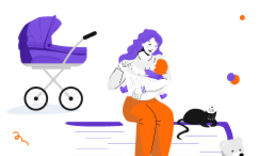






Оставьте свой комментарий
Авторизуйтесь, чтобы задавать вопросы.